Hp LASERJET M5025 MFP, LASERJET M3027 MFP, LASERJET M5035 MFP, LASERJET M3035 MFP, LASERJET M4345 MFP User Manual [ja]
Page 1
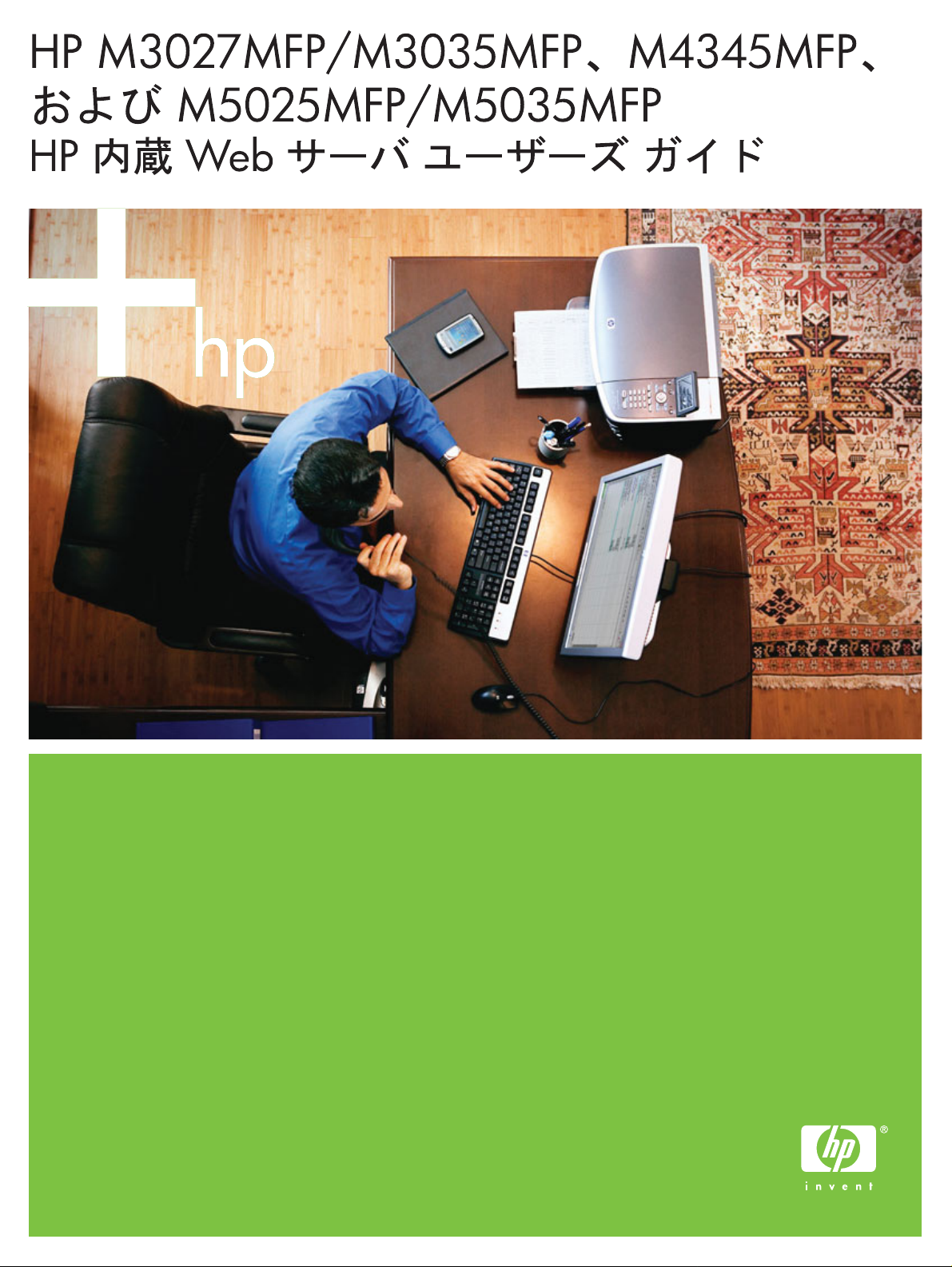
Page 2
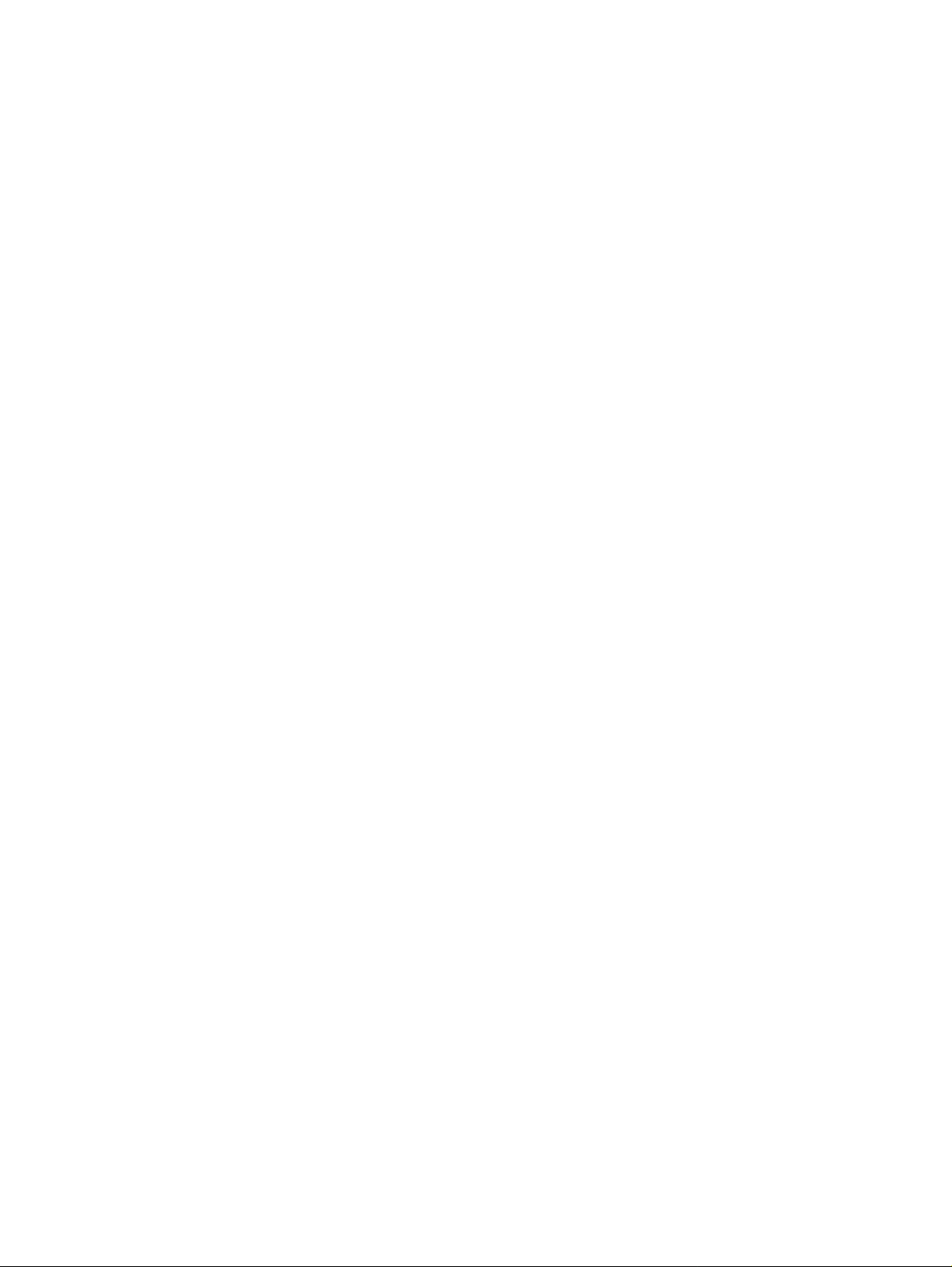
Page 3
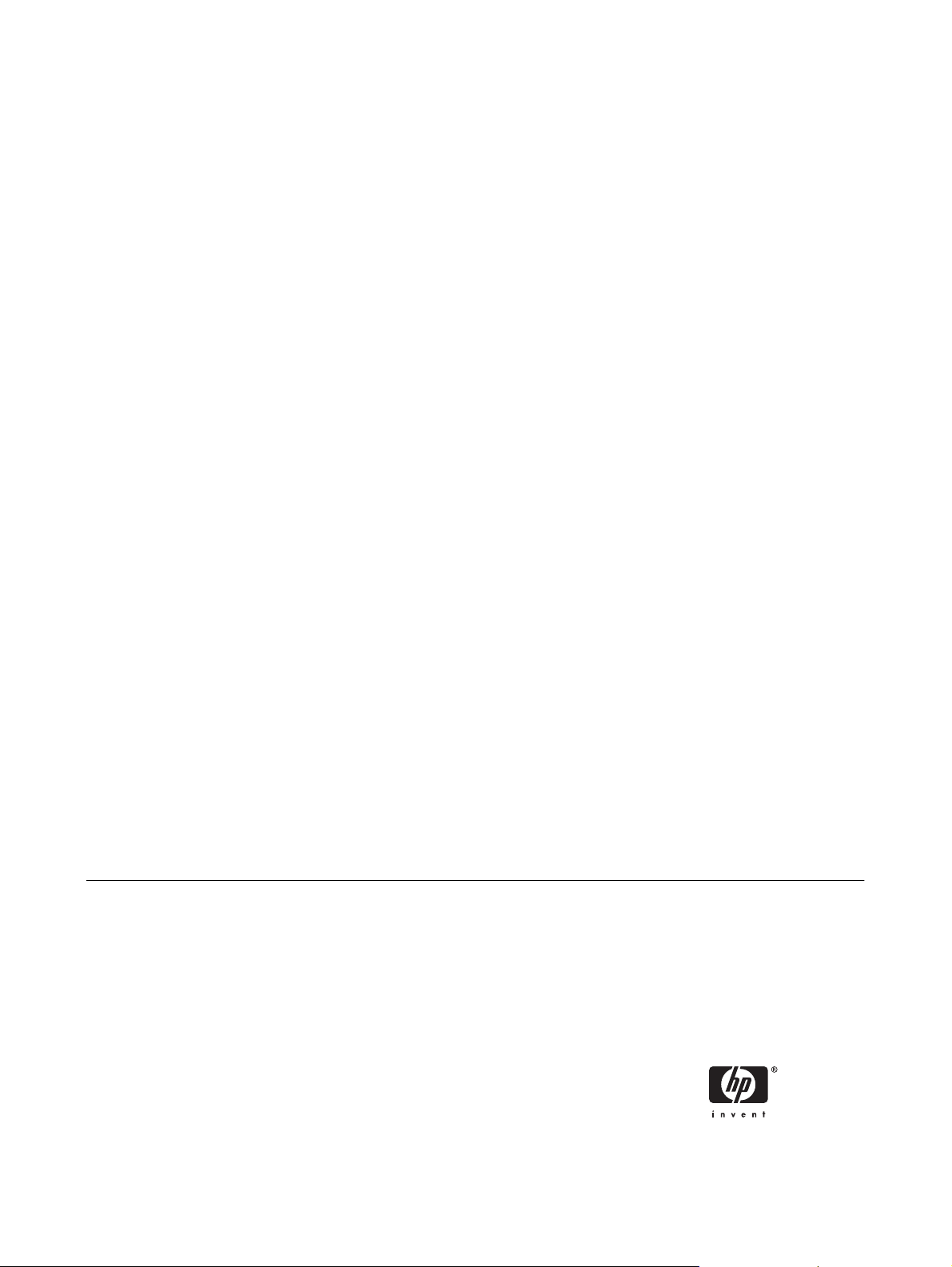
HP 内蔵 Web サーバ
ユーザーズ ガイド
Page 4
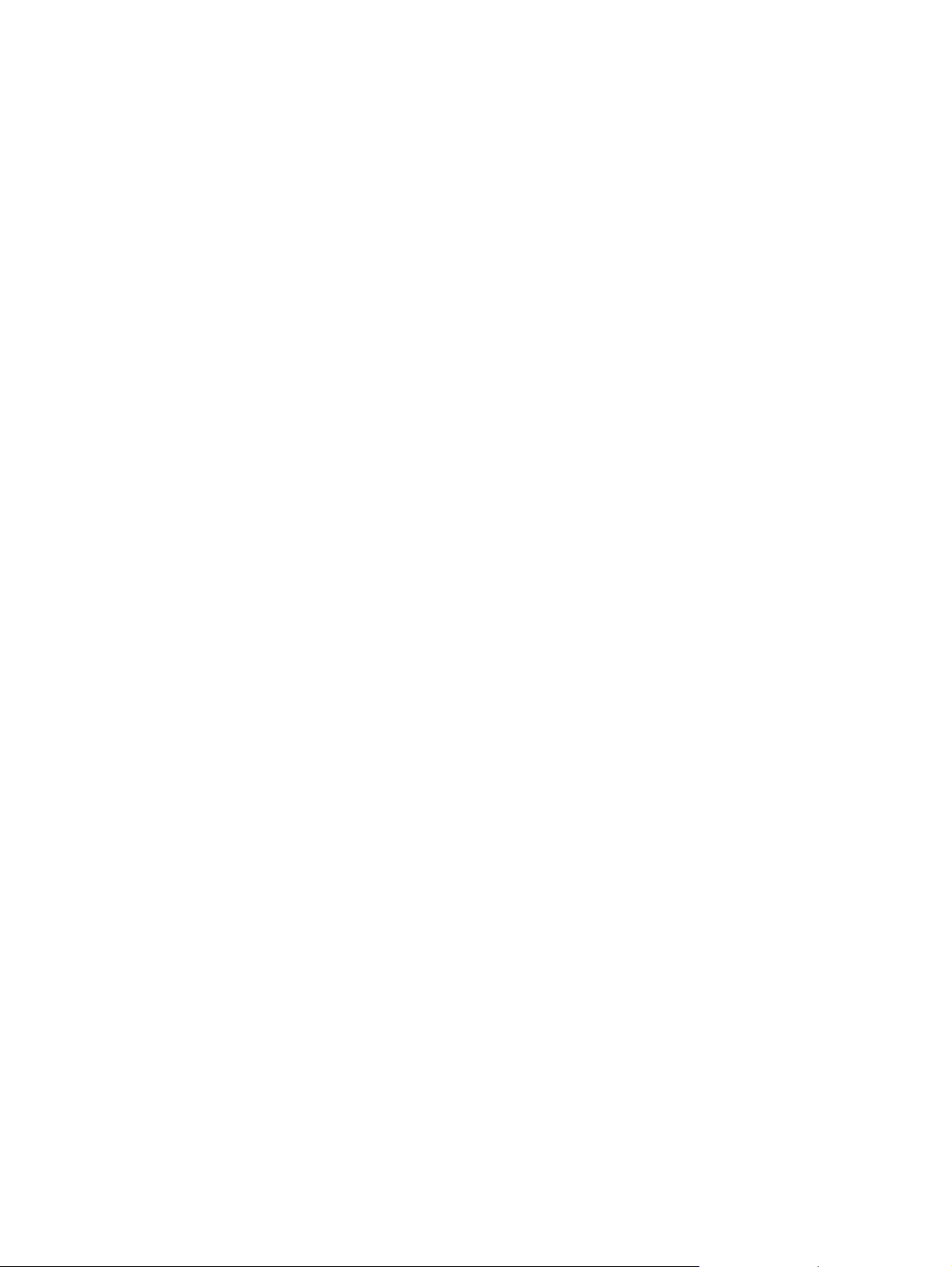
著作権と保証
商標
© 2006 Copyright Hewlett-Packard
Development Company, L.P.
著作権法で許可されている場合を除き、事
前の許可なしに複製、翻案、または翻訳を
行うことは禁止されています。
本書に含まれている情報は、断りなく変更
する場合があります。
HP 製品およびサービスの唯一の保証は、当
該製品およびサービスに付属の保証書に規
定されています。 本書に記載されている内
容は一切追加保証とはなりません。 HP は、
本書に記載されている内容の誤りや記載漏
れについて一切責任を負いません。
Adobe® および PostScript® は、Adobe
Systems Incorporated の商標です。
Windows® および MS Windows® は、
Microsoft Corporation の米国における登録商
標です。
Edition 1, 5/2006
Page 5
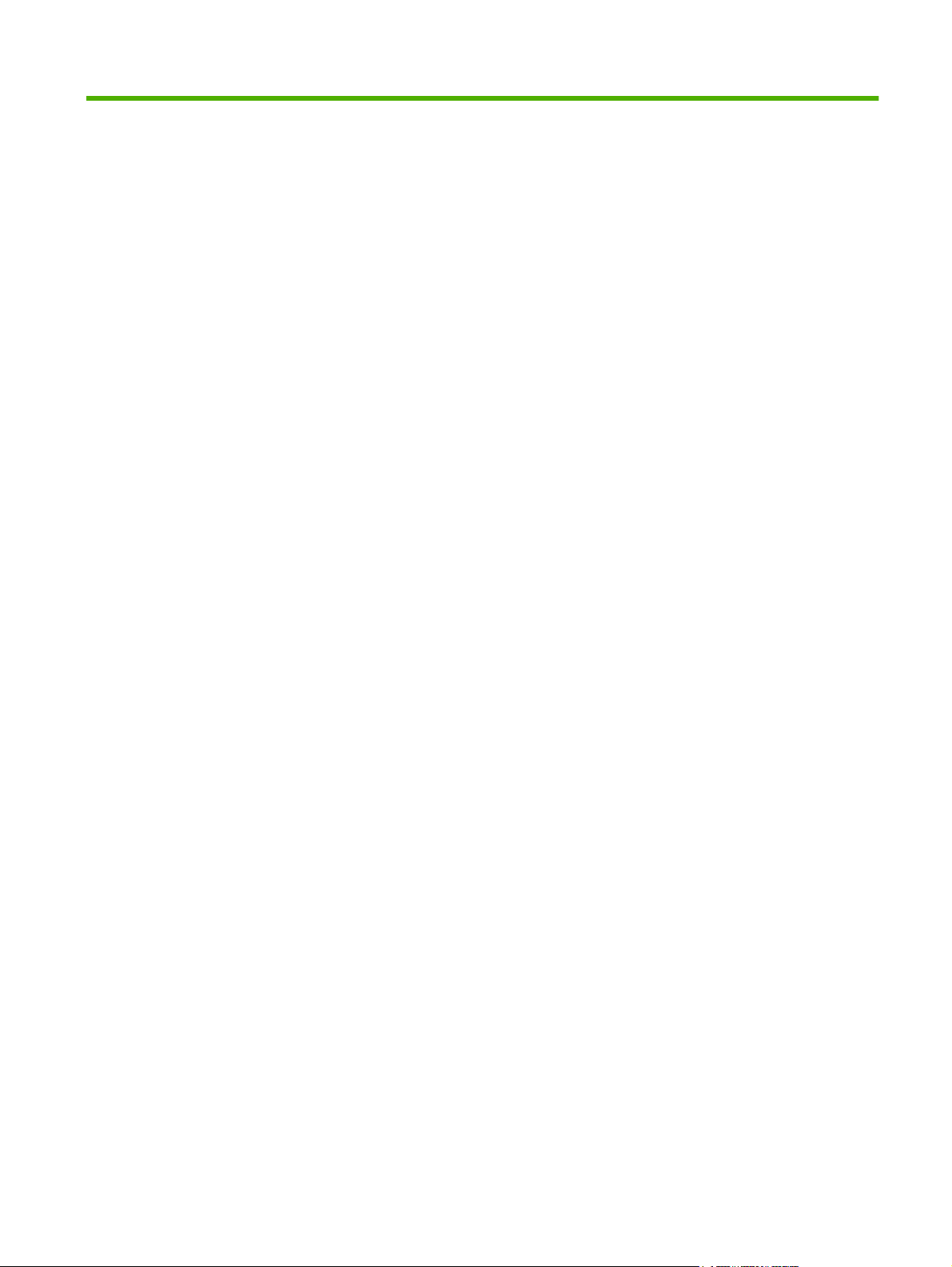
目次
1 概要
内蔵 Web サーバとは .......................................................................................................................... 2
機能 ..................................................................................................................................... 2
HP Web Jetadmin と HP 内蔵 Web サーバ ......................................................................... 3
システム要件 ........................................................................................................................................ 4
HP 内蔵 Web サーバへのアクセス ...................................................................................................... 5
ログインとログオフ ............................................................................................................................. 6
管理者アカウントでログインするには ................................................................................ 6
管理者アカウントでログオフするには ............................................................................... 7
HP 内蔵 Web サーバ内の移動 .............................................................................................................. 8
2 HP EWS の [情報] タブの画面での製品ステータスの表示
デバイスのステータス ...................................................................................................................... 12
プリンタ設定ページ ........................................................................................................................... 14
サプライ品のステータス .................................................................................................................... 17
イベント ログ ..................................................................................................................................... 19
使用状況ページ .................................................................................................................................. 20
デバイス情報 ...................................................................................................................................... 23
コントロール パネル .......................................................................................................................... 24
印刷 .................................................................................................................................................... 25
[印刷] 画面からのファイルの印刷またはファームウェアの更新 ....................................... 26
3 [設定] 画面からの製品の設定
デバイスの設定 .................................................................................................................................. 28
[デバイスの設定] 画面のメニューの使用 ........................................................................... 29
電子メール サーバ .............................................................................................................................. 30
送信メールの設定 .............................................................................................................. 30
返信先電子メール アドレスの設定 .................................................................................... 31
警報 .................................................................................................................................................... 32
[警報] 画面の使用
製品への電子メール コマンドの送信 ................................................................................ 37
電子メール メッセージを使用して情報ページを要求するには ........................ 37
自動送信 ............................................................................................................................................. 39
自動送信機能を有効にするには ........................................................................................ 40
セキュリティ ...................................................................................................................................... 41
認証マネージャ .................................................................................................................................. 42
LDAP 認証 .......................................................................................................................................... 43
その他のリンクの編集 ....................................................................................................................... 46
JAWW iii
.............................................................................................................. 33
Page 6
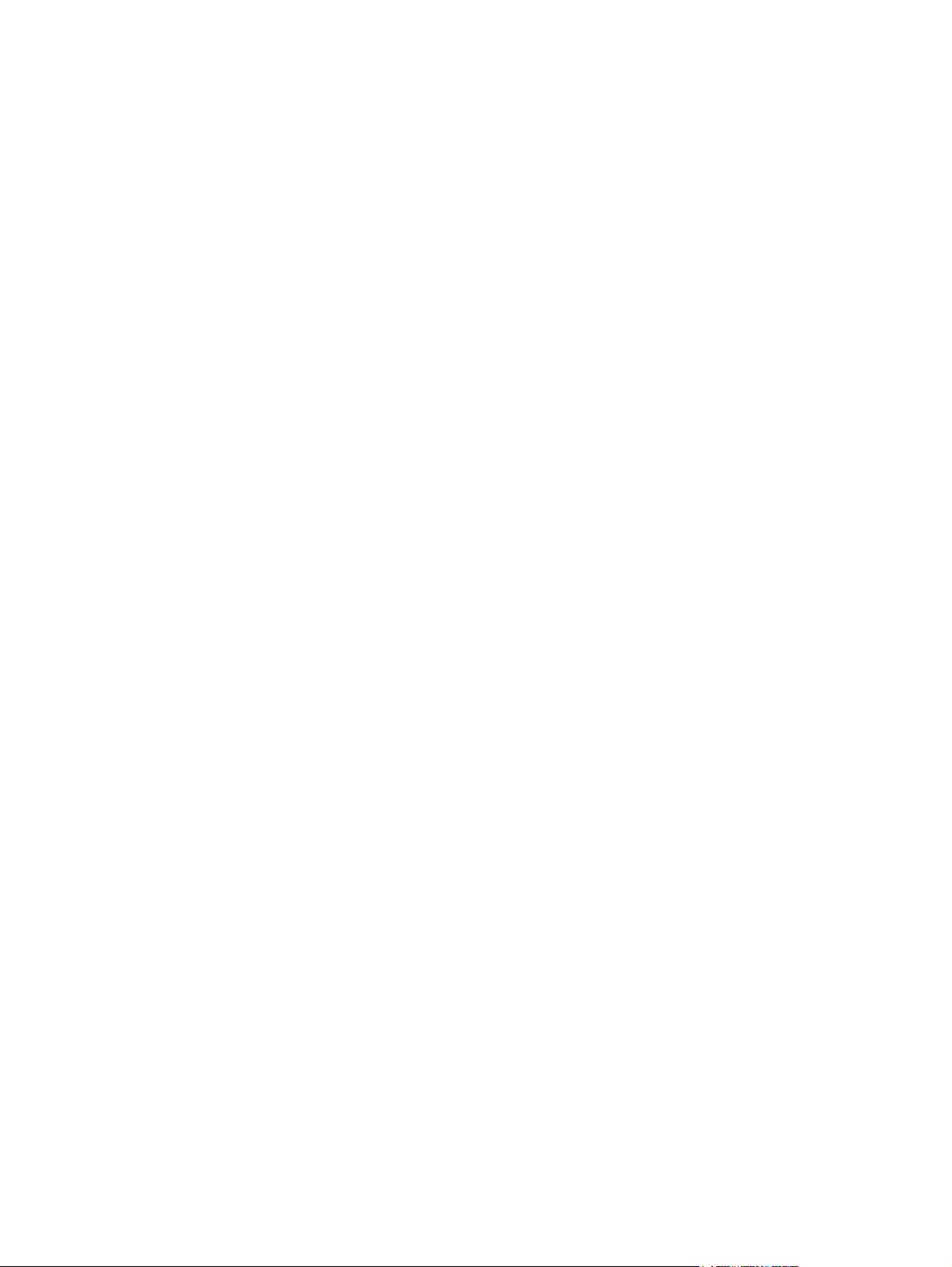
リンクの追加 ..................................................................................................................... 47
リンクの削除 ..................................................................................................................... 47
デバイス情報 ...................................................................................................................................... 48
言語 .................................................................................................................................................... 49
日付と時刻 ......................................................................................................................................... 51
日付/時刻の形式 ................................................................................................................. 51
クロックのドリフト補正 ................................................................................................... 52
スリープ復帰時刻 ............................................................................................................................... 54
4 デジタル送信オプションの設定
HP DSS ソフトウェアの使用 ............................................................................................................. 56
全般的な設定 ...................................................................................................................................... 57
電子メールの設定 ............................................................................................................................... 58
電子メールの詳細設定 ....................................................................................................... 60
ファックス設定 .................................................................................................................................. 61
ファックスの詳細設定 ...................................................................................................... 62
フォルダに送信 .................................................................................................................................. 66
事前定義フォルダの追加 ................................................................................................... 67
事前定義フォルダの編集または表示 ................................................................................. 68
事前定義フォルダの削除 ................................................................................................... 68
すべてのフォルダの削除 ................................................................................................... 68
事前定義フォルダのテスト ................................................................................................ 68
アドレス設定 ...................................................................................................................................... 69
アドレスの詳細設定 .......................................................................................................... 71
アドレス帳 ......................................................................................................................................... 73
その他のアドレス帳画面 ................................................................................................... 74
ログ .................................................................................................................................................... 75
ユーザー設定 ...................................................................................................................................... 77
Kerberos 認証 ..................................................................................................................................... 78
Kerberos 認証の初期化 ...................................................................................................... 78
Kerberos 認証の認証マネージャの設定 ............................................................................ 79
Kerberos 認証のアドレス設定 ........................................................................................... 79
MFP コントロール パネルを使用した Kerberos 認証の設定 ............................................ 80
5 ネットワーキング画面からのネットワーク操作の管理
概要 .................................................................................................................................................... 82
6 その他のリンクのリソースとしての使用
hp Instant Support ............................................................................................................................. 86
hp Instant Support の動作 .................................................................................................. 86
hp Instant Support から取得する情報 ................................................................................ 86
サプライ品の購入 ............................................................................................................................... 87
製品サポート ..................................................................................................................................... 88
[サービス プロバイダ] リンクと [サービスの連絡先] リンク ............................................................. 89
索引 ..................................................................................................................................................................... 91
iv JAWW
Page 7
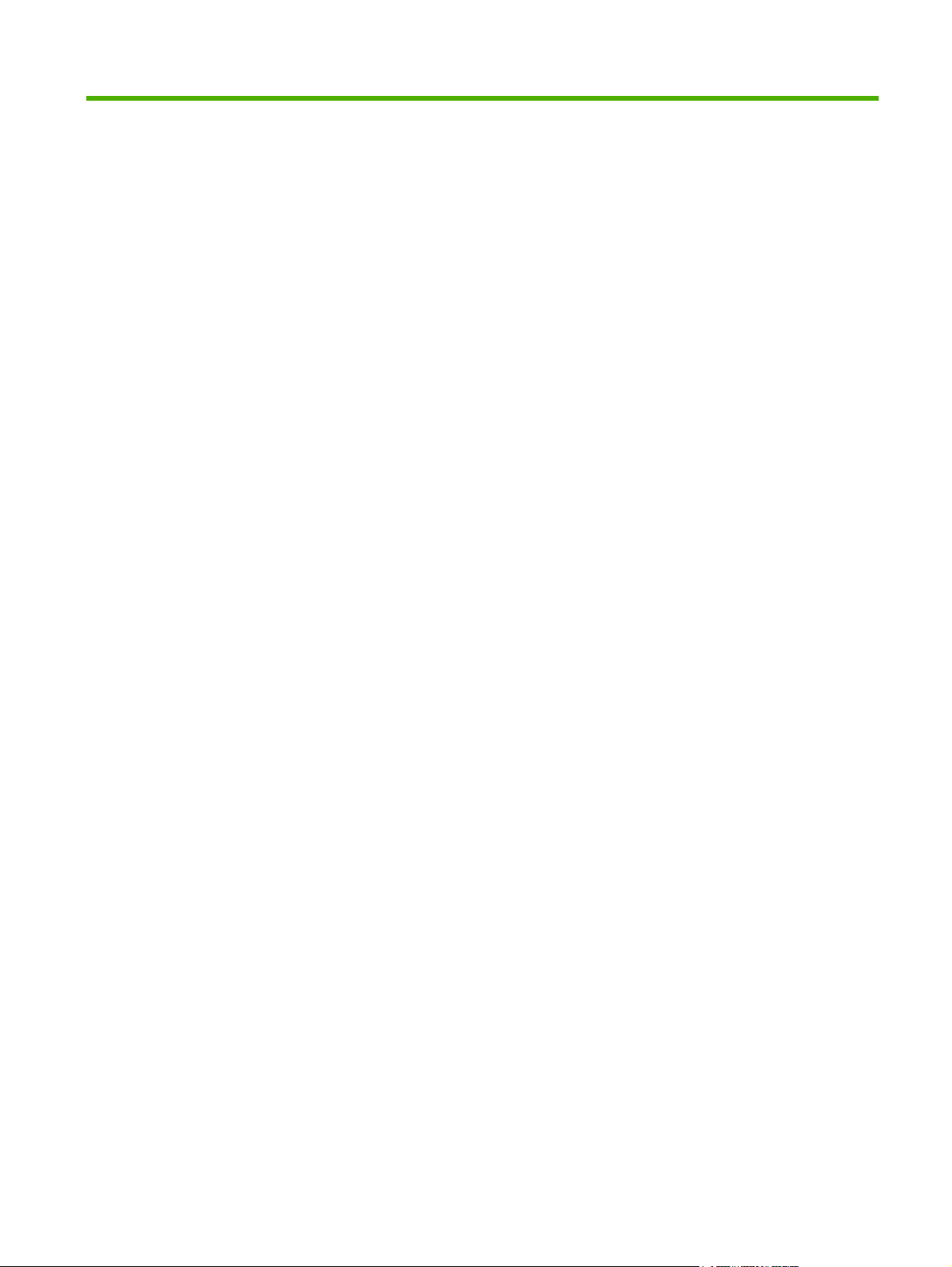
表のリスト
表 1-1 HP 内蔵 Web サーバ ............................................................................................................................... 8
表 2-1 デバイスのステータス ........................................................................................................................... 12
表 2-2 プリンタ設定ページ .............................................................................................................................. 16
表 2-3 サプライ品のステータス ....................................................................................................................... 17
表 2-4 イベント ログ ........................................................................................................................................ 19
表 2-5 使用状況ページ ..................................................................................................................................... 22
表 2-6 印刷のページ ......................................................................................................................................... 26
表 3-1 デバイスの設定 ..................................................................................................................................... 28
表 3-2 電子メール サーバ ................................................................................................................................. 30
表 3-3 警報 ....................................................................................................................................................... 32
表 3-4 電子メール メッセージを使用した情報ページの要求 ........................................................................... 37
表 3-5 自動送信 ................................................................................................................................................ 39
表 3-6 セキュリティ ......................................................................................................................................... 41
表 3-7 認証マネージャ ..................................................................................................................................... 42
表 3-8 LDAP 認証 ............................................................................................................................................. 43
表 3-9 その他のリンクの編集 ........................................................................................................................... 46
表 3-10 言語 ..................................................................................................................................................... 49
表 3-11 日付と時刻 ........................................................................................................................................... 51
表 3-12 スリープ復帰時刻 ................................................................................................................................ 54
表 4-1
全般的な設定 ......................................................................................................................................... 57
表 4-2 電子メールの設定 .................................................................................................................................. 58
表 4-3 電子メールの詳細設定 ........................................................................................................................... 60
表 4-4 Fax ......................................................................................................................................................... 61
表 4-5 ファックスの詳細設定 ........................................................................................................................... 63
表 4-6 [フォルダに送信] 画面の設定 ................................................................................................................ 66
表 4-7 アドレス設定 ......................................................................................................................................... 69
表 4-8 アドレスの詳細設定 .............................................................................................................................. 72
表 4-9 アドレス帳 ............................................................................................................................................. 73
表 4-10 ログ ..................................................................................................................................................... 75
表 4-11 ユーザー設定 ....................................................................................................................................... 77
表 5-1 Network Settings ................................................................................................................................... 82
JAWW v
Page 8
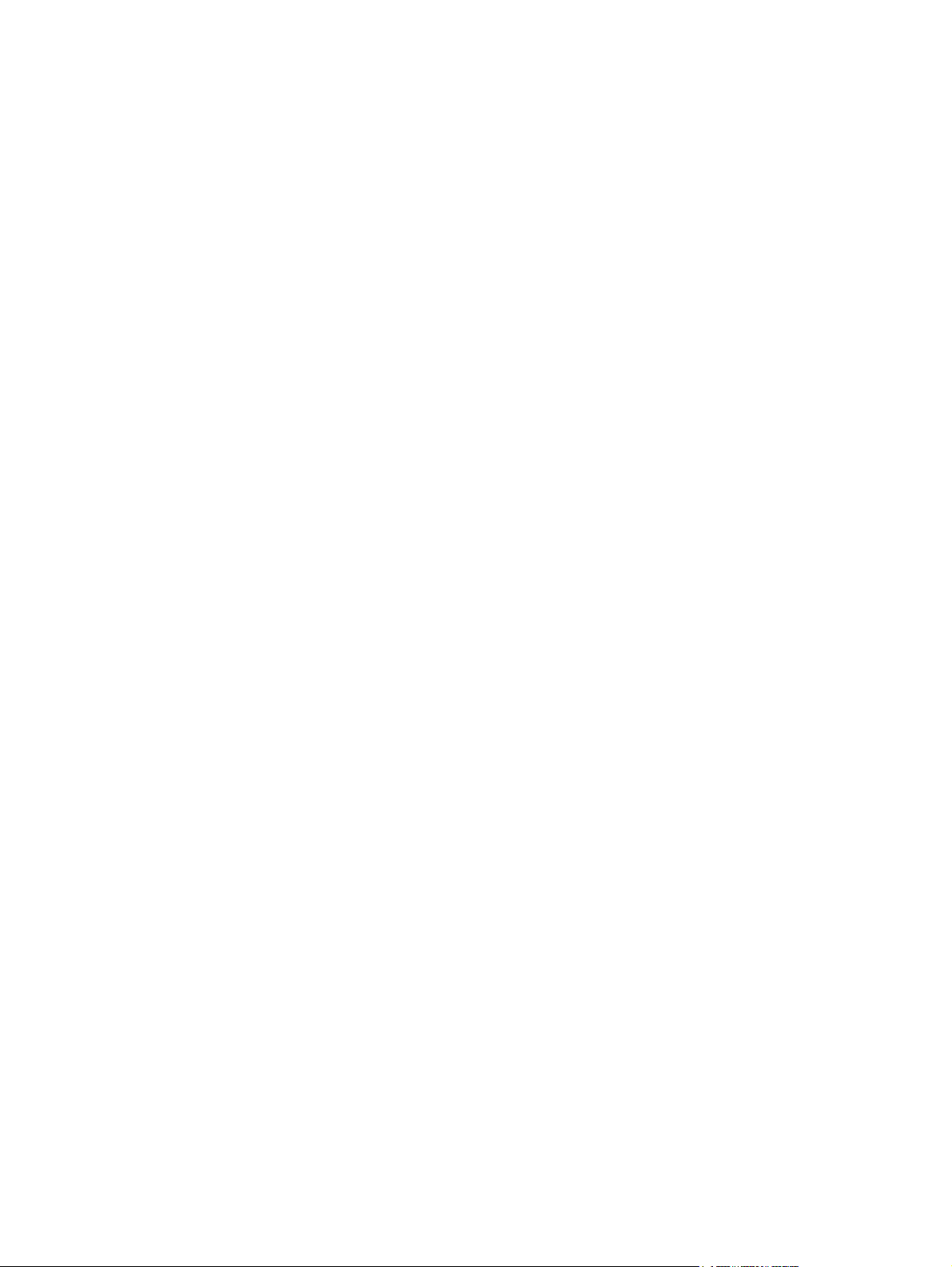
vi JAWW
Page 9
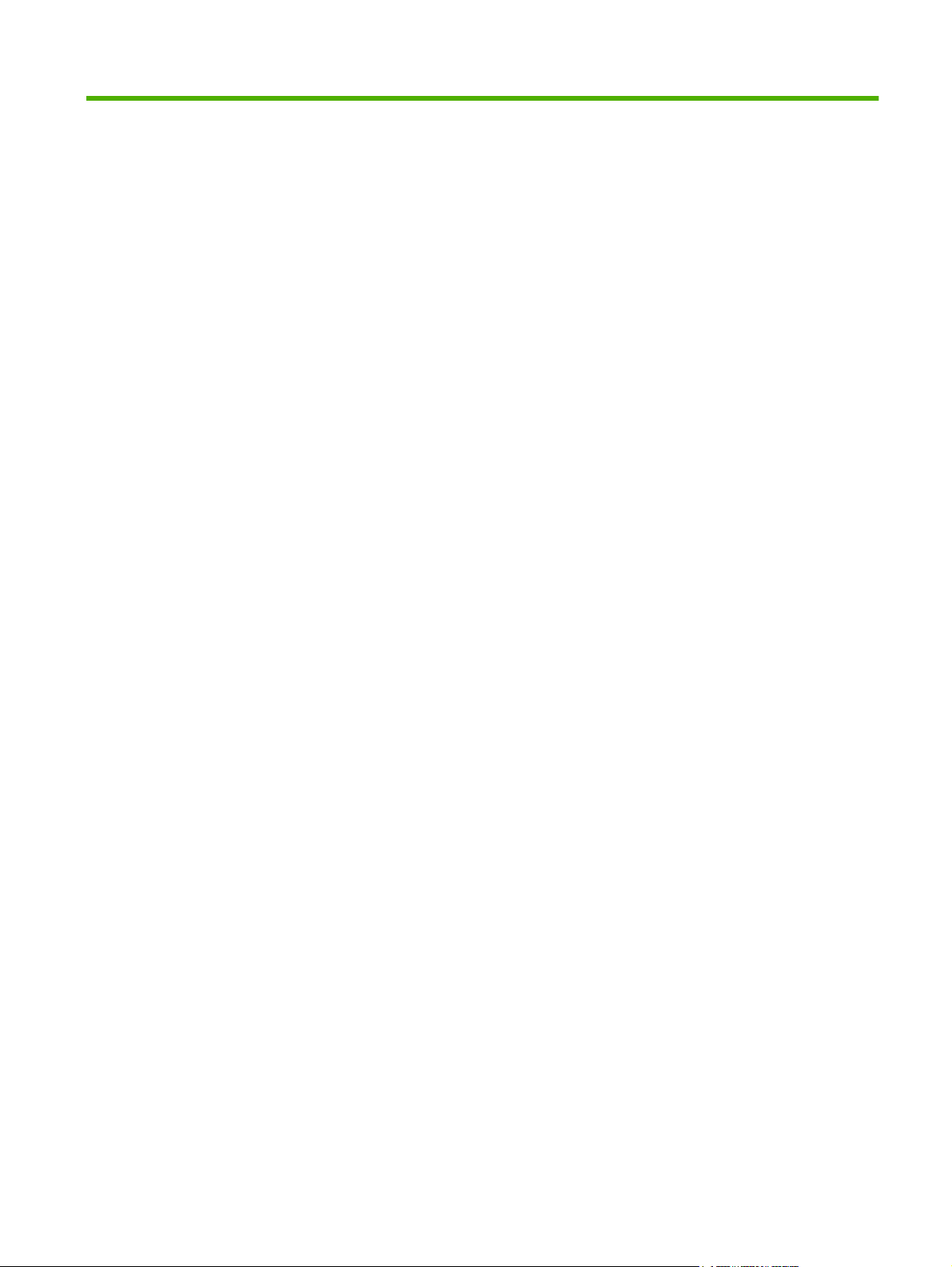
図のリスト
図 1-1 ネットワーク パスワードの入力 ダイアログ ボックス ........................................................................... 6
図 1-2 HP EWS の画面の例 ............................................................................................................................... 8
図 2-1 デバイスのステータス 画面 .................................................................................................................. 12
図 2-2 設定ページ 画面 .................................................................................................................................... 15
図 2-3 サプライ品のステータス 画面 ............................................................................................................... 17
図 2-4 イベント ログ 画面 ................................................................................................................................ 19
図 2-5 使用状況ページ 画面 ............................................................................................................................. 21
図 2-6 デバイス情報 画面 ................................................................................................................................. 23
図 2-7 コントロール パネル 画面 ..................................................................................................................... 24
図 2-8 印刷 画面 ............................................................................................................................................... 25
図 3-1 デバイスの設定 画面 ............................................................................................................................. 28
図 3-2 電子メール サーバ 画面 ......................................................................................................................... 30
図 3-3 警報 画面 ............................................................................................................................................... 32
図 3-4 警報 - セットアップ 画面
図 3-5 警報 - テスト 画面 ................................................................................................................................. 36
図 3-6 自動送信 画面 ........................................................................................................................................ 39
図 3-7 セキュリティ 画面 ................................................................................................................................. 41
図 3-8 認証マネージャ 画面 ............................................................................................................................. 42
図 3-9 LDAP 認証 画面 ..................................................................................................................................... 43
図 3-10 その他のリンクの編集 画面 ................................................................................................................ 46
図 3-11 デバイス情報 画面 ............................................................................................................................... 48
図 3-12 言語 画面 ............................................................................................................................................. 49
図 3-13 日付と時刻 画面 .................................................................................................................................. 51
図 3-14 日付/時刻の形式 画面 .......................................................................................................................... 52
図 3-15 日付と時刻 - クロックのドリフト補正 画面 ........................................................................................ 52
図 3-16 [スリープ復帰時刻] 画面 ...................................................................................................................... 54
図 4-1 全般的な設定 画面 ................................................................................................................................. 57
図 4-2 電子メールの設定 画面 .......................................................................................................................... 58
図
4-3 電子メールの詳細設定 画面 .................................................................................................................. 60
図 4-4 ファックス設定 画面 ............................................................................................................................. 61
図 4-5 ファックスの詳細設定 画面 .................................................................................................................. 63
図 4-6 PIN 番号を設定する 画面 ...................................................................................................................... 64
図 4-7 モデム診断 画面 .................................................................................................................................... 65
図 4-8 フォルダに送信 画面 ............................................................................................................................. 66
図 4-9 アドレス設定 画面 ................................................................................................................................. 69
図 4-10 アドレスの詳細設定 画面 .................................................................................................................... 72
図 4-11 アドレス帳 画面 .................................................................................................................................. 73
図 4-12 ログ 画面 ............................................................................................................................................. 75
図 4-13 詳細 画面 ............................................................................................................................................. 76
...................................................................................................................... 34
JAWW vii
Page 10
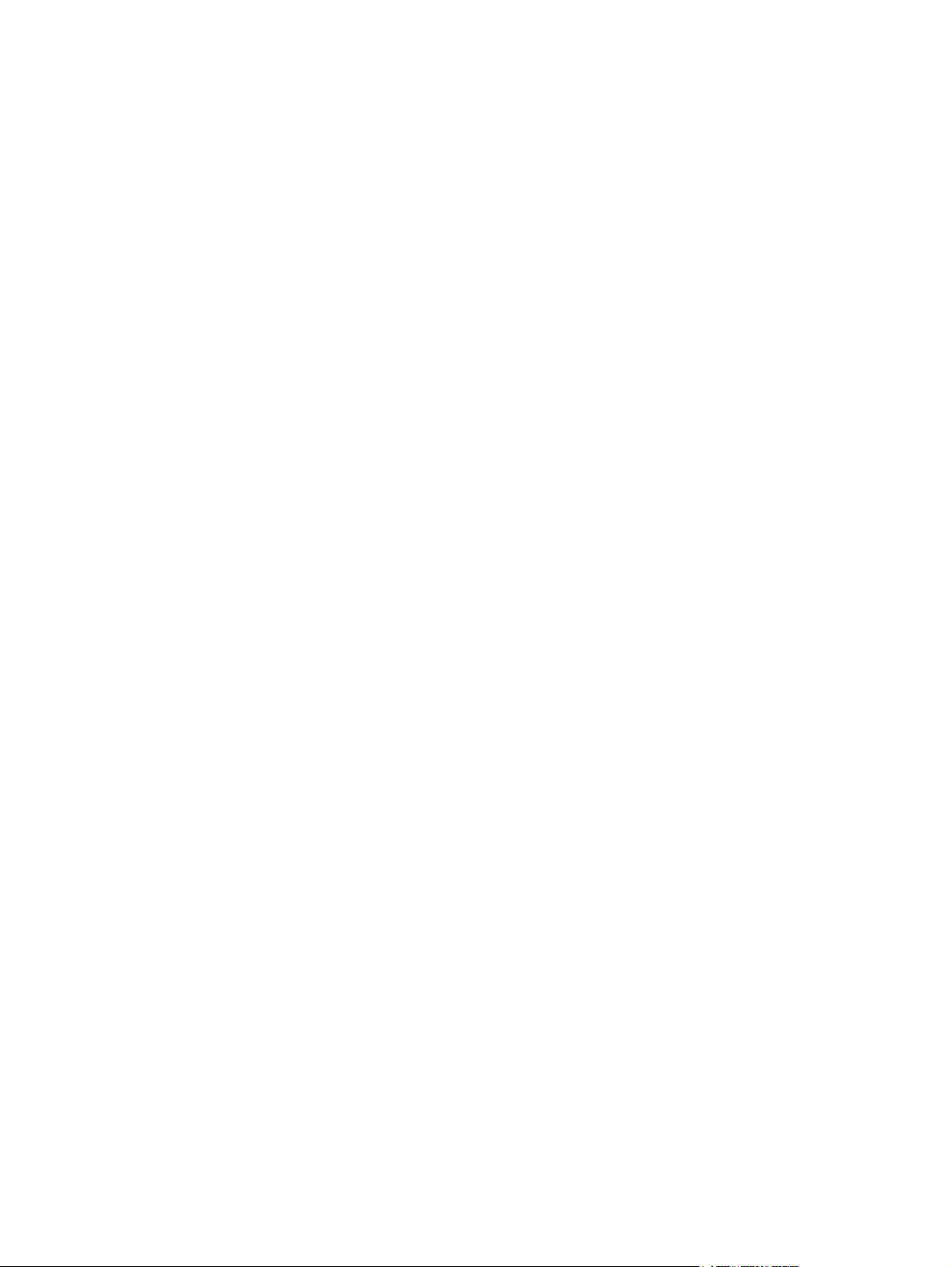
図 4-14 トラブルシューティング 画面 ............................................................................................................. 76
図 4-15 ユーザー設定 画面 ............................................................................................................................... 77
図 5-1 Network Settings 画面 ........................................................................................................................... 82
図 6-1 デバイス情報 画面 ................................................................................................................................. 85
viii JAWW
Page 11
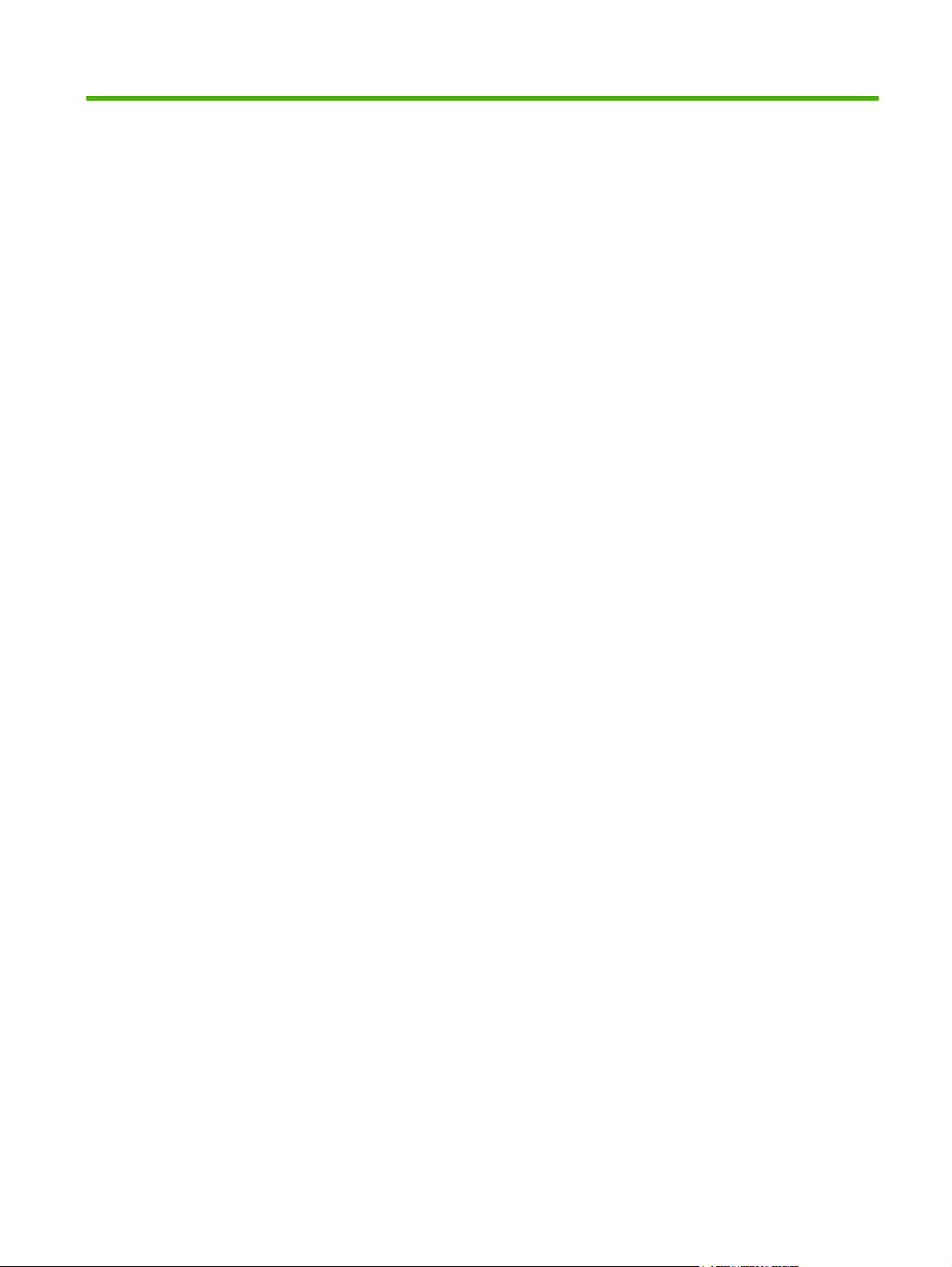
1
概要
JAWW 1
Page 12
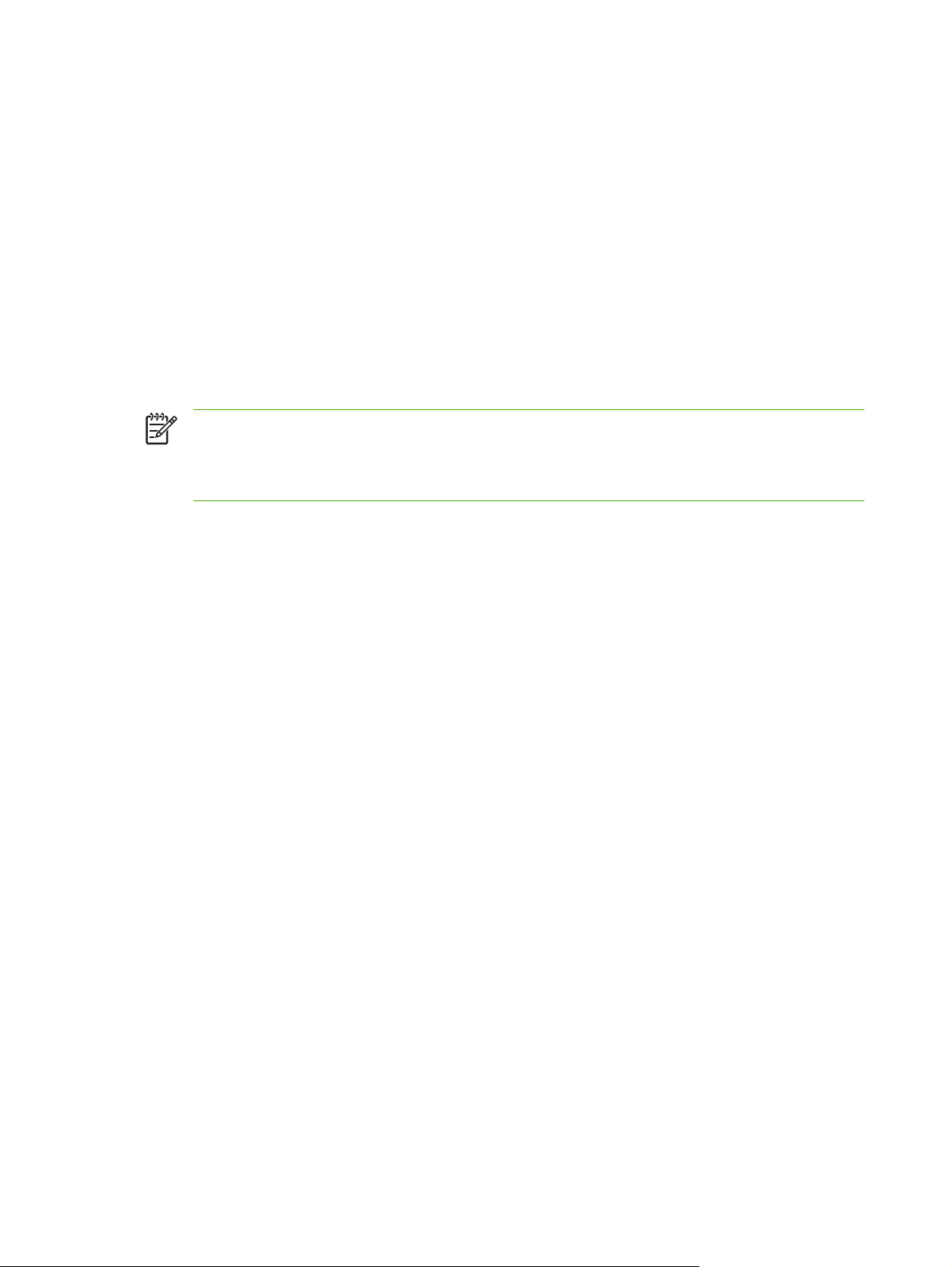
内蔵 Web サーバとは
Microsoft® Windows® などのオペレーティング システムがコンピュータ上でプログラムを実行するた
めの環境を提供するのと同様に、Web サーバは Web プログラムを実行するための環境を提供しま
す。 Microsoft Internet Explorer、Apple Safari、または Mozilla Firefox などの Web ブラウザは、Web
サーバからの出力を表示できます。
内蔵
Web サーバは、ネットワーク サーバ上にロードされるソフトウェアとしてではなく、ハードウ
ェア製品 (プリンタなど) のファームウェアに存在します。
製品に Web サーバが内蔵されていると、ユーザーはネットワークに接続したコンピュータと標準的
な Web ブラウザを使用して、製品のインタフェースを開き使用できるという利点があります。 特別
なソフトウェアをインストールまたは設定する必要はありません。
HP 内蔵 Web サーバ (HP EWS) により、お使いのコンピュータで製品のステータス情報を表示した
り、設定を変更したり、製品を管理することができます。
機能
注記 このガイド
す。 このガイドでの
または HP Digital Sender を意味しています。 プリンタ、MFP、または Digital Sender がサポ
ートしている
製品のコントロール パネルの代わりに HP EWS を使用して、コンピュータからプリンタとネットワ
ークのステータスを確認したり、印刷機能を管理することができます。 HP EWS を使用して、次の
操作を行うことができます。
コントロール パネルのメッセージと製品のステータス情報を表示する
●
すべてのサプライ品の寿命を確認したり、新しいサプライ品を注文する
●
製品のテクニカル サポート ページにアクセスする
●
最新の製品イベントの固有のサポートにアクセスする
●
最大 5 つのリンクを追加したり、他の Web サイトへのリンクをカスタマイズする
●
トレイ設定など、製品の設定を表示および変更する
●
ネットワークの設定を表示および変更する
●
設定ページなどの情報ページを表示および印刷する
●
では
、「製品」および「デバイス」という用語は同
製品またはデバイスは
機能については
、HP LaserJet プリンタ、多機能周辺機器 (MFP)、
、製品に付属のマニュアル
を参照してください
じ意味で使用していま
。
2
第 1 章 概要
サプライ品が残り少なくなってきたときなどに製品イベントに関する警告を電子メール経由で受
●
け取る 各ユーザー (管理者およびサービス) ごとに、警報先リストを最大 4 つ設定する(各リス
トには最大 20 名の受信者を設定できる)。
HP EWS 画面を表示する言語を選択する
●
製品のプリンタ ドライバをインストールすることなく HP 製品に出力する
●
無操作状態が一定時間続いた場合に製品をスリープ モードにするためのスリープ遅延を設定し
●
電力を節約する
JAWW
Page 13
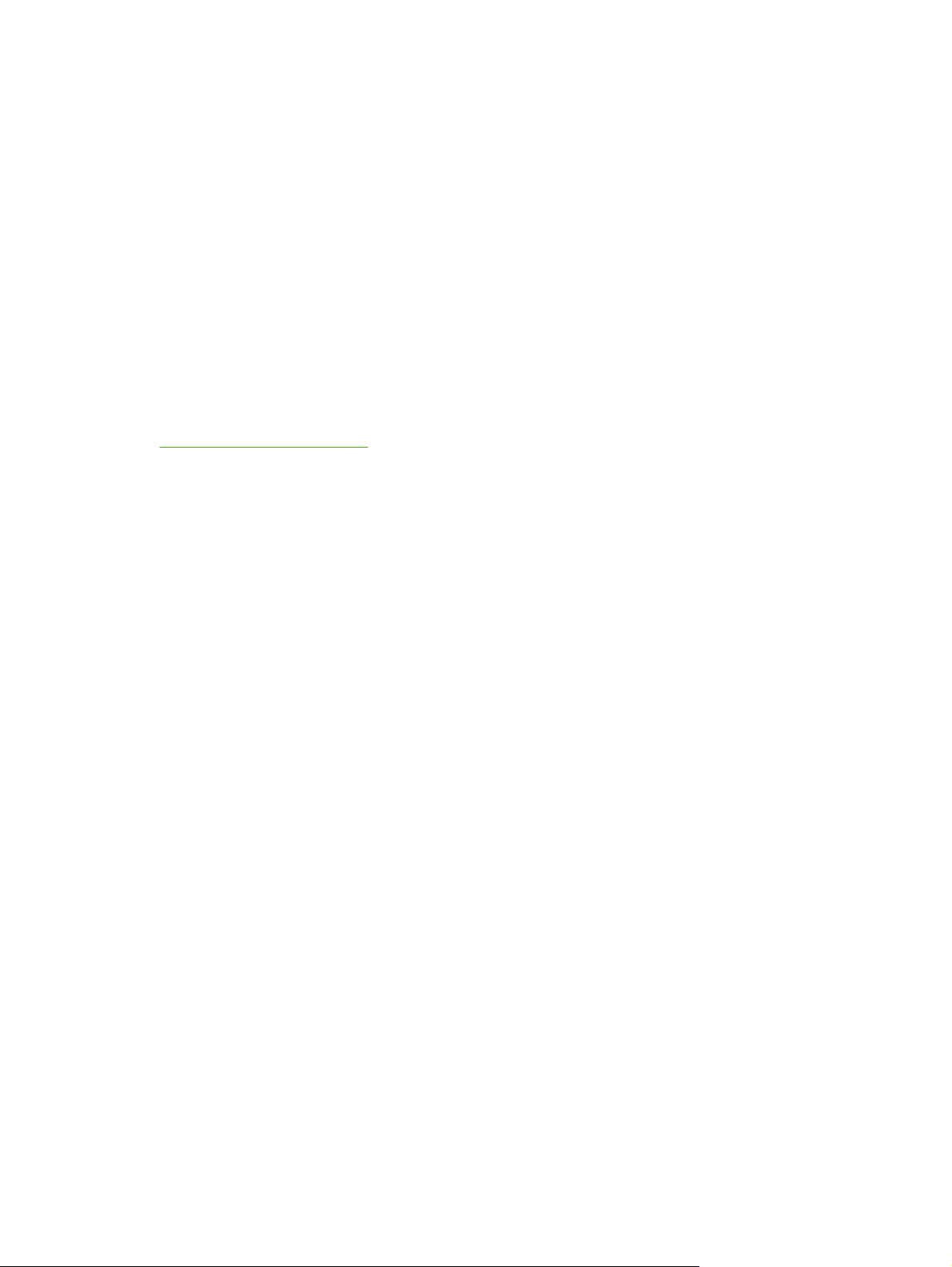
製品を使用する時刻までに初期化と校正が完了するように、各曜日のウェイクアップ時刻をスケ
●
ジュール設定する
製品の設定とサプライ品の使用状況に関する情報をサービス プロバイダに定期的に送信する
●
HP Web Jetadmin と HP 内蔵 Web サーバ
HP Web Jetadmin は、Web ブラウザで使用できる Web ベースのシステム管理ツールです。 HP EWS
と HP Web Jetadmin を組み合わせて使用することで、すべての製品管理のニーズに対応できます。
ソフトウェアを使用して、ネットワーク製品を効果的にインストールおよび管理できます。 ネットワ
ーク管理者は、ネットワークに接続された製品を実質的にあらゆる場所からリモート管理できます。
HP EWS は、ご使用の製品数が少ない場合に製品を 1 つずつ管理するための、簡単で使いやすいソリ
ューションを提供します。 複数の製品が存在する環境では、HP Web Jetadmin を使用して製品をグ
ループとして管理することをお勧めします。 HP Web Jetadmin では、複数の製品を同時に検出、管
理、および設定することができます。
HP Web Jetadmin は、HP オンライン サポートから利用することができます (HP Web Jetadmin
www.hp.com/go/webjetadmin)。
JAWW
内蔵 Web サーバ
とは 3
Page 14
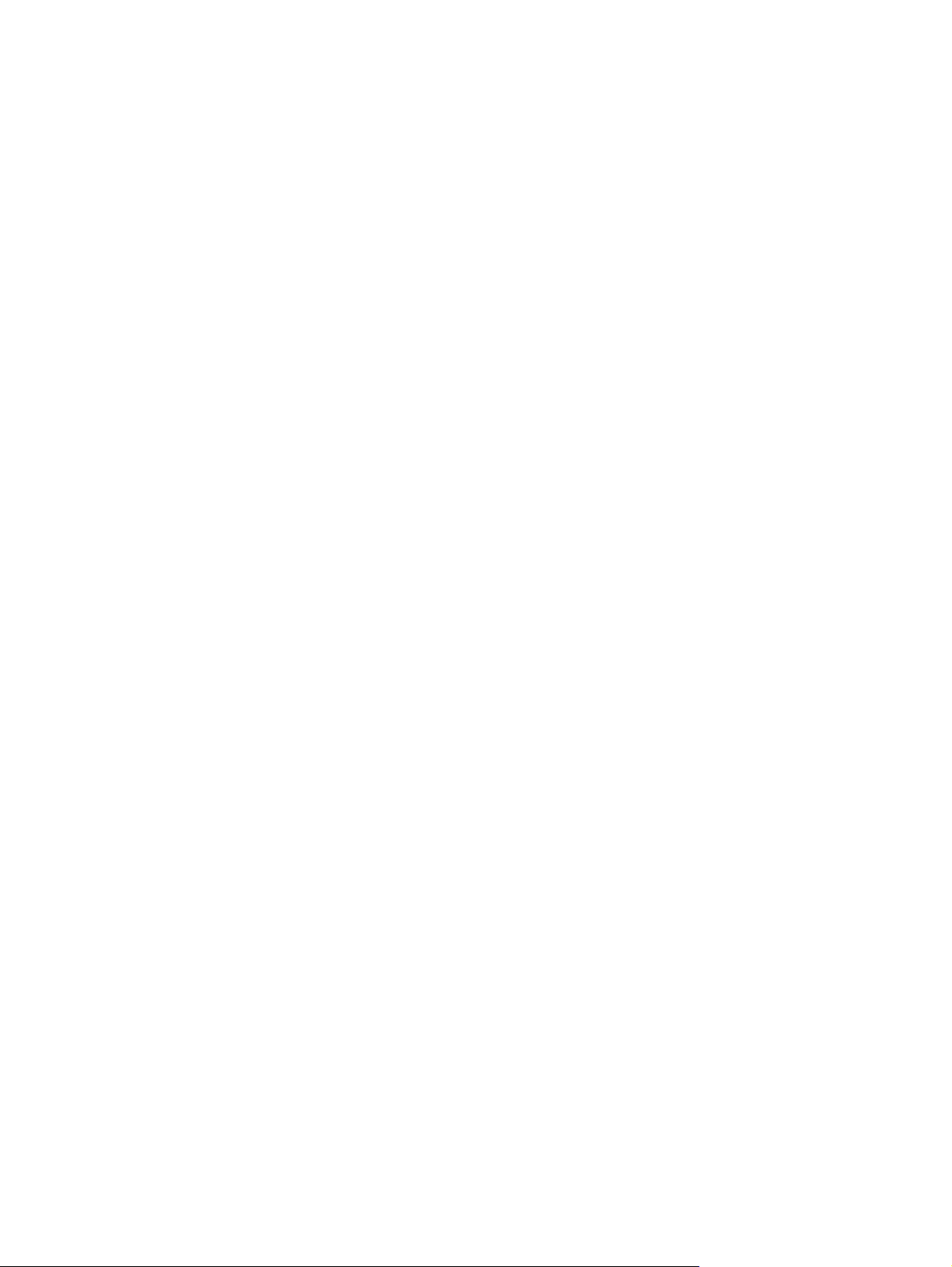
システム要件
HP EWS を使用するには、以下のコンポーネントが必要です。
サポートされている Web ブラウザ。 以下のブラウザを含む、内蔵 Web サーバをサポートして
●
いるブラウザ。
Konqueror 3.0 以降
●
Microsoft Internet Explorer 6.0 以降
●
Mozilla Firefox 1.0 (および Mozilla ベースのブラウザ)
●
Netscape Navigator 6.2 以降
●
Opera 7.0 以降
●
Safari 1.0 以降
●
TCP/IP (transmission control protocol/Internet protocol) ベースのネットワーク接続。
●
製品にインストールされている HP Jetdirect プリント サーバ (内蔵または拡張 I/O (EIO)。
●
4
第 1 章 概要
JAWW
Page 15
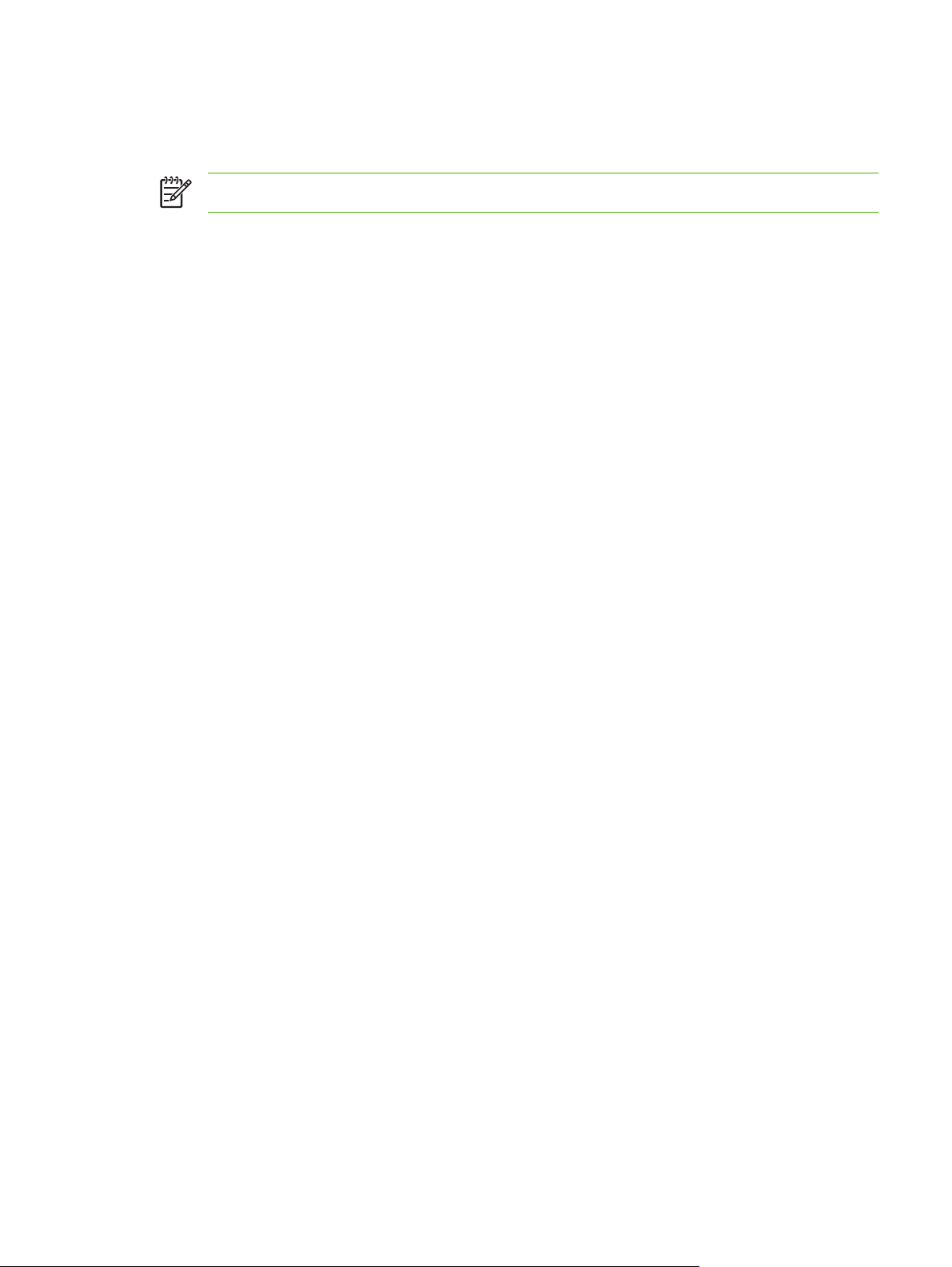
HP 内蔵 Web サーバへのアクセス
以下の手順に従って、HP EWS にアクセスします。
注記 ファイアウォールの外側から HP EWS の画面を表示することはできません。
1.
Web ブラウザを開きます(サポートされているブラウザ)。
2.
[アドレス] または [移動] フィールドに、IPv4 または IPv6 TCP/IP アドレス、ホスト名、または
製品に割り当てられている設定済みのホスト名を入力します。 以下の例を参照してください。
IPv4 TCP/IP アドレス: http://192.168.1.1
●
IPv6 TCP/IP アドレス: http://[2001:0ba0:0000:0000:0000:0000:0000:1234]
●
ホスト名: npiXXXX
●
設定済みのホスト名: http://www.[サーバ名].com
●
製品の TCP/IP アドレスが不明な場合は、コントロール パネルのメニューを使用して、または設定ペ
ージを印刷して確認することができます。 手順については、製品に付属のユーザーズ ガイドを参照
してください。
JAWW
HP 内蔵 Web サーバへの
アクセス 5
Page 16
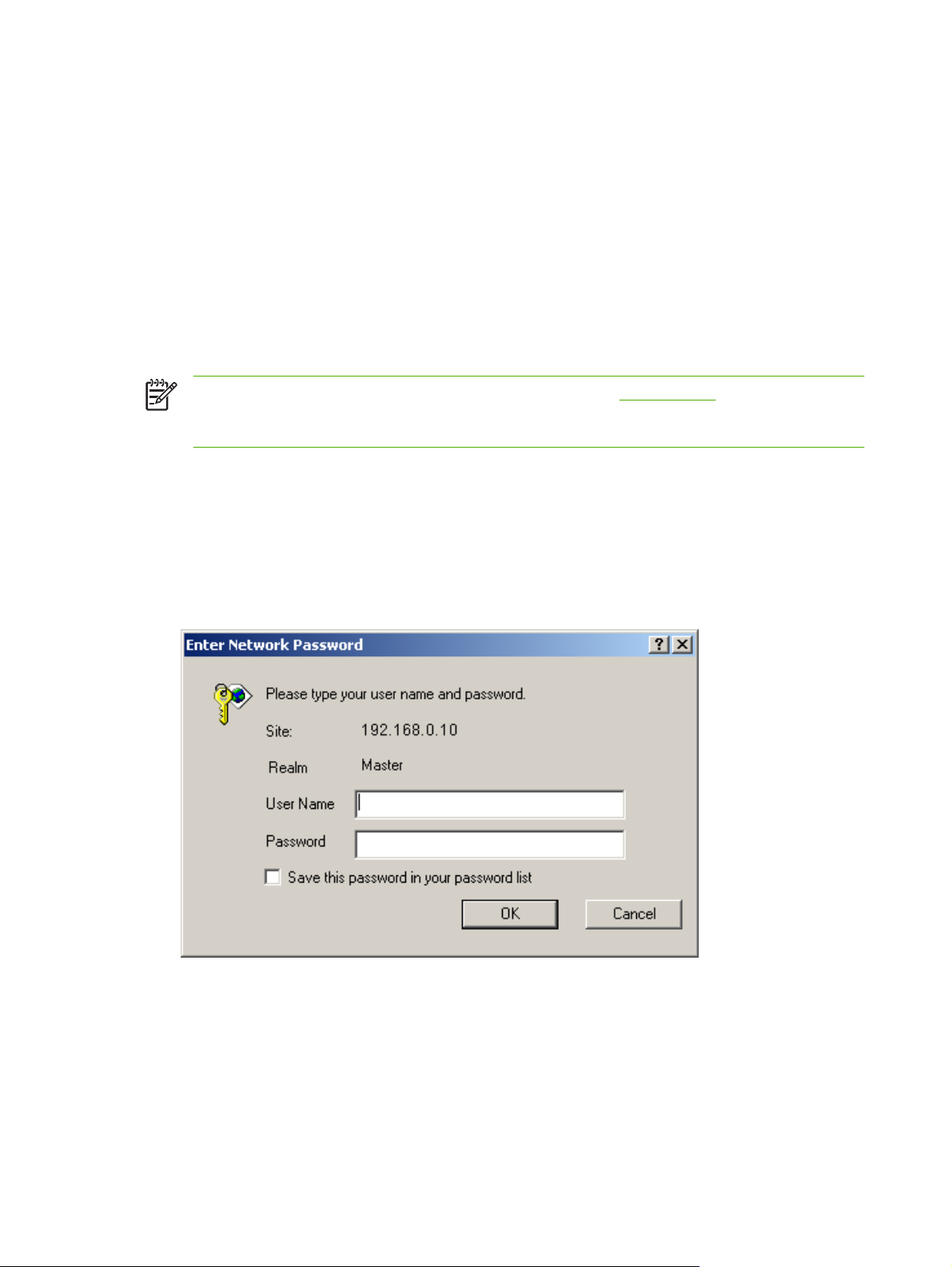
ログインとログオフ
HP EWS には、製品情報を表示したり、設定オプションを変更する画面があります。 表示される画
面と、画面に示される設定は、一般ユーザー、IT 管理者、またはサービス プロバイダのどのアカウン
トで HP EWS にアクセスしたかによって異なります。 これらのパスワードは、IT 管理者またはサー
ビス プロバイダがカスタマイズできます。
パスワード保護されている HP EWS では、パスワードを使用せずにログインしたユーザーには、[情
報] タブのみが表示されます。 パスワードが設定されていない場合 (デフォルト) は、すべてのタブが
表示されます。
パスワードが設定されている場合、保護されている HP EWS タブ ([設定]、[デジタル送信]、[ネット
ワーキング]) にアクセスするためには IT 管理者またはサービス プロバイダとしてログオンする必要
があります。
注記 IT 管理者がパスワード
い。 サービス プロバイダがパスワード
参照してください。
を変更する方法については
管理者アカウントでログインするには
HP EWS に管理者アカウントでログインするには、以下の手順に従います。
1.
EWS にアクセスし、画面の右上隅にある [ログイン] リンクをクリックします。
以下の図のような [ネットワーク パスワードの入力] ダイアログ ボックスが表示されます。 ログ
イン画面の外観は、使用しているオペレーティング システムとブラウザによって異なります。
、「セキュリティ」を参照
を変更する方法については
、製品の
してくださ
サービス
ガイド
を
6
第 1 章 概要
図 1-1 [ネットワーク パスワードの入力] ダイアログ ボックス
2.
ユーザー名に「admin」と入力し、パスワードを入力して [OK] をクリックします。
JAWW
Page 17
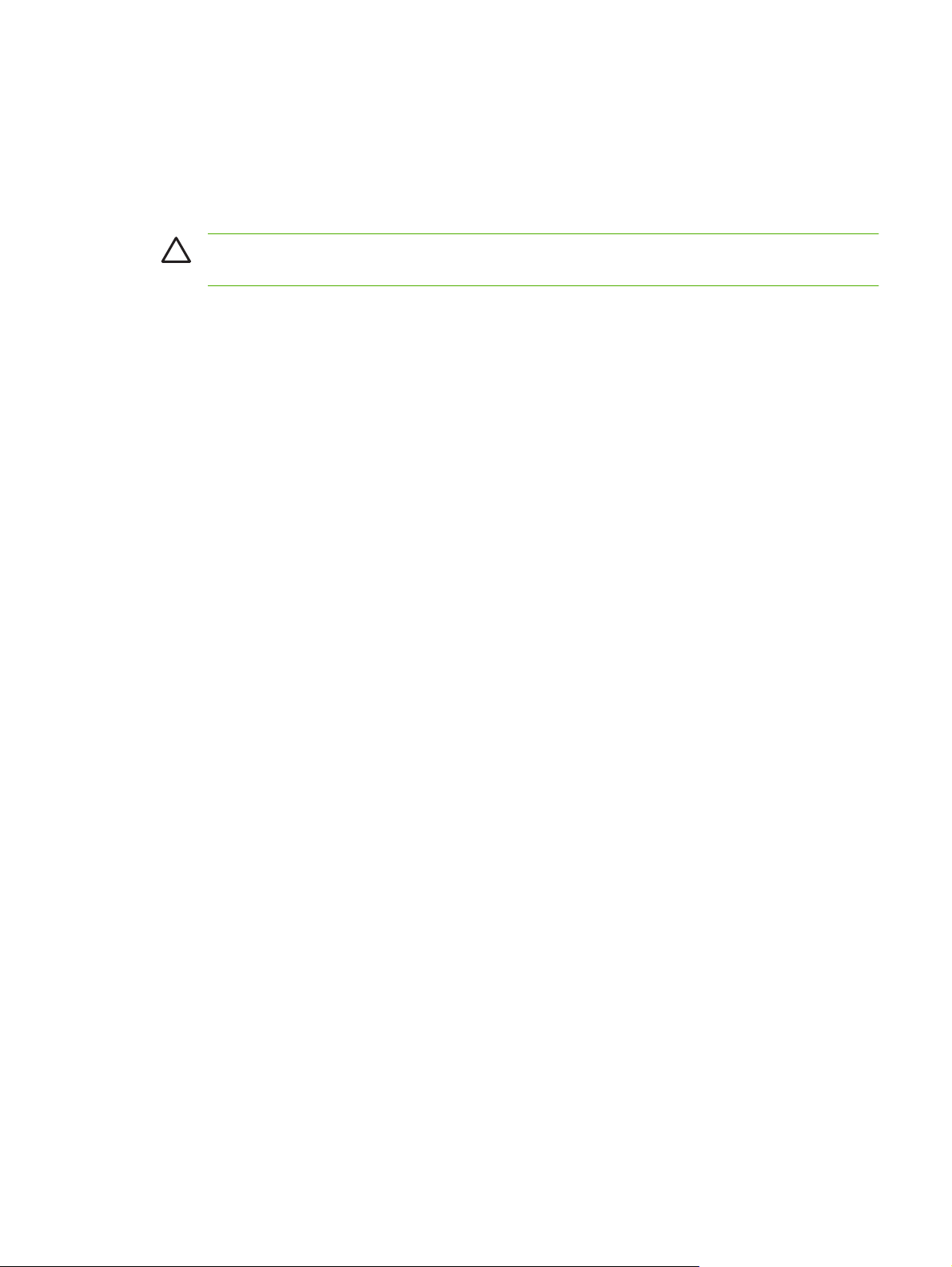
管理者アカウントでログオフするには
ログオフするには、以下の手順に従います。
1.
[ログオフ] リンクをクリックします。
2.
ログオフを完了するには、ブラウザを閉じます。
注意 ブラウザを閉じないと、製品の HP EWS へ接続されたままになり、セキュリティ リス
クが生じる可能性があります。。
JAWW
ログインとログオフ
7
Page 18
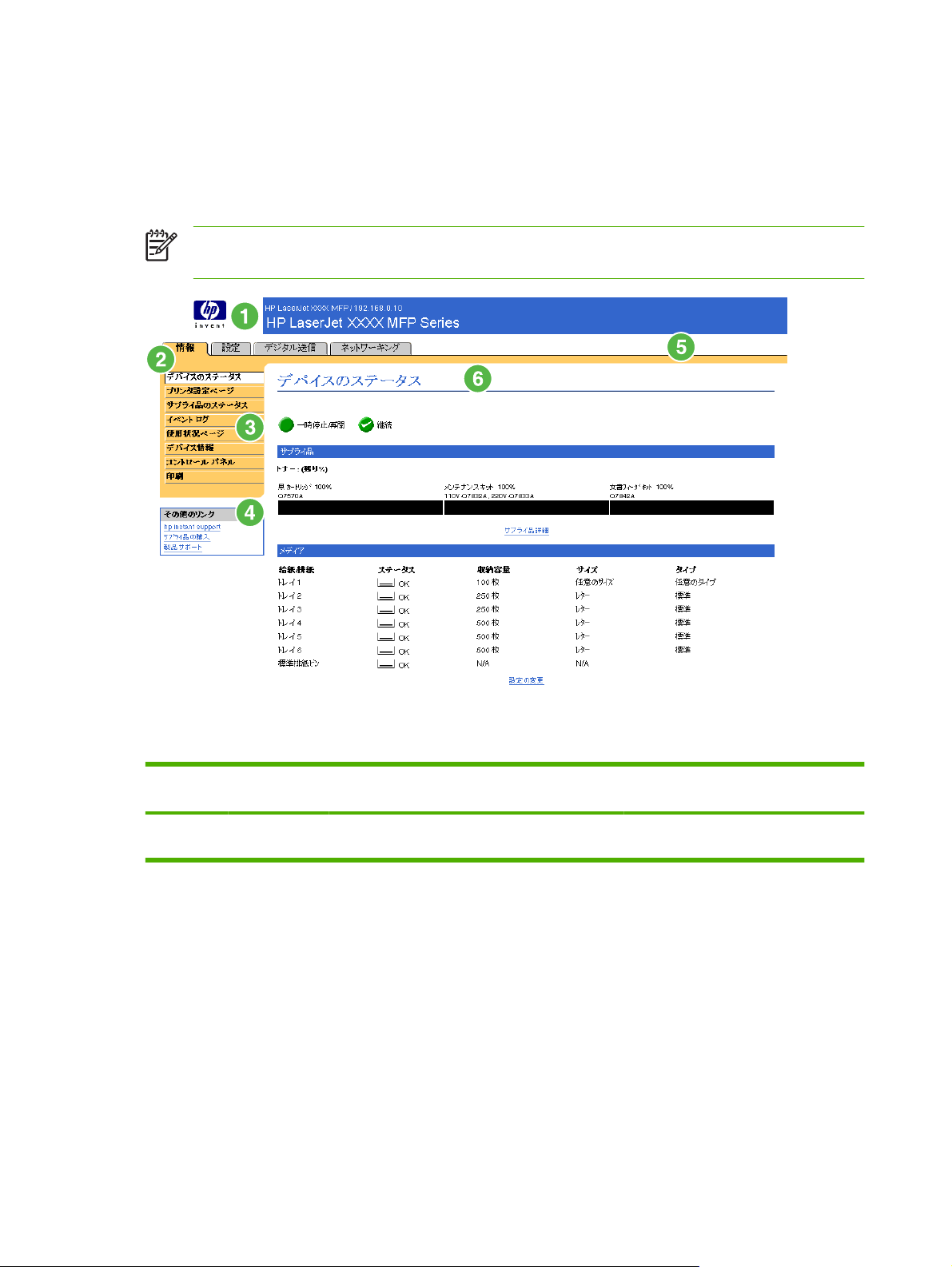
HP 内蔵 Web サーバ内の移動
HP EWS の画面内を移動するには、いずれかのタブ ([情報] タブや [設定] タブなど) をクリックし
て、画面の左側にあるナビゲーション バーのいずれかのメニューをクリックします。
以下の図と表に、HP EWS の画面に関する情報を示します。
注記 IT 管理者が設定した製品の機能と設定により、HP EWS の画面の外観がこのユーザー
ズ ガイド
の図と異なる場合があります
。
図 1-2 HP EWS の画面の例
表 1-1 HP 内蔵 Web サーバ
番号 HP EWS の画
面の機能
1
製品名と TCP/
IP アドレス
説明 詳細情報
製品名と IP アドレスが表示されます。
8
第 1 章 概要
JAWW
Page 19
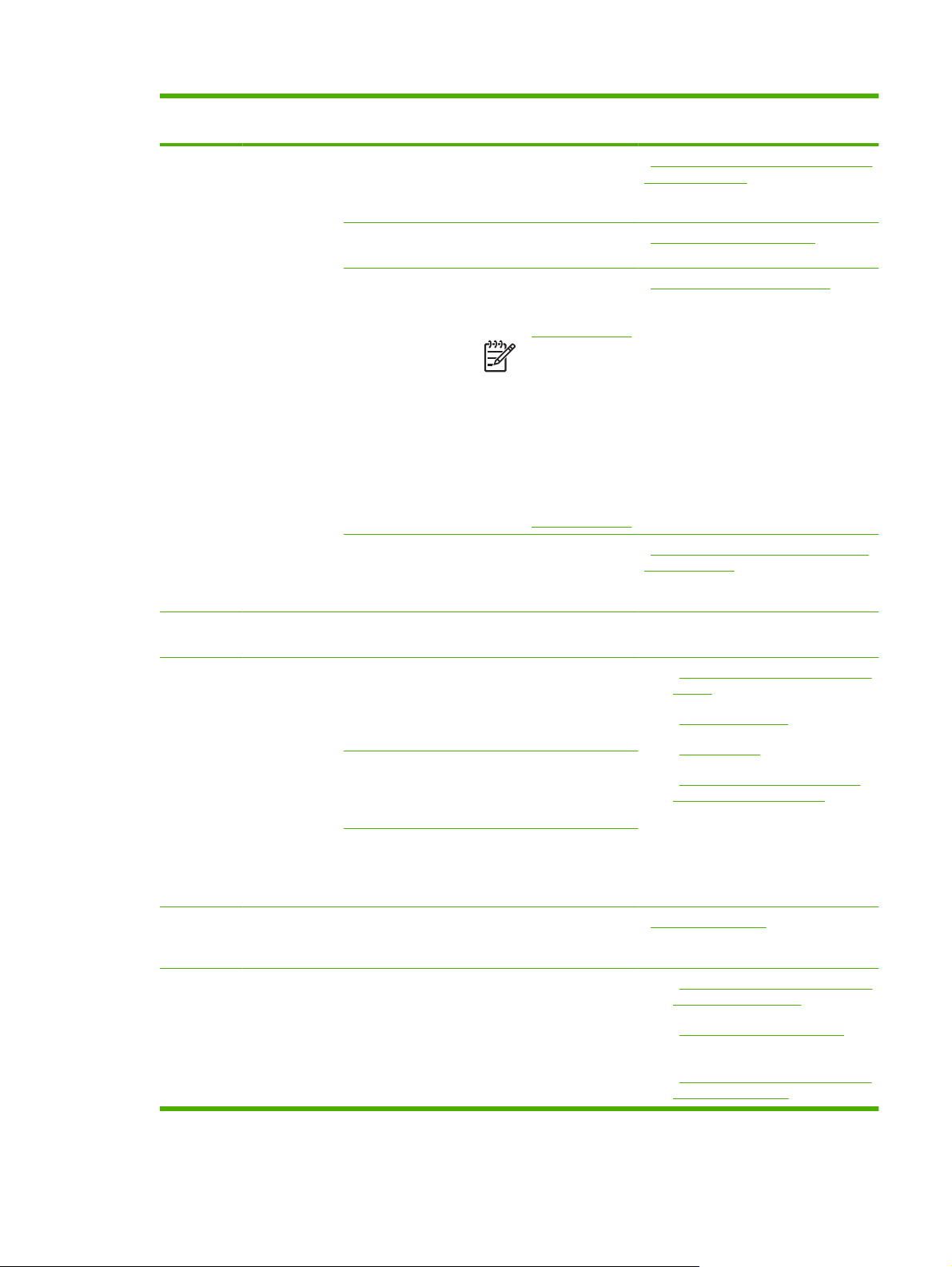
表 1-1 HP 内蔵 Web サーバ (続き)
番号 HP EWS の
面
の機能
画
説明 詳細情報
2 タブ [情報] タブ 製品に関する情報が表示さ
れます。 このタブ
を使用して製品
ことはできません。
[設定] タブ このタブの機能を使用し
て、製品を
[デジタル送信] タブ このタブの機能を使用し
て、デジタル送信機能を設
定します。
注記 デジタル送
信ソフトウェア
(HP DSS) をイン
ストールした場合
は、HP デジタル
送信
の設定ユーティリ
ティ を使用して
デジタル
ションを設定
必要があります。
[ネットワーキング] タブネットワーク
が表示され、ネットワーク
の設定を行うことができま
す。
の画面
を設定する
設定します
ソフトウェア
送信オプ
のステータス
。
する
「HP EWS の [情報] タブの画面での製品
ステータス
「[設定] 画面からの製品の設定」を参照。
「デジタル送信オプションの設定」を参
照。
「ネットワーキング
ーク操作
の表示」を参照
の管理
画面からのネットワ
」を参照。
。
3
4
5
6
メニュー タブによって異なり
その他のリンク
ログイン/ログオフユーザーのタイプに
画面 メニュー項目によっ
ます。
[hp Instant Support]
[サプライ
[製品サポート] 問題を解決する際に、HP
よって
て異なります
品の購入
異なります
メニューを表示するには、
タブをクリックします。
HP 製品の問題の解決方法
と利用可能な追加サービス
に関する説明
の Web リソースに接続
ます。
] 使用
している
の HP 純正
ンターネット
きます。
の Web サイトに掲載され
ている製品固有
アクセス
IT 管理者またはサービス
プロバイダとしてログイン
します。
メニュー項目をクリックし
て画面を表示します。
を示す一連
HP 製品用
サプライ品をイ
経由で注文で
のヘルプに
できます
。
その他のリンクのリソースとして
「
●
の使用」を参照。
hp Instant Support 」を参照。
「
●
し
「
製品サポート 」を参照。
●
「
[サービス プロバイダ] リンクと
●
[サービスの連絡先] リンク」を参
照。
「ログインとログオフ」を参照。
「
HP EWS の [情報] タブの画面での
●
製品ステータスの表示」を参照。
「
[設定] 画面からの製品の設定」を
●
参照。
「
ネットワーキング画面からのネッ
●
トワーク操作の管理」を参照。
JAWW
HP 内蔵 Web サーバ
内の移動 9
Page 20
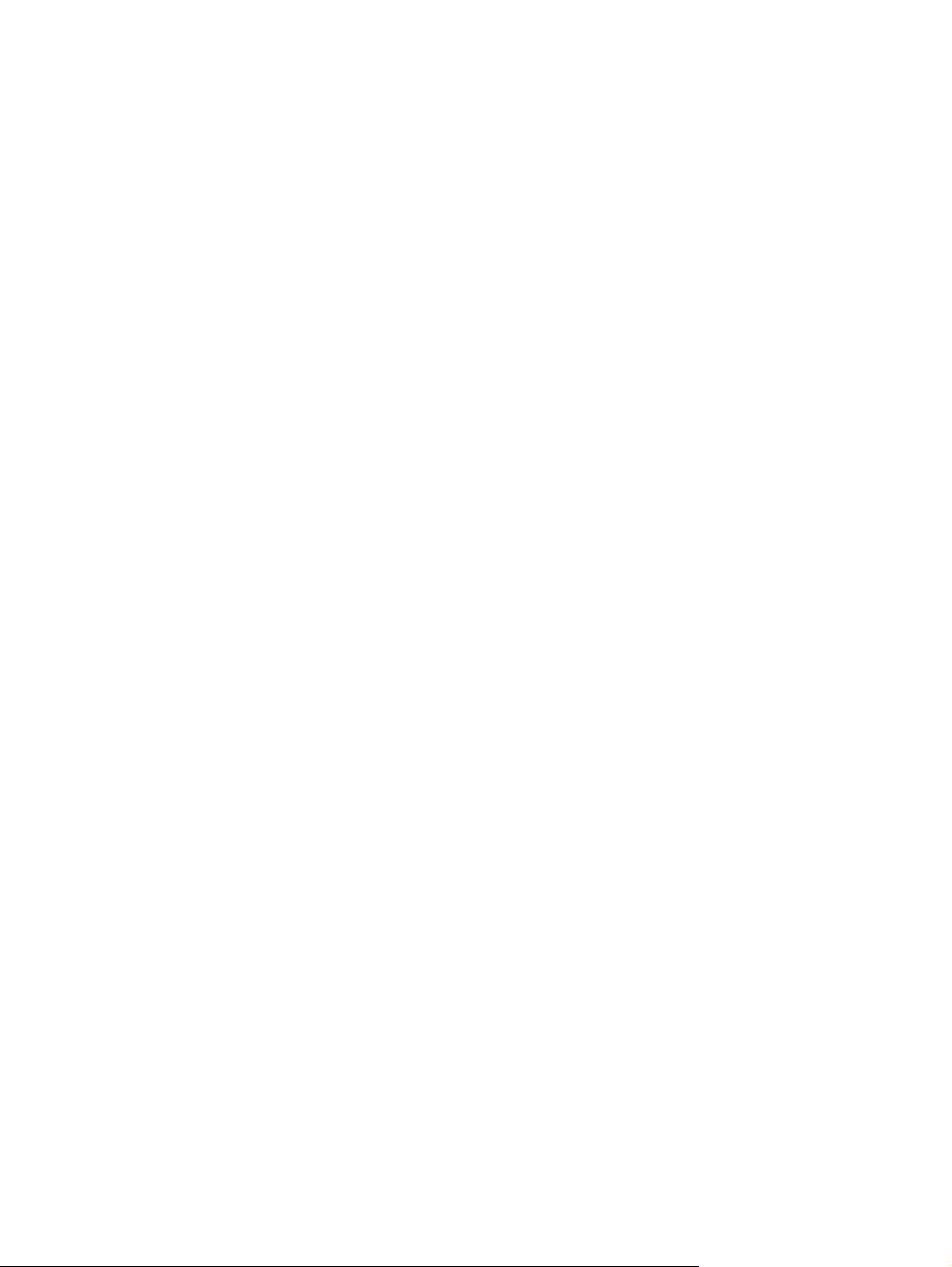
10
第 1 章 概要
JAWW
Page 21
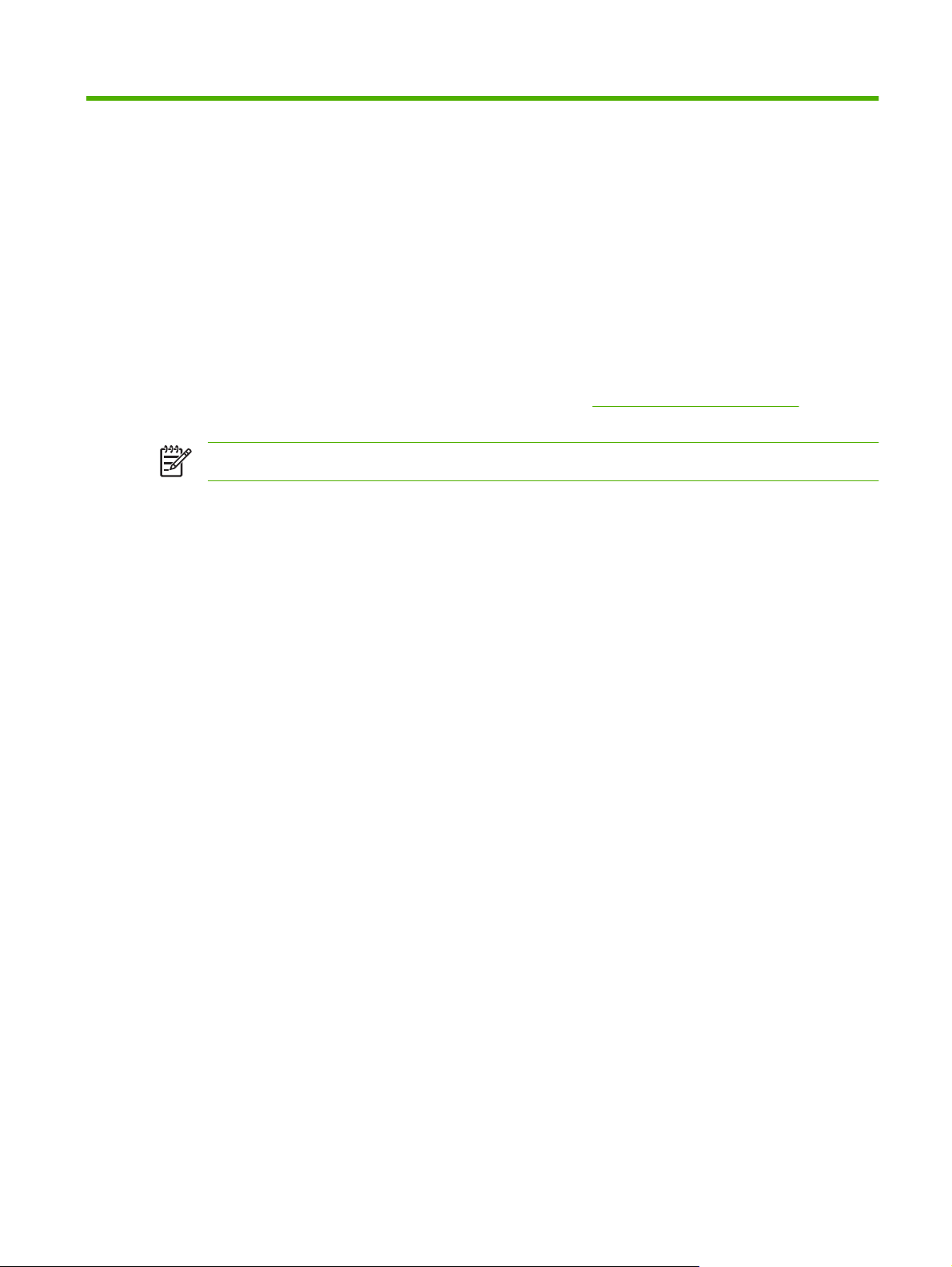
2
HP EWS の [情報] タブの画面での製品ス
テータスの表示
[情報] タブから表示可能な画面は読み取り専用で、これらの画面から製品を設定することはできませ
ん。 HP EWS を使用して製品を設定する方法については、「
てください。
注記 一部の製品でサポートされていない画面もあります。
[設定] 画面からの製品の設定」を参照し
JAWW 11
Page 22
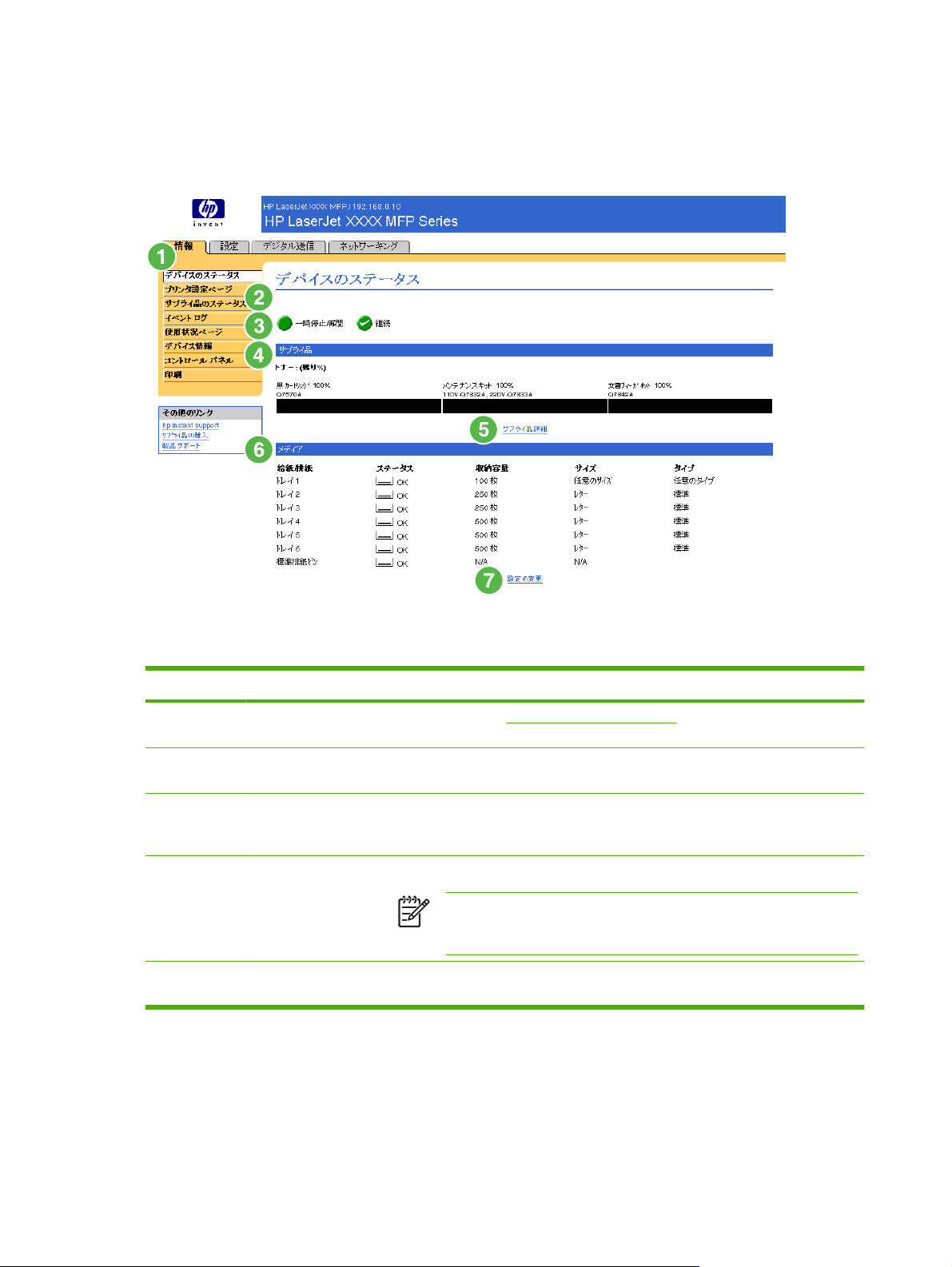
デバイスのステータス
[デバイスのステータス] 画面は、製品の現在のステータスを確認するのに使用します。 以下の図と表
に、この画面の使用方法を示します。
図 2-1 [デバイスのステータス] 画面
表 2-1 デバイスのステータス
番号 画面の領域 領域に表示される情報、または領域の機能
1 HP EWS のタブとメニュー詳細については、「HP 内蔵 Web サーバ内の移動」を参照してください。
2
3
4
5
ステータス デバイスのステータス (コントロール パネル ディスプレイに表示されるのと同じ
情報) が表示されます。
コントロール パネル ボタンコントロール パネル ボタンは、製品のボタンと同じように使用します。 この画
面に表示するコントロール パネル ボタンを選択するには、[設定] タブの [セキュ
リティ] 画面
サプライ
サプライ品詳細 [サプライ品のステータス] 画面が表示されます。ここには、製品のサプライ品に
品
各サプライ
関する情報が表示されます。
に進みます
品の残量がパーセントで表示されます
注記 HP EWS には、ステイプル カートリッジのステータス情報も表示
されます (HP LaserJet M5025mfp および HP LaserJet M5035mfp 製品の
み)。
。
。
12
第 2 章 HP EWS の [情報] タブの画面での
製品ステータスの表示 JAWW
Page 23
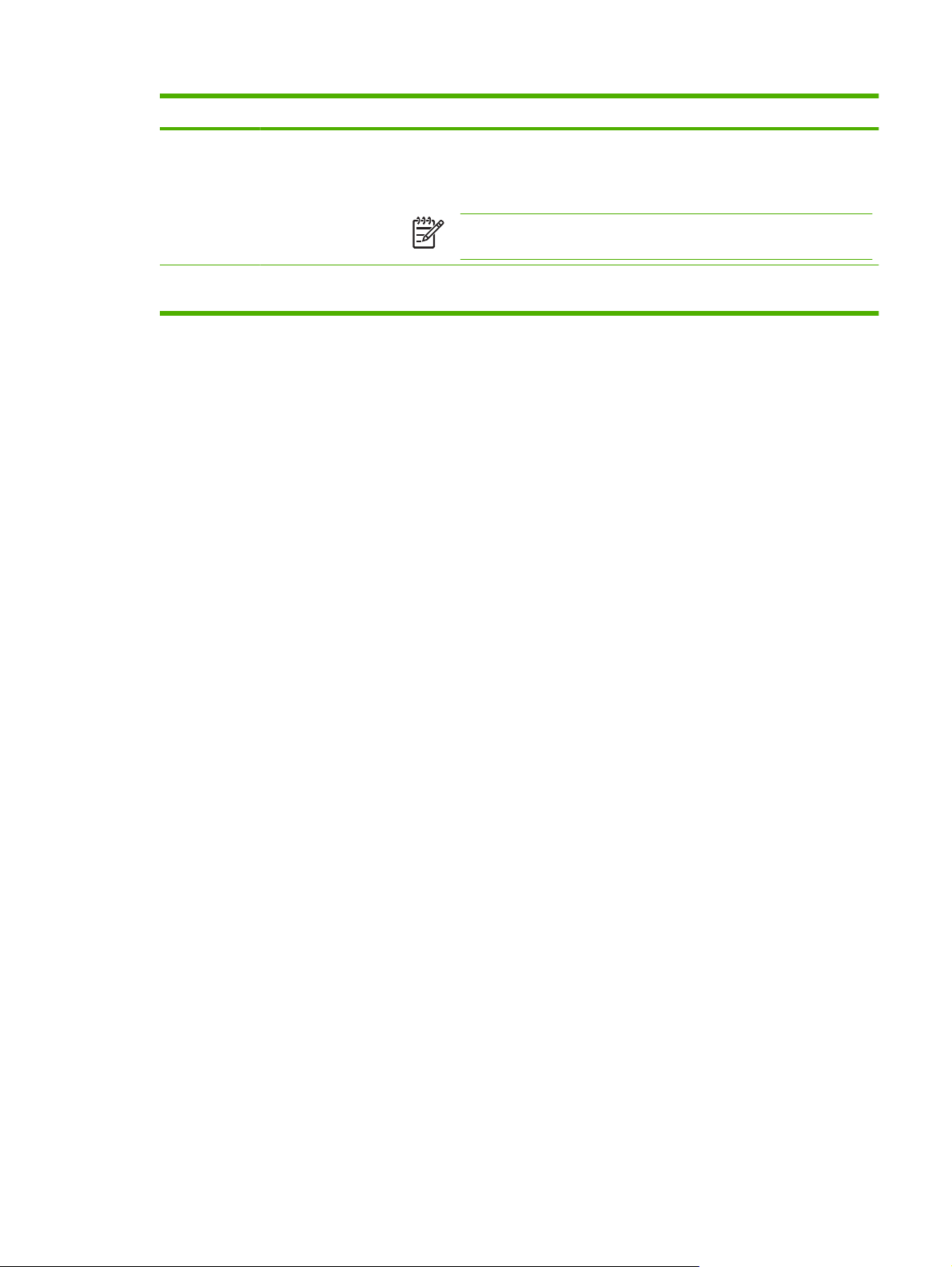
表 2-1 デバイスのステータス (続き)
番号 画面
の領域
に表示される情報
領域
、または
領域の機能
6
7
メディア 給紙トレイと排紙ビンのステータスと設定情報が表示されます。
トレイが完全に空になるまでメディアのステータスは [OK] になっており、 トレ
イが空になると
設定の変更 [その他の設定] 画面が表示されます。ここでは、用紙タイプの設定を変更できま
す。
ステータスは
注記 HP EWS には、スタッカ ビンのステータス情報も表示されます
(HP LaserJet M5025mfp および HP LaserJet M5035mfp 製品のみ)。
[なし] になります。
JAWW
デバイスのステータス
13
Page 24
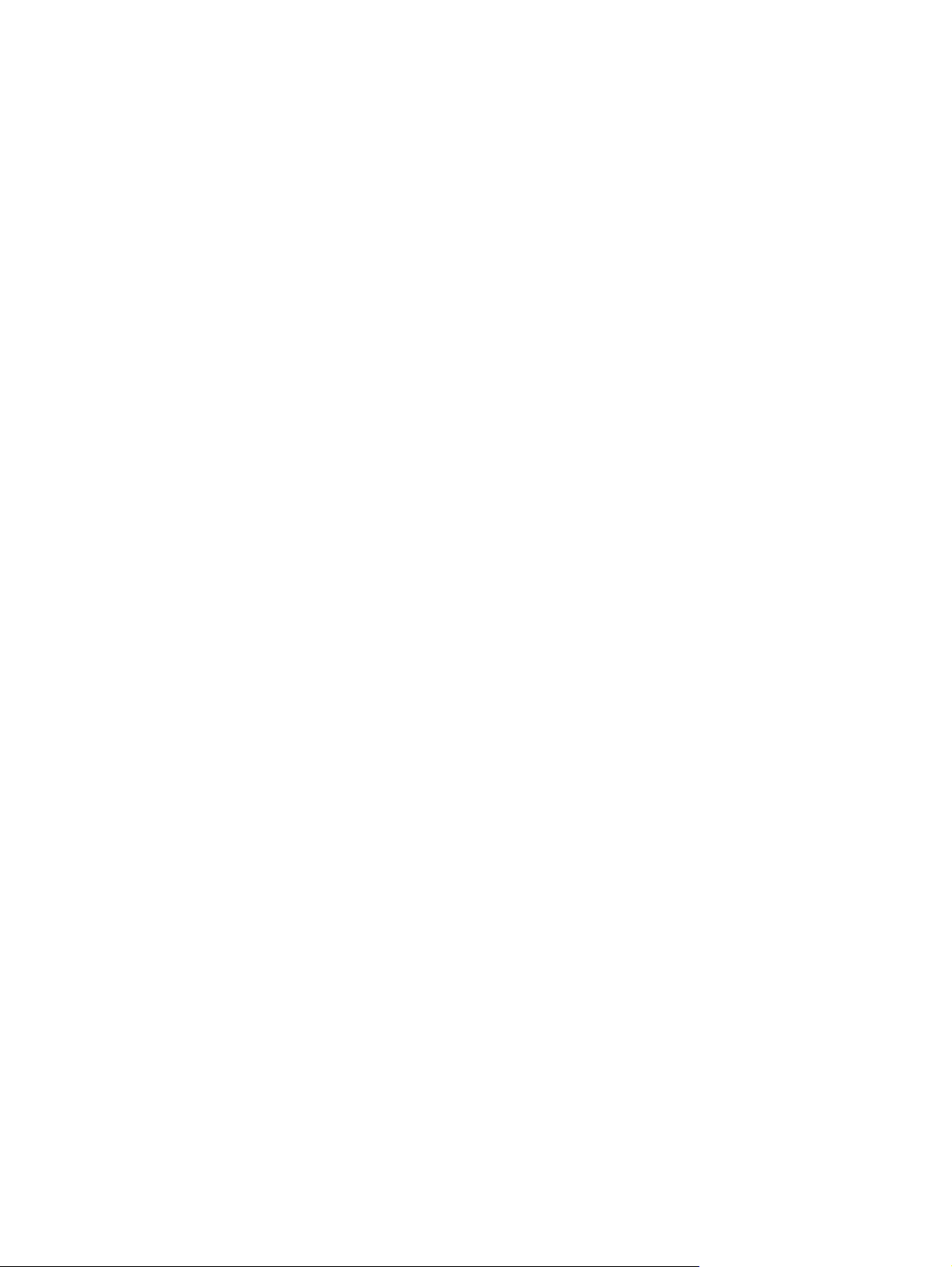
プリンタ設定ページ
[設定ページ] 画面は、製品の現在の設定を表示したり、問題を解決したり、オプションのアクセサリ
(DIMM メモリなど)が取り付けられているかどうかを確認するのに使用します。 以下の図と表に、
この画面の使用方法を示します。
14
第 2 章 HP EWS の [情報] タブの画面での
製品ステータスの表示 JAWW
Page 25
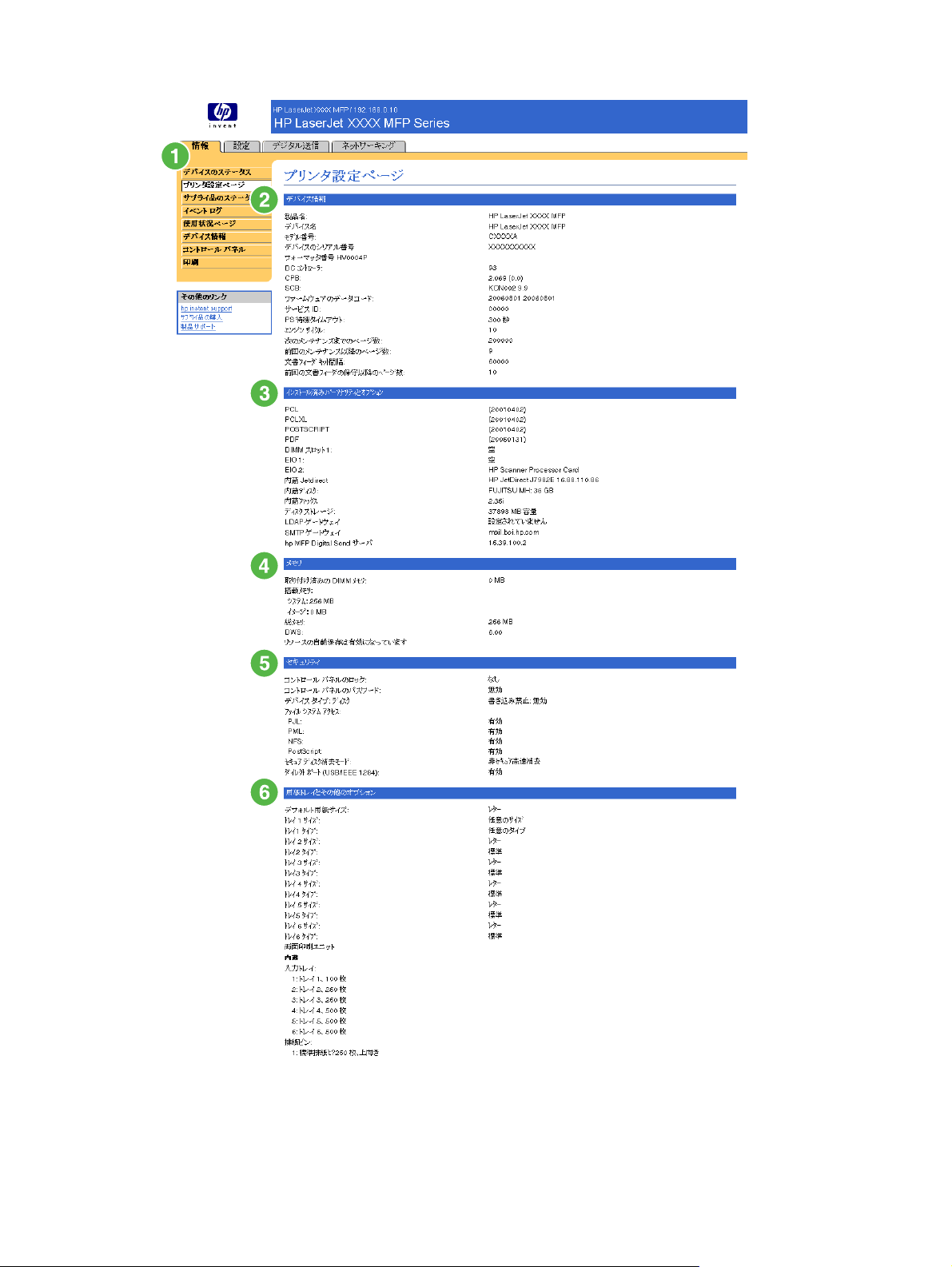
図 2-2 [設定ページ] 画面
JAWW
プリンタ設定ページ
15
Page 26
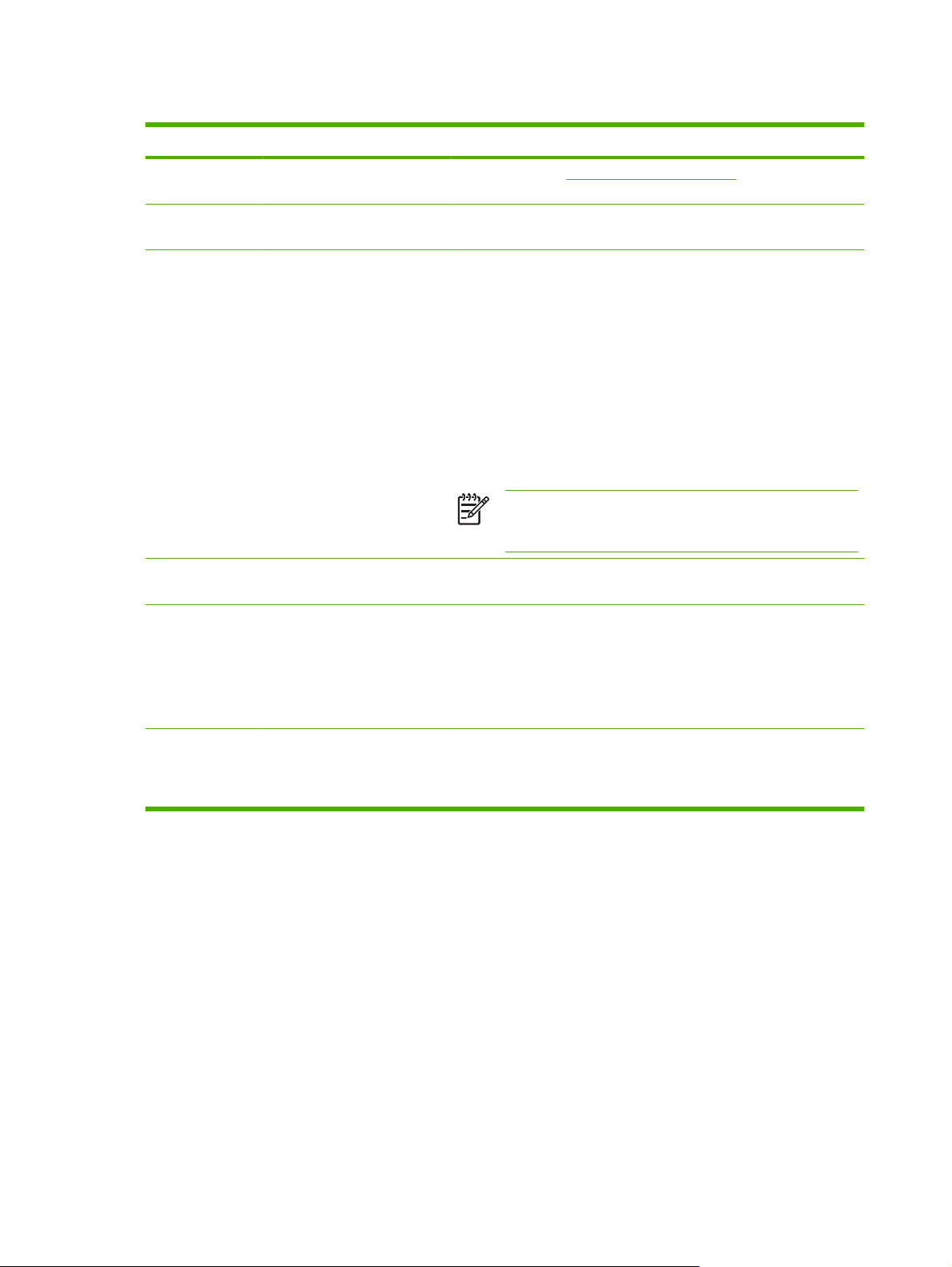
表 2-2 プリンタ設定ページ
番号 画面
1
2
3
4
HP EWS のタブとメニュー 詳細については、「HP 内蔵 Web サーバ内の移動」を参照してくださ
デバイス
インストール済みパーソナリテ
ィとオプション
メモリ メモリ情報、PCL Driver Work Space (DWS)、リソース
の領域
情報
に表示される情報
領域
い。
デバイス
示されます。
次の情報が表示されます。
●
●
●
●
示
のシリアル番号
製品 (Jetdirect または内蔵 Jetdirect) に接続されているすべてのネ
ットワーク デバイスのバージョンと TCP/IP アドレス
インストール
Language [PCL] および PostScriptR [PS] など)
各 DIMM スロットおよび EIO スロットに取り付けられているオプ
ション
ホスト USB コントローラ
可能な USB デバイス (マス ストレージ デバイス、カード リーダ
ー、またはキーパッドなど)
注記 HP LaserJet M3027mfp および M5025mfp 製品 では、
[LDAP ゲートウェイ] および [DSS サーバ] エントリ
れません。
されます
。
、または
されているすべてのプリンタ言語
領域の機能
、バージョン番号、およびその
(Printer Command
として使用されているプリンタに接続
他の情報が表
保存情報が表
は表示さ
5
6
セキュリティ コントロール パネルのロック、ディスクの書き込み禁止オプション、
および直接接続ポート (USB またはパラレル) のステータスが表示され
ます。
直接接続ポート
[ダイレクト ポートを無効
で変更できます。
用紙トレイとその他のオプション製品にセットされている各トレイに指定されているメディアのサイズ
とタイプ
クセサリが
報もここに表示されます。
のステータスは
が表示されます
取り付けられている場合は
、[設定] タブの [セキュリティ] 画面
にする
。 製品に両面印刷
] チェック ボックスをオフ
ユニットまたは用紙処理ア
、それらの
デバイスに関する情
にすること
で
16
第 2 章 HP EWS の [情報] タブの画面での
製品ステータスの表示 JAWW
Page 27
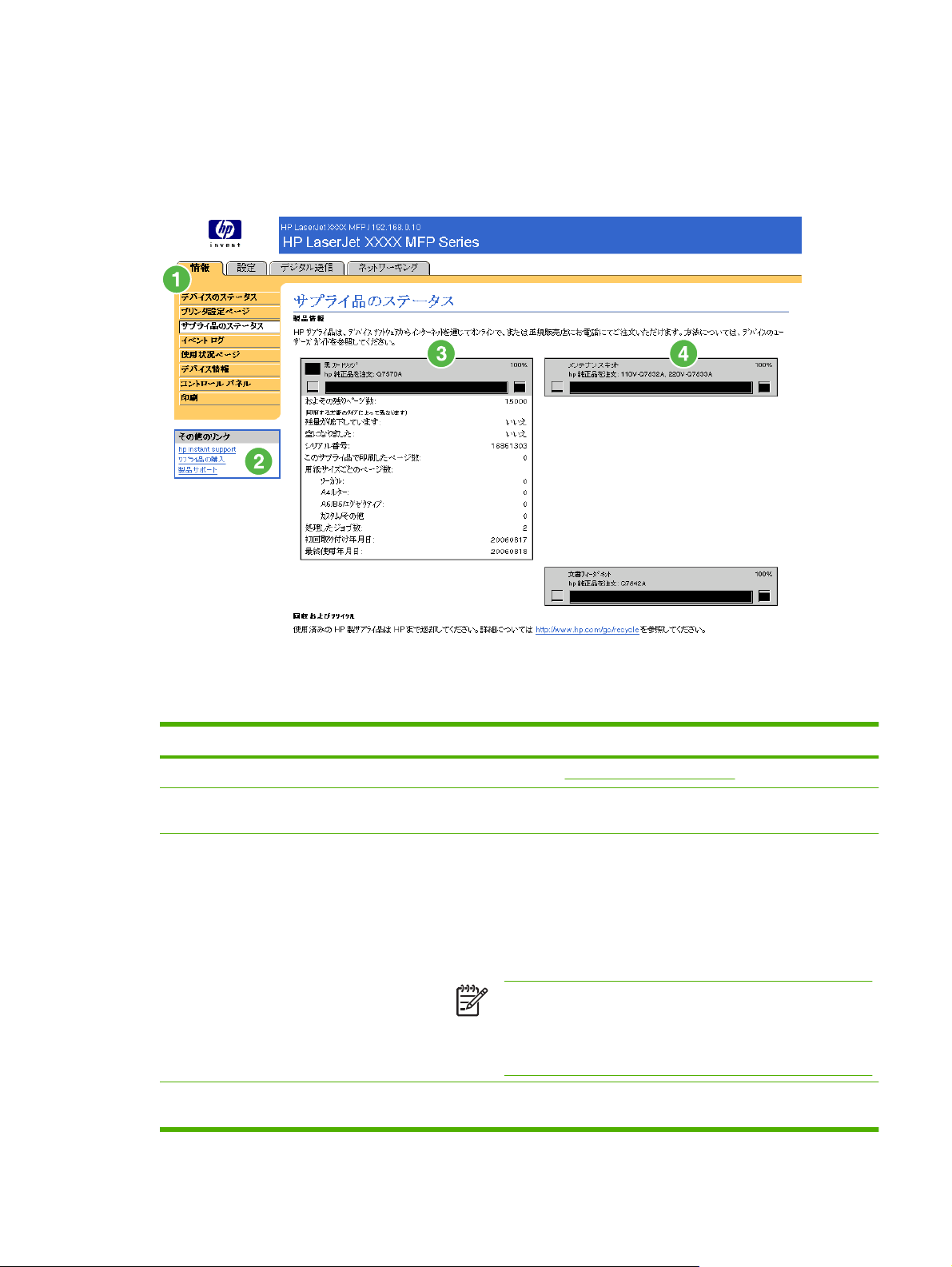
サプライ品のステータス
[サプライ品のステータス] 画面には、サプライ品の詳細情報と HP 純正サプライ品の製品番号が表示
されます。 (サプライ品を注文する際は、製品番号を控えておいてください)。以下の図と表に、この
画面の使用方法を示します。
図 2-3 [サプライ品のステータス] 画面
表 2-3 サプライ品のステータス
番号 画面の領域 領域に表示される情報、または領域の機能
1
2
3
4
HP EWS のタブとメニュー 詳細については、「HP 内蔵 Web サーバ内の移動」を参照してください。
[サプライ
プリント カートリッジ情報 有効にしている場合、サプライ品の残量パーセントと予想ページ数(この
長寿命サプライ品情報 有効にしている場合、サプライ品の残量パーセントと予想ページ数(この
品の購入
] リンク 希望の小売店
に接続するのに使用します
ージ
サプライ品が空になるまでに印刷できるページ数)、このサプライ品で処
理した合計ページ数、このサプライ品のシリアル番号と HP 製品番号、サ
プライ品が下限値に達したかどうかが表示されます。
製品のコントロール パネルで [空を無視] オプションを有効にしている場
合は、サプライ品を使い切ったときにメッセージが表示され、そのカート
リッジが「空を無視」設定で使用されたことが
サプライ品が空になるまでに印刷できるページ数)が表示されます。
にサプライ品をオンラインで注文することができる
。
注記 HP 純正品ではない
スを使用できない
ます。 また、HP 純正品以外のサプライ品を使用した場合
クに関する警告メッセージも表示されます。 サプライ品のステー
タスに関する詳細情報は表示されません。
可能性があることを示すメッセージが表示され
サプライ品を使用した場合は
示されます
Web ペ
。
、デバイ
のリス
JAWW
サプライ品のステータス
17
Page 28
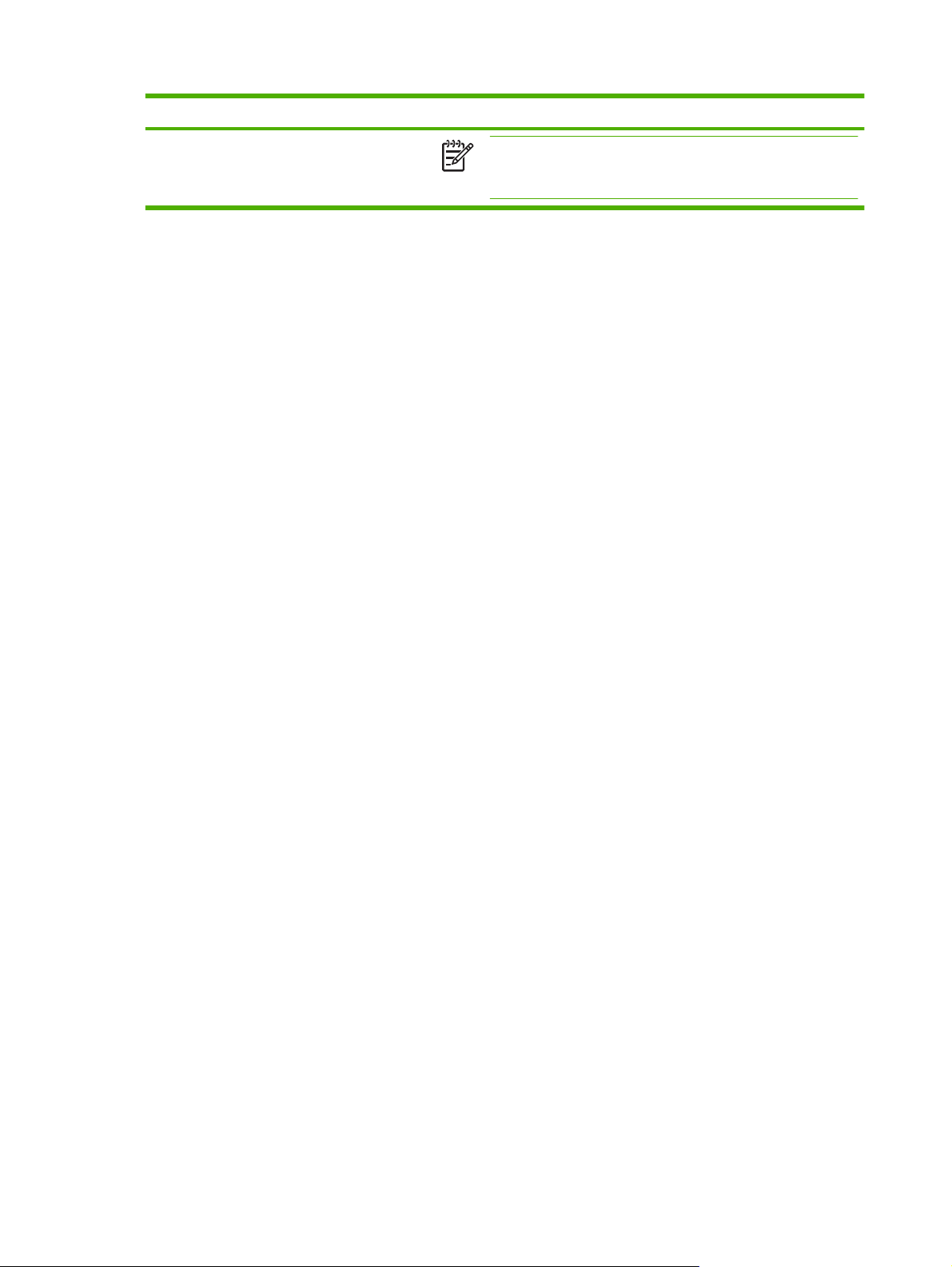
表 2-3 サプライ品のステータス (続き)
番号 画面
の領域
に表示される情報
領域
、または
領域の機能
注記 また、ステイプル カートリッジ
れます (HP LaserJet M5025mfp および HP LaserJet M5035mfp
製品のみ)。
のステータス情報も表示さ
18
第 2 章 HP EWS の [情報] タブの画面での
製品ステータスの表示 JAWW
Page 29
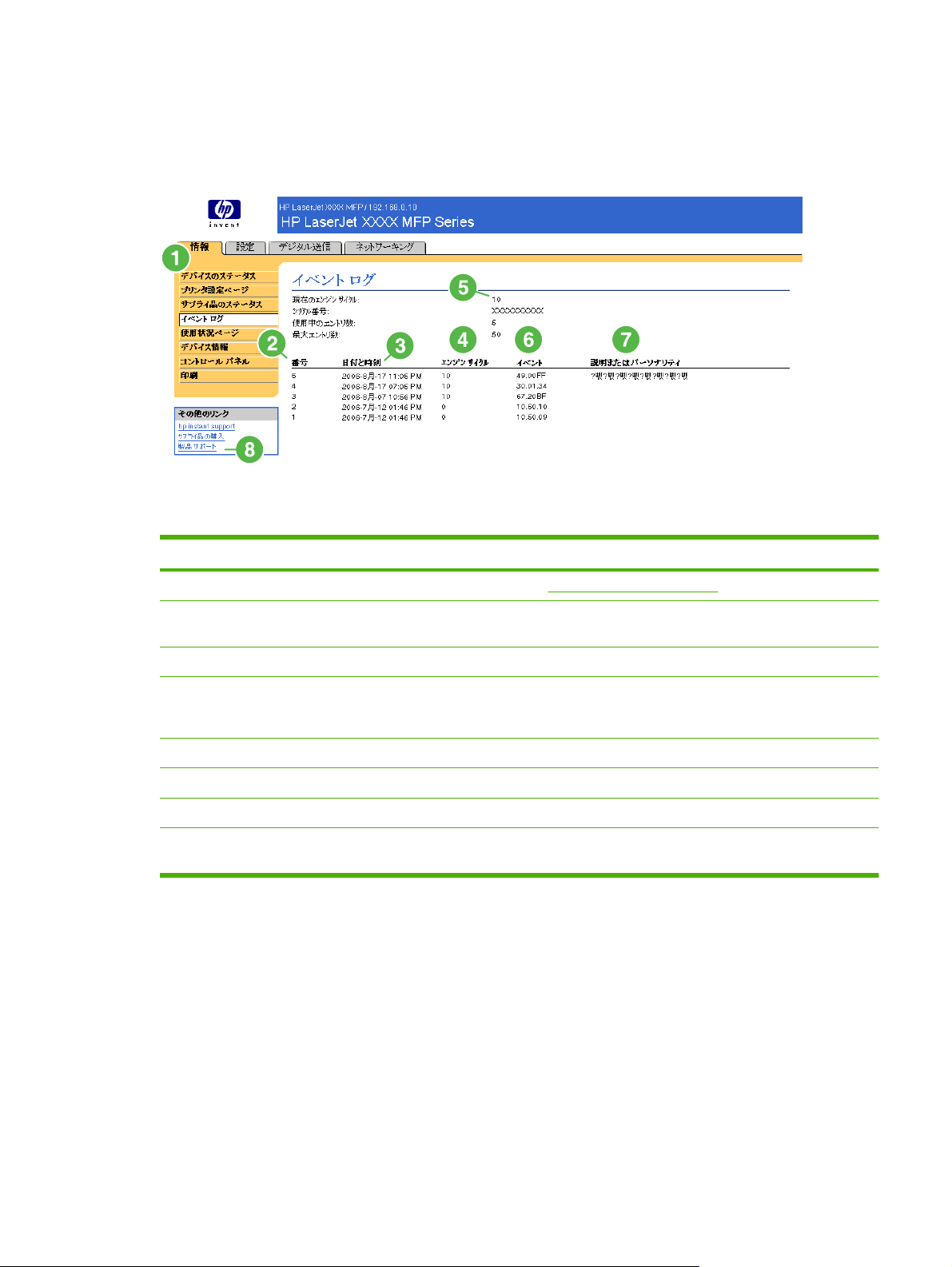
イベント ログ
[イベント ログ] 画面には、紙詰まり、サービス エラー、その他の状態など、プリンタに関するイベ
ントが表示されます。 以下の図と表に、この画面の使用方法を示します。
図 2-4 [イベント ログ] 画面
表 2-4 イベント ログ
番号 画面
1
2
3
4
5
6
7
8
HP EWS のタブとメニュー 詳細については、「HP 内蔵 Web サーバ内の移動」を参照してください。
番号 エラーが発生した順番が表示されます。 最後に発生したエラーが一番大きい
日付と時刻 ログに記録された各イベントの日付と時刻が表示されます。
エンジン サイクル エラーが発生したときに製品が完了したエンジン サイクル数が表示されま
現在のエンジン サイクル 製品が現在までに完了したエンジン サイクル数が表示されます。
イベント 各イベントの内部イベント コードが表示されます。
説明またはパーソナリティ 一部のイベントの簡潔な説明が表示されます。
[製品
の領域
サポート
に表示される情報
領域
値になります。
す。 製品は、印刷またはコピーするレター/A4 サイズのページ毎に 1 つのエ
ンジン サイクルを完了します。
] リンク HP サポート Web サイト
できます
認
。
、または
領域の機能
にアクセスして
、製品固有
のトラブル解決情報を確
JAWW
イベント ログ
19
Page 30
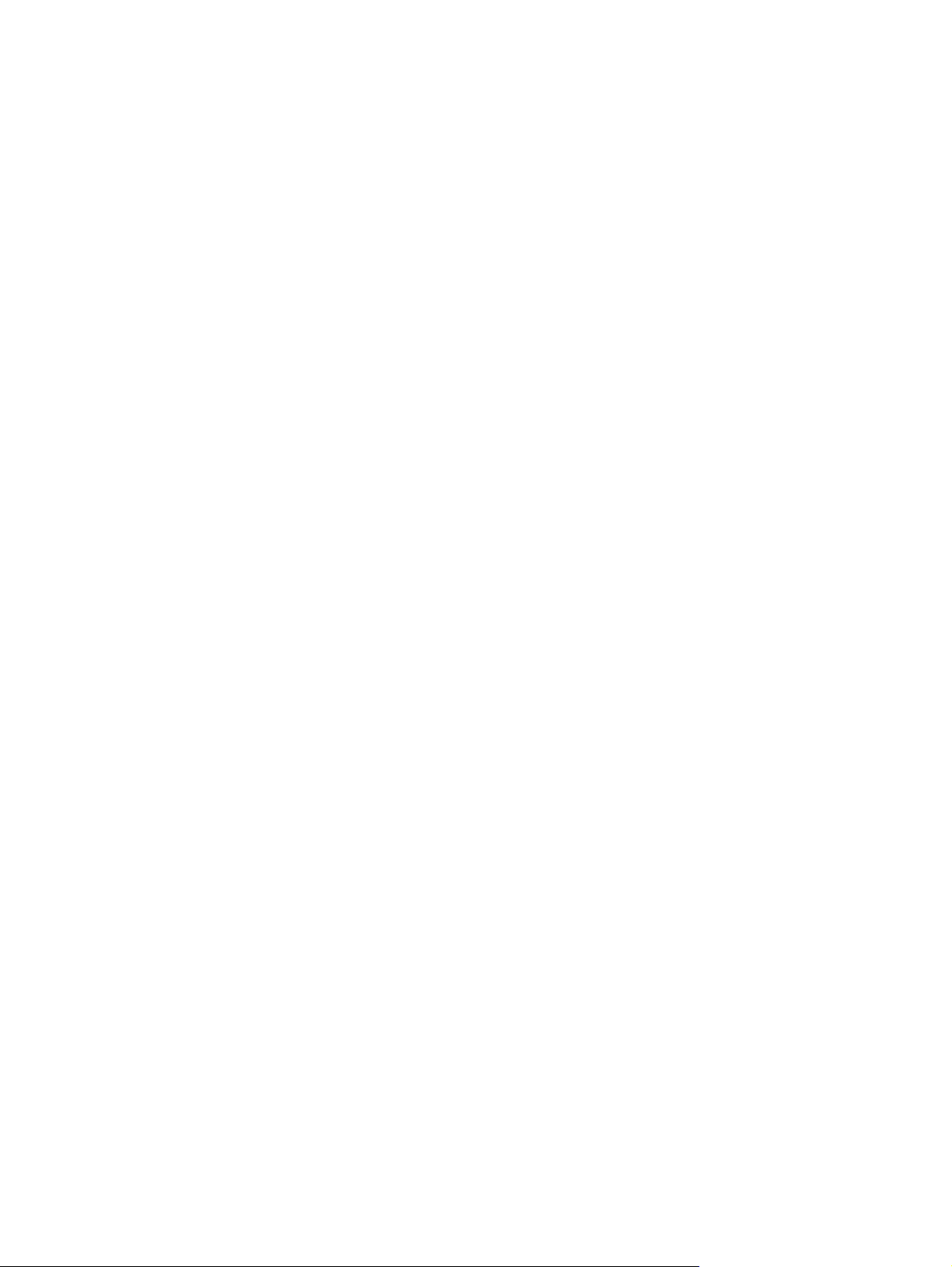
使用状況ページ
[使用状況ページ] 画面には、製品で処理したメディアのサイズ毎のページ数と、両面印刷したページ
の数が表示されます。 合計は、印刷数の合計値に [単位] 値を乗算して計算されます。
この画面の情報により、用意しておくトナーまたは用紙の量を判断できます。 以下の図と表に、この
画面の使用方法を示します。
20
第 2 章 HP EWS の [情報] タブの画面での
製品ステータスの表示 JAWW
Page 31

図 2-5 [使用状況ページ] 画面
JAWW
使用状況ページ
21
Page 32

表 2-5 使用状況ページ
番号 画面
1
2
3
4
5
6
HP EWS のタブとメニュー 詳細については、「HP 内蔵 Web サーバ内の移動」を参照してください。
総使用状況 (同等値) 印刷したページのタイプ、片面印刷ページ数、両面印刷ページ数、印刷し
単位コスト 1 単位は、標準 A4 サイズ (レター サイズ) 1 ページ分です。 その他のすべ
1 イメージを両面印刷 [1 イメージを両面印刷] とは、両面印刷ジョブの一部として印刷された
プリント モードと用紙経路の使用
方法 (実際)
デバイスの印刷量の履歴 印刷した各ページで使用したトナーの平均量を示します。
の領域
に表示される情報
領域
た合計ページ
てのページ サイズは、この標準サイズに対するサイズになります。 両面
印刷した A4 サイズ (レター サイズ) 1 ページは 2 単位になります。
が、裏面が空白のページのことを表します。
カラーおよびモノクロ (白黒) 印刷ジョブで使用した各種印刷モードを示し
ます。
数を示します
、または
領域の機能
。
22
第 2 章 HP EWS の [情報] タブの画面での
製品ステータスの表示 JAWW
Page 33

デバイス情報
[デバイス情報] 画面には、以下の情報が表示されます。
デバイス名
●
デバイスの場所
●
アセット番号
●
会社名
●
担当者
●
製品名
●
デバイス モデル
●
デバイスのシリアル番号
●
製品名、デバイス モデル、およびデバイスのシリアル番号が自動的に生成されます。 この画面のそ
の他の情報は、[設定] タブの [デバイス情報] 画面で設定できます。
JAWW
図 2-6 [デバイス情報] 画面
デバイス情報
23
Page 34

コントロール パネル
[コントロール パネル] 画面には、実際のコントロール パネルと同じ状態で製品のコントロール パネ
ル ディスプレイが表示されます。 この画面には製品のステータスが表示されるため、製品のトラブ
ルを解決する際に役立ちます。
注記 この画面の外観は製品によって異なる場合があります。
図 2-7 [コントロール パネル] 画面
24
第 2 章 HP EWS の [情報] タブの画面での
製品ステータスの表示 JAWW
Page 35

印刷
注記 [印刷] 画面 (および左側の [印刷] メニュー) は、[設定] タブの [セキュリティ] 画面で表
示されるように設定した場合にのみ表示されます。 セキュリティ上の理由により [印刷] 画面
を表示しないようにするには、[セキュリティ] 画面を使用します。 詳細については、「
リティ」を参照
[印刷] 画面は、印刷準備のできているファイルを印刷したり、製品のファームウェアをリモートから
更新するのに使用します。
[印刷] 画面を使用して、HP EWS をサポートしている製品から 1 度に 1 つのファイルを印刷できま
す。 この機能を使用すると、自分のマシンに本製品のプリンタ ドライバがインストールされていな
くても、いつでもどこでも印刷を行うことができるため、この機能はとくにモバイル ユーザーにとっ
て便利です。
印刷できるのは、印刷準備のできているファイルです。たとえばアプリケーションで印刷するときに
「ファイルへ出力」オプションを使用して生成した印刷用ファイルなどです。 一般的な印刷用ファイ
ルの例は、.PS (PostScript)、.PDF (Adobe Portable Document Format)、.PRN (Windows 印刷用ファ
イル) などのファイル名拡張子が付いているファイルなどです。
また、[印刷] 画面を使用して製品のファームウェアを更新することもできます。 製品のファームウェ
アを更新するのに追加のソフトウェアをインストールする必要がないため、この機能は特に便利で
す。 使用している製品の更新されたファームウェア ファイルが存在する場合は、それらのファイル
を製品のサポート Web サイトからダウンロードできます。
してください
。
セキュ
www.hp.com/go/LJM3027mfp_firmware
●
www.hp.com/go/LJM3035mfp_firmware
●
www.hp.com/go/LJM4345mfp_firmware
●
www.hp.com/go/LJM5025mfp_firmware
●
www.hp.com/go/LJM5035mfp_firmware
●
以下の図と表に、この画面の使用方法を示します。
JAWW
図 2-8 [印刷] 画面
印刷
25
Page 36

表 2-6 印刷のページ
番号 画面
1
2
3
HP EWS のタブとメ
ニュー
デバイス
ス
ファイルの選択 ノートブック、コンピュータ、またはネットワーク ファイル サーバにあるファイル
の領域
のステータ
に表示される情報
領域
詳細については、「HP 内蔵 Web サーバ内の移動」を参照してください。
デバイス
プレイ
を印刷します。
のステータス
に表示される情報と同じ情報
、または
([デバイス
領域の機能
のステータス
表示されます
) が
とコントロール
] 画面
。
[印刷] 画面からのファイルの印刷またはファームウェアの更新
[印刷] 画面からファイルを印刷したり、ファームウェアを更新するには、以下の手順に従います。
1. [参照] をクリックして、マシン上またはネットワーク上にある印刷するファイルを選択します。
2.
[適用] をクリックします。
パネル ディス
26
第 2 章 HP EWS の [情報] タブの画面での
製品ステータスの表示 JAWW
Page 37

3
[設定] 画面からの製品の設定
[設定] タブの画面を使用して、コンピュータから製品を設定します。
注記 一部の製品でサポートされていない画面もあります。
JAWW 27
Page 38

デバイスの設定
[デバイスの設定] 画面を使用して、デバイス情報ページを印刷したり、デバイスをリモートから設定
できます。
この画面のメニューは、デバイスのコントロール パネルのメニューとほぼ同じです。 デバイスのコ
ントロール パネルの一部のメニューは、HP EWS から使用することはできません。 使用しているデ
バイスがサポートしているメニューの詳細については、デバイスに付属のマニュアルを参照してくだ
さい。
以下の図、表、および手順の例に、この画面の使用方法を示します。
図 3-1 [デバイスの設定] 画面
表 3-1 デバイスの設定
番号 画面の領域 領域に表示される情報、または領域の機能
1
2
HP EWS のタブとメ
ニュー
メニュー
を選択
詳細については、「HP 内蔵 Web サーバ内の移動」を参照してください。
[情報] メニュー
[ファックス] メニュー ファックスの設定を行ったり、ファックスの使用状
[用紙処理] メニュー 各トレイにセットされているメディアのタイプを設
[デバイスの設定] メニュー デバイスの動作に影響を与えるデバイスの設定を行
[診断] メニュー デバイスのトラブルを解決するための情報を取得で
デバイス
ジを印刷
況に関するレポートを取得できます。
定します。
います。 たとえば、印刷品質の設定や排紙ビンな
ど、デバイスのパーソナリティ設定をこのメニュー
から設定できます。
きます。
とその設定の詳細を示すデバイス情報ペー
します
。
28
第 3 章 [設定] 画面からの
製品の設定 JAWW
Page 39

表 3-1 デバイスの設定 (続き)
番号 画面
の領域
に表示される情報
領域
、または
領域の機能
3
4
プラス記号 ( )
[一時停止] デバイスを一時停止する場合は、このチェック ボックスをオンにします。
メニューの横にあるプラス記号をクリックするか、メニュー自体をクリックする
と、サブメニュー
[デバイスの設定] 画面のメニューの使用
手順の例を以下に示します。 同様の手順に従って、他のメニュー項目を設定することもできます。
以下の手順に従って設定ページを印刷します (これは手順の例です)。
1.
[情報] をクリックします。
2.
表示または印刷する情報ページのチェック ボックスをオンにして、[適用] をクリックします。
注記 プリンタ ドライバとソフトウェア プログラムにより、[印刷] メニューおよび [用紙処
理] メニューに行った設定が頻繁に変更されます。 詳細については、製品に付属のユーザーズ
ガイド
および [用紙処理] メニュー
を参照してください
。 変更内容は、[デバイス
に反映されます
またはサブエントリが表示されます
のステータス
] 画面、[設定
。
。
ページ
] 画面、
JAWW
デバイスの設定
29
Page 40

電子メール サーバ
[電子メール サーバ] 画面は、送信メールの設定を行うのに使用します。 製品の警報など、電子メー
ル メッセージを送信および受信するにはこの画面の設定を使用します。 以下の図、表、および手順
に、この画面の使用方法を示します。
図 3-2 [電子メール サーバ] 画面
表 3-2 電子メール サーバ
番号 画面
1
2
3
送信メールの設定
警報または自動送信機能を使用する場合は、送信メールを設定する必要があります。
1.
以下の情報を収集します (送信メールの設定に必要な情報は、通常、社内のネットワーク管理者
または電子メール管理者によって提供されます)。
ネットワーク上の SMTP メール サーバの TCP/IP アドレス。 EWS は、SMTP サーバの TCP/
●
IP アドレスを使用して、電子メール メッセージを他のコンピュータに転送します。
社内で電子メール メッセージのアドレスを指定するのに使用する電子メール ドメイン名サ
●
フィックス。
の領域
HP EWS のタブとメニュー 詳細については、「HP 内蔵 Web サーバ内の移動」を参照してく
送信メール 警報または自動送信機能を使用する場合は、送信メールを設定し
返信の電子メール アドレス デバイスの警報に表示されるデバイスの電子メール アドレスで
に表示される情報
領域
ださい。
ます。 詳細については、「
い。
す。 詳細については、「
照してください。
、または
領域の機能
[警報] 画面の使用 」を参照してくださ
返信先電子メール アドレスの設定」を参
2.
[送信メールを使用する] チェック ボックスをオンにします。
3.
SMTP サーバの TCP/IP アドレスを [SMTP サーバ] テキスト ボックスに入力します。
30
第 3 章 [設定] 画面からの
製品の設定 JAWW
Page 41

4.
[ドメイン名] テキスト ボックスにドメイン名を入力します。
5.
[適用] をクリックして変更を保存します。
返信先電子メール アドレスの設定
[電子メール サーバ] ページで返信先電子メール アドレスを設定すると、製品の識別情報が設定され
ます。 たとえば、[ユーザー名] フィールドに「anyone」と入力して、[ドメイン名] フィールドに
「 your.company.com 」と入力すると、製品から送信されるすべての電子メールの送信元は
anyone@your.company.com になります。 この例で、anyone@your.company.com は製品の識別情報
です。
JAWW
電子
メール
サーバ
31
Page 42

警報
IT 管理者は [警報] 画面を使用して、問題またはステータスの警報を電子メール メッセージで送信す
るように製品を設定できます。任意のユーザーに この機能を設定すると、サプライ品、用紙経路のス
テータス、およびその他のサービスやアドバイス情報に関する警報が自動的に送信されます。 複数の
ユーザーが警報を受信するように設定したり、各ユーザーが特定の警報のみ受信するように設定でき
ます。 たとえば、プリント カートリッジの注文や紙詰まりの解消を担当している管理アシスタント
が、トナーの残量が少なくなったり、紙詰まりが発生したときに事前に警告を受け取ることができま
す。 同様に、長寿命サプライ品を取り扱う外部のサービス プロバイダが、製品のメンテナンスの実
行、正面または背面ステイプラの取り付けなどのニーズに関する警報を受け取ることができます。
注記 各ユーザー
は警報先リストを最大
4 つ
作成でき
、各リスト
には最大
20 名の
受信者を設
定できます。
[コントロール パネルに表示しないメッセージの選択] オプションをオンにして ([新しい警報先リス
ト] ボタンを押して表示される [警報 - セットアップ] 画面で設定可能)、[カートリッジ残量少] また
は [カートリッジが空になりました] サプライ品ステータス メッセージをコントロール パネルに表示
しないようにすることができます。 いずれかまたは両方のメッセージを受信するように選択した場合
だけ、コントロール パネルにメッセージが表示されなくなります。
以下の図、表、および手順で、この画面を使用して、警報先および警報先リストを編集、テスト、お
よび削除する方法について説明します。
注記 警報を送信
にする方法
については
するためには
送信メール
、「
、送信メールを有効
の設定
」を参照してください。
にする必要があります
。 送信メール
を有効
図 3-3 [警報] 画面
表 3-3 警報
番号 画面の領域 領域に表示される情報、または領域の機能
1
2
3 編集 警報先または警報先リストを変更するには、このボタンをクリックします。
32
第 3 章 [設定] 画面からの
HP EWS のタブとメニュー 詳細については、「HP 内蔵 Web サーバ内の移動」を参照してください。
警報先リストの概要 現在選択されている各警報先が表示されます。
製品の設定 JAWW
Page 43

表 3-3 警報 (続き)
番号 画面
の領域
に表示される情報
領域
、または
領域の機能
4
5
6
[警報] 画面の使用
最大 20 名の受信者を設定可能な警報先リストを最大 4 つ作成できます。
次の図に [警報 - セットアップ] 画面の例を示します。この画面は、[編集] または [新しい警報先リス
ト] をクリックすると表示されます。
テスト テスト警報を警報先または警報先リストに送信するには、このボタンをクリ
削除 警報先または警報先リストを削除するには、このボタンをクリックします。
新しい警報先リスト 新しい警報先リストを設定するには、このボタンをクリックします。
ック
します
。
JAWW
警報
33
Page 44

図 3-4 [警報 - セットアップ] 画面
34
第 3 章 [設定] 画面からの
製品の設定 JAWW
Page 45

注記 HP LaserJet M5025mfp および HP LaserJet M5035mfp 製品では、利用可能な警報のリ
ストに [ステイプル カートリッジを注文してください] と [ステイプル カートリッジを交換して
ください] も表示
警報を設定するには
1.
次のいずれかの手順に従います。
●
●
[警報 - セットアップ] 画面が表示されます。
2.
[リスト名] フィールドに、サービスまたはサプライ品などの名前を入力します。
3.
警報を受信するユーザーの電子メール アドレスを入力します。 大規模な環境では、システム管
理者は電子メール アドレスをリスト サーバ、URL、およびモバイル デバイスにルーティングし
て警報を拡張できます。 各警報先をカンマまたはセミコロンで区切って複数の警報先を追加し
ます。
4.
この警報先リストで送信する警報のチェック ボックスをオンにします (製品で使用可能なすべて
の警報を表示するには、[すべての警報を表示] をクリックします)。
されます
新しい警報先リストを作成するには、[新しい警報先リスト] をクリックします。
または
既存の警報先リストを変更するには、変更するリストの横にある [編集] をクリックします。
。
5.
警報のしきい値を設定できる場合は、しきい値を設定します。
サービス警報と用紙経路警報のしきい値には、時間 (分) を指定します。 この時間は、イベント
が無視される時間で、この時間が経過すると電子メール警報メッセージが送信されます。 たと
えば、[トレイが開いています] 警報のしきい値を 10 分に指定すると、トレイをセットした後あ
るいは紙詰まりを解除した後にトレイを閉じるまでに 10 分間の余裕ができます。
6.
[コントロール パネルに表示しないメッセージの選択] で、製品のコントロール パネルに表示し
ないメッセージを選択します。 この手順は、警報として受信するように選択したメッセージで
のみ実行できます。
注記 ブラウザが JavaScript を受け付けない場合、メッセージを表示しないためのチェッ
ク ボックスは常に有効になります。 チェック ボックスで選択した内容は、[適用] ボタン
を押してページ
る警報を
ル パネルに警報
ことを伝える警告メッセージが示
7.
電子メール警報メッセージに含める添付ファイルを選択します。 添付ファイルには次のページ
を含めることができます (これらのページの例については、[情報] タブを参照してください)。
サプライ品ステータス ページ
●
使用状況ページ
●
プリンタ設定ページ
●
を送信すると有効になります
選択しなかった場合は
を表示しないようにするには
。 表示しないように
、[警報 - セットアップ] 画面が
、まず対応する
されます
。
選択した警報に対応す
再度表示され
警報を選択する必要がある
、コントロー
JAWW
イベント ログ ページ
●
XML データ
●
警報
35
Page 46

警報の受信先として選択した警報先のいずれかが自動化されているコンピュータ システムの場
合は、[XML データ] オプションを選択してください。 選択した各項目が電子メールに添付され
ます。 たとえば、[使用状況ページ] と [イベント ログ ページ] を選択した場合、各項目の添付フ
ァイルがそれぞれ 1 つずつ添付された電子メール メッセージを受信します。 [XML データ] オプ
ションも選択した場合は、 [使用状況ページ] の HTML 形式の添付ファイル、[イベント ログ] の
HTML 形式の添付ファイル、Instant Support 情報の添付ファイル (拡張子 .XML のテキスト ファ
イル形式) の 3 つのファイルが添付された電子メール メッセージを受信します。
8.
[適用] をクリックして情報を保存します。
9.
各追加リストまたは警報先で手順 1 から 7 を繰り返します。
警報先リストの設定をテストするには、以下の手順に従います。
警報先リストの設定をテストするには
1.
テストする警報先リストの横にある [テスト] ボタンをクリックします。
以下のウィンドウが表示されます。
図 3-5 [警報 - テスト] 画面
2.
テストする警報先を選択します。
3.
返信先アドレスは製品の電子メール アドレスです。 テスト警報で生成されたすべてのエラーに
関するメッセージを受信するには (警報先アドレスが正しくない場合にそれが通知されるように
するなど)、[返信先アドレス] ボックスに自分の電子メール アドレスを入力します。
36
第 3 章 [設定] 画面からの
製品の設定 JAWW
Page 47

4.
必要に応じて、[メモ (オプション)] フィールドにテキストを入力します。このテキストは、電子
メール警報メッセージの先頭に追加して表示されます。
5.
[OK] をクリックします。
警報先と警報先リストを削除するには
1.
複数の警報先を設定している場合は、警報先または警報先リストの横にある [削除] ボタンをクリ
ックして、警報先または警報先リストを削除できます。
2.
[OK] をクリックして削除を確認します。
製品への電子メール コマンドの送信
情報ページを受信するためのもう一つの方法として、製品に対して情報ページを送信するよう要求す
る方法があります。 送信メールが設定されている場合、製品はサプライ品のステータス ページまた
は設定ページなどの情報ページを電子メール メッセージに添付できます。 この機能を使用して問題
を解決したり、サプライ品のステータスを確認できます。
電子メール メッセージを使用して情報ページを要求するには
製品へ送信するメッセージを作成する場合は、電子メール プログラムで [宛先]、[差出人]、および
[件名] フィールドを正しい形式で指定する必要があります。
1.
この章で説明している手順に従って、送信電子メール機能を使用できるようにします (詳細につ
いては、「
電子メール サーバ」を参照してください)。
2.
電子メール プログラムで以下の手順を実行して、製品に送信するメッセージを作成します。
a.
[宛先] フィールドに、製品の電子メール アドレスを入力します。 送信メールの設定で指定
されているユーザー名と製品名の組み合わせによるアドレスが、製品の電子メール アドレ
スです。 たとえば、POP3 メールボックス アカウントのユーザー名が「product」で、POP3
サーバが「hp.com」の場合、製品の電子メール アドレスは「product@hp.com」です。
b.
電子メール プログラムにより、自動的に [差出人] フィールドに自分の電子メール アドレス
が入力されます。
c.
[件名] フィールドに、添付する形式およびページに適したテキストを入力します。 設定ペ
ージ、サプライ品のステータス ページ、または自動送信ページを要求できます。 たとえ
ば、設定ページを .HTML ファイル形式で添付するには、「 this.configpage?
configpage=email&format=html」と入力します。
表 3-4 電子メール メッセージを使用した情報ページの要求
ページ HTML 形式 XML 形式
設定ページ
サプライ
ジ
品ステータス
this.configpage?
configPage=email&format=html
this.configpage?
ペー
suppliesPage=email&format=html
this.configpage?
configPage=email&format=xml
this.configpage?
suppliesPage=email&format=xml
JAWW
警報
37
Page 48

表 3-4 電子メール メッセージを使用した情報ページの要求 (続き)
ページ HTML 形式 XML 形式
自動送信ページ
1
自動送信ページは、電子メールの差出人 (前述の手順 2b で指定されたアドレス) には送
1
該当なし
this.configpage?
autosend=email&format=xml
信されません。 [設定] タブの [自動送信] 画面に指定した電子メール アドレスに送信され
ます。
3.
[送信] をクリックします。
製品は、3 秒毎に新しい電子メール メッセージをチェックします。 製品が電子メール メッセージを
受信すると、返信を作成して、要求された情報を差出人の電子メール アドレス (元の電子メール メッ
セージの [差出人] フィールドに指定されているアドレス) に送信します。
注記 ネットワークや組織のメール サーバで生じる遅延の長さによっては、応答が電子メー
ル プログラム
の受信ボックスに到着するまでに
1 分から数時間
メール メッセージで [宛先]、[差出人]、[件名] が正しく
指定されていない場合
かかることがあります
、製品
。 電子
はメッセ
ージを送信しません。
38
第 3 章 [設定] 画面からの
製品の設定 JAWW
Page 49

自動送信
[自動送信] 画面は、製品の設定情報やサプライ品の使用状況に関する情報を、定期的に送信するため
に使用します。送信先は、サービス プロバイダなど、自由に指定できます。 この機能を使用して、
Hewlett-Packard 社やその他のサービス プロバイダは、プリント カートリッジの交換、ページ毎の支
払い契約、サポート契約、使用状況のトラッキングなど、さまざまなサービスを提供するための情報
を入手して利用できるようになります。 各ユーザーは、最大 20 個の自動送信先を登録できます。 以
下の図、表、および手順に、この画面の使用方法を示します。
図 3-6 [自動送信] 画面
表 3-5 自動送信
番号 画面の領域 領域に表示される情報、または領域の機能
1
2
3
4
HP EWS のタブとメニュー詳細については、「HP 内蔵 Web サーバ内の移動」を参照してください。
自動送信を有効にする 自動送信機能をオンにするには、このチェック ボックスをオンにします。
次の頻度で 1 回送信 [間隔]製品の設定情報やサプライ品の使用状況に関する情報を、[電子メールの送信
先] フィールドに設定されている送信先に送信する頻度を選択します。
電子メールの送信先 製品の設定情報を送信する電子メール アドレスを最大 20 個まで記載したリス
トを保存できます。 最初の電子メール アドレスの文字数は 50 文字以内でなけ
ればなりません。
JAWW
自動送信
39
Page 50

表 3-5 自動送信 (続き)
番号 画面
の領域
に表示される情報
領域
、または
領域の機能
5
6
HP へ送信 デバイスの設定とサプライ品のステータス情報を HP に定期的に送信するに
テスト このボタンをクリックすると、設定が保存され情報が直ちに送信されるので、
自動送信機能を有効にするには
自動送信機能を有効にするには、以下の手順に従います。
1.
この章で説明している手順に従って、送信電子メール機能を使用できるようにします (詳細につ
いては、「
2.
[自動送信を有効にする] チェック ボックスをオンにします。
3.
電子メールの受信者に製品の設定情報とサプライ品の使用状況に関する情報を送信する間隔を指
定します。送信間隔は、[日]、[週]、[月]、または [印刷されたページ数] のいずれかを選択し、値
を入力して指定します。
4.
送信先(最大 20 個)を、画面に表示される形式で指定します。
電子メール サーバ」を参照してください)。
は、このチェック ボックスをオンにします。 情報は、ファイル拡張子が .XML
のテキスト
myproduct@hp.com) に送信
自動送信機能によって送信された
の詳細を確認するには、[Hewlett-Packard オンライン プライバシ ステートメ
ント] をクリックしてください。
受信者がメッセージ
形式のファイルで
を受信できるかどうかが確認できます
HP の電子
されます
メール
アドレス (例:
。 このファイル
情報を
HP がどのように取り扱うかについて
は英語で作成されます
。
。
5.
デバイスの設置とサプライ品のステータスに関する情報を HP に送信するには、[HP へ送信] チ
ェック ボックスをオンにします。
6.
[適用] をクリックします。
40
第 3 章 [設定] 画面からの
製品の設定 JAWW
Page 51

セキュリティ
以下の図と表に、[セキュリティ] 画面の使用方法を示します。
図 3-7 [セキュリティ] 画面
表 3-6 セキュリティ
番号 画面の領域 領域に表示される情報、または領域の機能
1
2
3
4
5
HP EWS のタブとメニュー 詳細については、「HP 内蔵 Web サーバ内の移動」を参照してください。
パスワード
ページの印刷 [情報] タブで [印刷] 画面を使用できるようにするには、オンにします。
デバイス ステータス ページに表示[デバイスのステータス] 画面 ([情報] タブ) に表示するコントロール パネ
ダイレクト ポート 直接接続による印刷やシステム アクセスを行えないようにするには、[ダイ
設定
パスワードを設定し
管理者
ル送信]、および [ネットワーキング] タブに
す。 パスワードを
スワードの入力を求めるメッセージが表示されます。 詳細については、
「
ログインとログオフ」を参照してください。
パスワード
て、[パスワード
リックします。
ル ボタンを選択します。
レクト ポートを無効にする] をオンにします。 この設定を選択して適用す
ると、USB ポートと IEEE 1284 ポートが無効
を解除するには
の確認
注記 直接接続デバイスがサポートされていない場合、または
HP EWS が現在直接接続で実行
画面の [直接接続ポート
ん。
、これを
設定すると
、[新規
] フィールド
使用して誰が
、[ログイン] リンクをクリック
パスワード
には何も入力せずに
を無効にする
EWS の [設定]、[デジタ
アクセスできるかを制御しま
したときにパ
] フィールド
になります
されている場合
] セクションは表示
の文字を削除し
[適用] ボタン
。
、[セキュリティ]
をク
されませ
JAWW
セキュリティ
41
Page 52

認証マネージャ
[認証マネージャ] 画面では、ユーザーがログインしないと使用できないデバイス機能を設定します。
以下の図と表に、この画面の使用方法を示します。
注記 HP LaserJet M3027mfp および M5025mfp 製品 では [認証マネージャ] 画面は使用でき
ません。
図 3-8 [認証マネージャ] 画面
表 3-7 認証マネージャ
番号 画面
1
2
3
4
の領域
HP EWS のタブとメニュー詳細については、「HP 内蔵 Web サーバ内の移動」を参照してください。
画面アクセス
ホーム
デバイス
今後のインストール対象 将来インストールされる新機能にアクセスするためのログイン方法を指定します。
機能
に表示される情報
領域
[ホーム] 画面にアクセス
以下の機能
●
●
●
●
●
●
にアクセスするためのログイン方法を指定します
コピー
電子メール
Fax
フォルダ
デジタル送信サービス (DSS) セカンダリ電子
デジタル送信サービス (DSS) ワークフロー
に送信
、または
領域の機能
するためのログイン方法を指定します
。
。
メール
42
第 3 章 [設定] 画面からの
製品の設定 JAWW
Page 53

LDAP 認証
注記 HP LaserJet M3027mfp および M5025mfp 製品 では [LDAP 認証] 画面は使用できませ
ん。
[LDAP 認証] ページは、デバイス ユーザーを認証するための LDAP (Lightweight Directory Access
Protocol) サーバを設定するのに使用します。 [認証マネージャ] ページの 1 つまたは複数のデバイス
機能のログイン方法として [LDAP 認証] を選択した場合、ユーザーがこれらの機能にアクセスするに
は、有効な認証情報 (ユーザー名とパスワード) を入力する必要があります。
認証は、2 つの独立した部分で構成されています。 デバイスは、まずユーザーの認証情報を LDAP サ
ーバに対して確認します。 デバイスのユーザーが有効な認証情報を指定して認証された場合、デバイ
スはユーザーの電子メール アドレスと名前を検索します。 いずれかの手順が失敗すると、ユーザー
は、LDAP 認証が必要であると設定されている機能へのアクセスが拒否されます。
[LDAP 認証] ページを使用して LDAP サーバにアクセスし、ユーザー情報を検索するのに使用するパ
ラメータを設定できます。 このページは、[認証マネージャ] ページの [サインイン方法] で [LDAP] を
選択した場合にのみ適用されます。 以下の図と表に、この画面の使用方法を示します。
JAWW
図 3-9 [LDAP 認証] 画面
表 3-8 LDAP 認証
番号 画面の領域 領域に表示される情報、または領域の機能
1
HP EWS のタブとメニュー詳細については、「
HP 内蔵 Web サーバ内の移動」を参照してください。
LDAP 認証
43
Page 54

表 3-8 LDAP 認証 (続き)
番号 画面
の領域
に表示される情報
領域
、または
領域の機能
2
3
LDAP サーバのバインド方法[LDAP サーバのバインド方法] 設定は、デバイスが LDAP サーバにどのようにアク
セスするかを決定します。 最適な方法については、LDAP サーバ管理者にお問い合
わせください。
シンプル - 選択した LDAP サーバは暗号化をサポート
●
を入力した場合、パスワードも暗号化されていない状態でネットワーク
送信されることに注意してください。
シンプル (SSL 経由) - 選択した LDAP サーバは、SSL (Secure Sockets Layer)
●
プロトコルを使用して暗号化をサポート
含むすべてのデータが暗号化されます。 LDAP サーバは、SSL をサポートす
るように設定する必要があります。これには、身元情報を確定する認証の設定
も含まれます。
また、デバイスのネットワーク インタフェースを認証局 (CA) 証明書とともに
設定して、LDAP サーバを検証する必要があります。 CA 証明書は、Web イン
タフェースの [ネットワーキング] タブで設定します。 一部の LDAP サーバ設
定では、クライアント証明書も要求され、これも [ネットワーキング] タブで設
定します。
LDAP サーバ [LDAP サーバ] 設定は、デバイス ユーザーを認証するのに使用する LDAP サーバの
ホスト名または IP アドレスです。 SSL を使用する場合は、ここに入力した名前と
アドレスが、サーバが送信する証明書の名前と一致する必要があります。
アドレス
バを指定することができます。 この機能は、プライマリ サーバとバックアップ サ
ーバを指定する場合などに使用できます。 ネットワーク インタフェースは、1 つの
認証局 (CA) 証明書のみをサポートしているため、リスト内のすべての LDAP サー
バは同じ CA を使用する必要があります。
を縦棒
(「|」、ASCII 0x7c) で区切ることで、このフィールド
します
しません
。 ユーザー名とパスワード
。 パスワード
経由で
に複数のサー
を
4
5
6
7
8
9
ポート [ポート] 設定とは、サーバが LDAP 要求を処理している TCP/IP ポート番号のこと
です。 通常、バインド方法が [シンプル] の場合はポート 389 で、[シンプル (SSL
経由)] の場合は
バインド プレフィックス[バインド プレフィックス] 設定は、認証用のユーザーの識別名 (DN: Distinguished
Name) を構成するのに使用される LDAP 属性です。 このプレフィックスは、コン
トロール パネルに入力したユーザー名と組み合わせて、相対識別名 (RDN: Relative
Distinguished Name) を形成します。 通常使用されるプレフィックスは「CN」
(common name (一般名) の略) または「UID」 (user identity (ユーザー ID) の略) で
す。
バインドおよび検索ルート[デバイスのユーザーの認証情報を使用] 方法を選択した場合は、認証の両方の段階
で [バインドおよび検索ルート] の値が使用されます。 認証情報の検証段階で、この
値は RDN に組み合わされてユーザーの完全な識別名 (DN) が構成されます。 ユー
ザー情報の検索段階で、この値は検索が開始される LDAP エントリの DN です。
[管理者の認証情報を使用] 方法を選択した場合、[バインドおよび検索ルート] は検
索ルートとしてのみ使用されます。 LDAP ディレクトリのベースの検索ルートを指
定することができます。デバイスは、LDAP ツリー全体で、デバイスに入力したユ
ーザー名に対応するユーザー オブジェクトを検索します。
LDAP 属性と共に LDAP データベース内でデバイス ユーザーの情報を検索するときに、このフィール
ドに指定した属性の内容が、認証時に入力したユーザー名と比較されます。 この属
性は、通常、[バインド プレフィックス] と同
属性を使用する電子
次の
メール アドレス
および属性を使用する名前ユーザーの表示名が [および属性を使用する名前] フィールドに指定した LDAP 属性
LDAP データベース
メール
電子
メール
電子
から取得されます。
ポート
636 です。
でデバイス
アドレス...] フィールド
アドレスがデータベース
ユーザー
じです
が見つかった後に
に指定した
から取得されます
LDAP 属性
。
。
属性を使用する
、[次の
を使用して
、ユーザー
の
10
44
第 3 章 [設定] 画面からの
テスト テスト機能は、設定を適用する前に設定の有効性をテストするのに使用します。 こ
のボタンをクリックすると、デバイスのコントロール パネルでログインする場合と
製品の設定 JAWW
Page 55

表 3-8 LDAP 認証 (続き)
番号 画面
の領域
に表示される情報
領域
同様に、ユーザー認証情報を入力するように求められます。 入力した認証情報が認
証され、LDAP データベース内でユーザー情報が見つかった場合、ログインが成功
したことを
由を
示すメッセージが表示されます
示すエラー
、または
メッセージ
領域の機能
が表示されます
。 そうでない
。
場合は
、認証が
失敗した理
JAWW
LDAP 認証
45
Page 56

その他のリンクの編集
[その他のリンクの編集] 画面は、目的の Web サイトに最大 5 つのリンクを追加したり、カスタマイ
ズするのに使用します。 これらのリンクは、HP EWS のすべての画面で、左側のナビゲーション バ
ーの下の その他のリンク ボックスに表示されます。 3 つの固定リンク ([hp Instant Support]、[サプ
ライ品の購入]、および [製品サポート]) が設定されています。 以下の図、表、および手順に、この画
面の使用方法を示します。
図 3-10 [その他のリンクの編集] 画面
表 3-9 その他のリンクの編集
番号 画面の領域 領域に表示される情報、または領域の機能
1
2
3
HP EWS のタブとメニュー詳細については、「HP 内蔵 Web サーバ内の移動」を参照してください。
リンクを追加 ユーザー定義リンクを追加します。
ユーザ定義のリンク 追加されたユーザー定義リンクが表示されます。 リンクを削除するには、この領域
を使用します。
46
第 3 章 [設定] 画面からの
製品の設定 JAWW
Page 57

表 3-9 その他のリンクの編集 (続き)
番号 画面
の領域
領域
に表示される情報
、または
領域の機能
4
リンクの追加
リンクを追加するには、以下の手順に従います。
1.
[リンクを追加] に、リンクの URL と HP EWS に表示するリンク名を入力します。
その他のリンク
[hp Instant Support]
[サプライ品の購入] 希望の小売店にサプライ品をオンラインで注文
サポート
[製品
[サービス プロバイダ] サービス プロバイダのホームページに接続しま
[サービスの連絡先] サービスの連絡先と制限事項を示すページに接
] HP Web サイト
特定の問題を解決するのに役立つ Web リソース
に接続したり、製品で使用可能な追加サービス
を確認することができます ( シリアル番号、エラ
ー状況、およびステータス
カスタマ・ケアに転送されます。 Hewlett-
Packard 社はこの情報を機密情報として取り扱
います)。
することができる Web ページ
に掲載されている特定の製品の
にアクセスできます
ヘルプ
す。 このリンクは、サービス プロバイダがリン
クを設定した場合にのみ表示されます。
続します。 このリンクは、サービス プロバイダ
がリンクを設定した場合
などの詳細情報が
に接続します
。
のみ表示されます
HP
。
。
2.
[リンクを追加] をクリックします。
リンクの削除
リンクを削除するには、以下の手順に従います。
1.
[ユーザー定義のリンク] で、削除するリンクを選択します。
2.
[選択したリンクを削除] をクリックします。
JAWW
その他のリンクの編集
47
Page 58

デバイス情報
[デバイス情報] 画面は、デバイス名を指定したり、アセット番号を割り当てたり、会社名、デバイス
の管理担当者、デバイスの物理的な設置場所を設定するのに使用します。 この画面には、デバイス
の TCP/IP アドレス、デバイス名、デバイス モデル、およびシリアル番号も表示されます。
図 3-11 [デバイス情報] 画面
注記 [デバイス情報] 画面で変更を行った場合は、[適用] をクリックして変更を保存します。
ここに入力した情報は、[情報] タブから表示可能な [デバイス情報] 画面に表示されます。 また、製品
が送信する電子メール メッセージにも表示されます。 この情報は、サプライ品を交換したり、問題
を解決する際に製品の設置場所を把握するのに便利です。
48
第 3 章 [設定] 画面からの
製品の設定 JAWW
Page 59

言語
[言語] 画面は、HP EWS の画面に表示される言語を選択するのに使用します。 以下の図と表に、この
画面の使用方法を示します。
図 3-12 [言語] 画面
注意 [プリンタ語でページを表示します] または [言語を選択] を選択すると、HP EWS を使用
するすべての
表 3-10 言語
番号 画面
1
2
3
4
HP EWS のタブとメニュー 詳細については、「HP 内蔵 Web サーバ内の移動」を参照してください。
ブラウザ語でページを表示しま
す
(これはデフォルトの設定です)
プリンタ語でページを表示しますこの機能は、デバイスのコントロール パネルで選択されている言語を検出し
言語を選択 HP EWS の画面で使用する言語を以下から選択します。
ユーザーの言語が変更されます
の領域
領域
この機能は、Web ブラウザで選択されている言語を検出して、 HP EWS の
画面を同じ言語で表示するのに使用します。
て、 HP EWS の画面を同じ言語で表示するのに使用します。
●
●
●
●
●
●
。
に表示される情報
英語
フランス語 (フランス)
ドイツ語 (ドイツ)
イタリア語 (イタリア)
スペイン語 (スペイン)
スウェーデン語 (スウェーデン)
、または
領域の機能
JAWW
デンマーク語 (デンマーク)
●
ノルウェー語 (ノルウェー)
●
言語
49
Page 60

表 3-10 言語 (続き)
番号 画面
の領域
に表示される情報
領域
オランダ語 (オランダ)
●
フィンランド語 (フィンランド)
●
ポルトガル語 (ポルトガル)
●
中国語 (簡体字)
●
中国語 (繁体字)
●
日本語
●
韓国語
●
、または
領域の機能
注記 デフォルトの言語は、Web ブラウザで現在使用している言語です。 ブラウザとコント
ロール パネルの両方とも HP EWS が対応していない言語を使用している場合は、デフォルト
が選択されます
で英語
。 [言語] 画面で変更
を行った場合は
、[適用] をクリック
します。
して変更を保存
50
第 3 章 [設定] 画面からの
製品の設定 JAWW
Page 61

日付と時刻
[日付と時刻] 画面は、製品の時刻を更新するのに使用します。 以下の図と表に、この画面の使用方法
を示します。
図 3-13 [日付と時刻] 画面
表 3-11 日付と時刻
番号 画面の領域 領域に表示される情報、または領域の機能
1
2
3
4
5
日付/時刻の形式
[日付/時刻の形式] 画面は、日付 ([日付形式]) と時刻 ([時刻形式]) の表示形式を選択するのに使用しま
す。 以下の図に、[日付/時刻の形式] 画面を示します。
HP EWS のタブとメニュー 詳細については、「HP 内蔵 Web サーバ内の移動」を参照してください。
現在の日付/現在の時刻 EWS を開いたときの製品の日付と時刻が示されます。 いずれかが正しく
ない場合、IT 管理者は製品のコントロール パネルまたはこの HP EWS ペ
ージで変更
更新 画面に表示
日付/時刻の形式 日付と時刻の形式を選択可能な画面を開くには、このボタンをクリックし
クロック
のドリフト補正
クします。 詳細については、「
ます。
ネットワーク タイム サーバ
す。 これにより、選択
クのドリフトが
正」を参照してください。
することができます
される製品の日付と時刻を更新するには
補正されます
。
日付/時刻の形式」を参照してください。
を設定するには
したネットワーク
。 詳細については、「
、このボタン
タイム サーバ
ボタンをクリッ
、この
をクリックしま
を使用してクロッ
クロックの
ドリフト補
JAWW
日付と時刻
51
Page 62

図 3-14 [日付/時刻の形式] 画面
クロックのドリフト補正
[日付/時刻 - クロックのドリフト補正] 画面は、クロックのドリフト補正を有効にするのに使用しま
す。 以下の図に画面を示します。
図 3-15 [日付と時刻 - クロックのドリフト補正] 画面
製品のクロックのドリフトを補正するためのネットワーク タイム サーバを設定するには、以下の手
順を使用します。
52
第 3 章 [設定] 画面からの
製品の設定 JAWW
Page 63

注記 この手順を実行することでクロックのドリフト (時間が遅れるまたは進む) は防止できま
すが、クロックはネットワーク タイム サーバのクロックと同期されません。
1.
[クロックのドリフト補正を有効にする] チェック ボックスを選択します。
2.
[ネットワーク タイム サーバのアドレス] フィールドで、製品のクロックのドリフトを補正する
のに使用するクロックの TCP/IP アドレスを入力します。
注記 または、[サーバの自動検索] ボタンをクリックし、ネットワーク上でタイム サーバ
を検索
3.
[ローカル ポートを使用してサーバから時刻を受信] フィールドに、適切なポートの値を入力しま
す。
4.
[OK] をクリックします。
して
、このフィールド
を自動的に入力することもできます
。
注記 この
定に
については、「
画面は
使用します
、クロック
。 クロック
時刻
日付と
の設定ではなく
を設定するには
」を参照してください。
、クロック
、メインの [日付
のドリフト補正用のタイム
と時刻
] 画面
を使用します
サーバ
。 詳細
の設
JAWW
日付と時刻
53
Page 64

スリープ復帰時刻
IT 管理者は [スリープ復帰時刻] 画面を使用して、製品のスリープ復帰時刻を日単位で設定することが
できます。 たとえば、07:30 にスリープから復帰して、初期化と校正を完了し、08:00 までに製品が
使用可能となるように設定できます。00. 管理者は、曜日毎に異なるスリープ復帰設定を 1 つ設定で
きます。 また、電力を節約するために、スリープ遅延を設定して、無操作状態が一定時間続いたら製
品の電源を自動的にオフにすることもできます。
図 3-16 [スリープ復帰時刻] 画面
表 3-12 スリープ復帰時刻
番号 画面の領域 領域に表示される情報、または領域の機能
1
2
3
HP EWS のタブとメニュー詳細については、「HP 内蔵 Web サーバ内の移動」を参照してください。
スリープ復帰時刻 スリープ復帰設定を使用する曜日を 1 つまたは複数選択して、製品の電源をオン
にする時刻を設定します。
スリープ遅延 製品がスリープ モードに入るまでのアイドル時間を設定します。 スリープ モー
ドでは、エネルギー消費量が少なくてすみます。
54
第 3 章 [設定] 画面からの
製品の設定 JAWW
Page 65

4
デジタル送信オプションの設定
管理者は、[デジタル送信] タブの画面を使用して、一部の製品が提供しているデジタル送信機能を制
御することができます。
注記 一部の製品でサポートされていない画面もあります。
JAWW 55
Page 66

HP DSS ソフトウェアの使用
HP LaserJet M3027mfp/M3035mfp、M4345mfp、および M5025mfp/M5035mfp 製品 には、デジタル
送信ソフトウェア (HP DSS) も付属されており、これを使用してデジタル送信タスクを実行できま
す。 HP DSS がインストール済みの場合は、HP DSS のすべての画面を読み取り専用で表示できま
す。 ただし、HP EWS の [デジタル送信] 画面で変更を行おうとすると、以下のメッセージが表示さ
れます。
このデバイスは、<IP address> でデジタル送信ソフトウェアによるサービスを提供されています。
Windows 設定ユーティリティを使用してデバイスを設定してください。
この場合、デジタル送信オプションは HP デジタル送信ソフトウェアの設定ユーティリティ を使用し
て設定する必要があります。 これにより設定タスクが一元化され、セキュリティ管理が容易になりま
す。
56
第 4 章 デジタル送信
オプションの設定 JAWW
Page 67

全般的な設定
[全般的な設定] 画面は、デジタル送信管理者情報を設定するのに使用します。 以下の図と表に、この
画面の使用方法を示します。
図 4-1 [全般的な設定] 画面
表 4-1 全般的な設定
番号 画面の領域 領域に表示される情報、または領域の機能
1
2
3
4
5
6
HP EWS の
ー
ヘルプ クリックすると、[デジタル送信] タブの画面に関する情報が含まれたヘルプ フ
名前 管理者
電話番号 (オプション) 管理者
電子メール アドレス 管理者の電子メール アドレスを入力します。 正しくない形式の電子メール アド
場所 (オプション) 管理者の場所を入力します (オプション)。
タブとメニュ
については
詳細
ァイルが開きます。
の名前を入力します
の電話番号を入力します
レスは拒否されます。
、「HP 内蔵 Web サーバ
。
(オプション)。
内の移動
」を参照
してください
。
JAWW
全般的な設定
57
Page 68

電子メールの設定
製品は、電子メール メッセージを警報先に送信するのに SMTP (Simple Mail Transfer Protocol) ゲー
トウェイ サーバを必要とします。 SMTP ゲートウェイが応答していない場合、または設定されてい
ない場合は、以下のメッセージが画面に表示されます。
0.0.0.0 is not responding or is not a valid SMTP Gateway Server.(0.0.0.0 が応答していないか、有
効な SMTP ゲートウェイ サーバではありません。)
[電子メールの設定] 画面は、SMTP 設定を行ったり、電子メールの添付ファイルの最大サイズを設定
したり、製品のデフォルトの電子メール アドレスを設定するのに使用します。 また、製品が送信す
るすべての電子メール メッセージのデフォルトの件名を設定することもできます。 以下の図と表
に、この画面の使用方法を示します。
図 4-2 [電子メールの設定] 画面
表 4-2 電子メールの設定
番号 画面の領域 領域に表示される情報、または領域の機能
1
2
3 電子メール送信 電子メール メッセージを製品から直接 SMTP ゲートウェイ サーバに送信しま
4
58
第 4 章 デジタル送信
HP EWS のタブとメニュー 詳細については、「HP 内蔵 Web サーバ内の移動」を参照してください。
ヘルプ クリックすると、デジタル送信 タブの画面に関する情報が含まれたヘルプ フ
ァイルが開きます。
す。
デバイスの SMTP ゲートウェイデバイスの電子メール要求を管理する SMTP ゲートウェイ サーバの TCP/IP
アドレスまたはホスト名を入力します。 SMTP ゲートウェイの TCP/IP アド
オプションの設定 JAWW
Page 69

表 4-2 電子メールの設定 (続き)
番号 画面
の領域
に表示される情報
領域
レスまたはホスト名がわからない場合は、[ゲートウェイの検出] ボタンをクリ
ックして、適切な SMTP ゲートウェイ サーバをネットワークで検索します。
注記 一部のデバイスは、TCP/IP アドレスだけを認識します。 その
ような場合、ホスト名は相当する TCP/IP アドレスに変換されます。
、または
領域の機能
5
6
7
8
9
10
最大添付
SMTP 認証の有効化 この設定は、送信電子メールの SMTP 認証を要求するのに使用します。
デバイスのユーザーの認証情
報を使用
公開認証情報を使用 この設定は、すべてのユーザーが使用する、デバイスの SMTP 認証用の 1 つ
ゲートウェイの検出 SMTP ゲートウェイの TCP/IP アドレスまたはホスト名がわからない場合は、
テスト 指定した SMTP ゲートウェイ サーバが有効であり動作していることを確認す
ファイル
サイズ SMTP ゲートウェイ サーバが
を選択します
ズ
ファイルを送信する必要
れ、複数の電子
SMTP 認証は、ユーザー名
に提供するのに使用します
サーバ
バイダ (ISP) がこれらの認証情報
この設定は、SMTP の [認証] が有効になっていて、各デバイス ユーザーが
SMTP サーバのアカウントを持っている場合のみ使用できます。 ほとんどの
場合、[公開認証情報を使用] の方が適しています。
の名前とパスワードを設定するのに使用します。
このボタンをクリックして、適切な SMTP ゲートウェイ サーバをネットワー
クで検索します。
るには、このボタンをクリックします。
。 製品が指定
メール
注記 電子メール サービスに ISP を使用している場合、この機能は
正しく動作しないことがあります。 ISP に、SMTP ゲートウェイの名
前またはアドレス、および電子メールにアクセスするためのユーザー
名とパスワードをお問い合わせください。
送信可能な電子メール添付ファイルの最大サイ
されている最大サイズを超える電子メール添付
がある場合
メッセージで送信
、添付ファイルは小さいファイル
されます
とパスワードが要求されたときにそれらを
。 ほとんどの
を要求します
。
インターネット
。
に分割さ
SMTP
サービス プロ
11 電子メール アドレス デフォルトの差出人の電子メール アドレスを入力します。
12
13
14
15
表示名 製品から送信される電子メール メッセージの [差出人] フィールドに表示する
名前を入力します。 このフィールドに、「ここに電子メール アドレスを入力
してください。」のような説明を指定
注記 名前
した
ィールドに
デバイス ユーザーによるデフ
ォルトの [差出人:] アドレスの
変更を許可
デフォルトの件名 必要に応じて、製品が送信するすべての電子メール メッセージに表示する件
詳細設定 製品
しない
一般ユーザーが、管理者が設定した電子メール アドレスを変更できないよう
にするには、このチェック ボックスをオンにします。
名を入力します。 このフィールドに、「メッセージの件名を入力してくださ
い。」のような説明
が送信する電子メール
の設定を
す。 詳細については、「
行うための別の画面を表示するには
を指定しないと
電子メール
アドレス
表示されます
を指定することもできます
メッセージ
電子メールの詳細設定」を参照してください。
することもできます
メール
、電子
が送信電子メール
。
。
のメッセージ
、このボタン
アドレス フィールド
メッセージの [差出人] フ
テキスト
。
に入力
や添付ファイル
をクリックしま
JAWW
電子メールの設定
59
Page 70

電子メールの詳細設定
以下の図と表に、[電子メールの詳細設定] 画面の使用方法を示します。
図 4-3 [電子メールの詳細設定] 画面
表 4-3 電子メールの詳細設定
番号 画面の領域 領域に表示される情報、または領域の機能
1
2
3
4
5
HP EWS の
ュー
ヘルプ クリックすると、[デジタル送信] タブの画面に関する情報が含まれたヘルプ ファイ
メッセージ テキスト 製品から
ユーザーにより編集可能ユーザーが、電子メール メッセージにテキストを追加できるようにするには、この
添付ファイル設定 製品から送信される電子メール メッセージの添付ファイルのデフォルト設定を選択
タブとメニ
については
詳細
ルが開きます。
ジ テキスト
ッセージ テキストの言語を選択
画面で設定されているのと
チェック ボックスをオンにします。
します。
、「HP 内蔵 Web サーバ
送信されるすべての電子メール
の種類
込みメッセージ
(組み
します
同じ言語です
内の移動
メッセージ
/カスタム メッセージ) を
。 使用可能な
。
」を参照
してください
の本文に表示されるメッセー
言語は
、[設定] タブの [言語]
。
選択します
。 メ
60
第 4 章 デジタル送信
オプションの設定 JAWW
Page 71

ファックス設定
製品は、スキャンした文書を特定のファックス番号に送信して、ファックス機の送信機能をシミュレ
ートすることができます。 製品がファックス モデムを装備している場合は、受信ファックスを処理
するように設定することもできます。
注記 [ファックス設定] 画面 (および左側の [Fax] メニュー) は、製品がファックス モデム ボ
ードを装備している場合のみ使用できます。
[ファックス設定] 画面は、製品のファックスへ送信機能を設定するのに使用します。 以下の図と表
に、この画面の使用方法を示します。
JAWW
図 4-4 [ファックス設定] 画面
表 4-4 Fax
番号 画面の領域 領域に表示される情報、または領域の機能
1
2
HP EWS のタブ
ュー
ヘルプ クリックすると、[デジタル送信] タブの画面に関する情報が含まれたヘルプ ファ
とメニ
については
詳細
イルが開きます。
、「HP 内蔵 Web サーバ
内の移動
」を参照
してください
ファックス設定
。
61
Page 72

表 4-4 Fax (続き)
番号 画面
の領域
に表示される情報
領域
、または
領域の機能
3
4
5
6
ファックスを送信 [デバイスの内蔵モデムから直接]デバイスから直接ファックスを送信します。 こ
のオプションを選択した場合は、以下の情報を選
択または
●
●
●
●
[デジタル送信サービスを使用]デジタル送信ソフトウェア サービスを使用して
ファックスを送信します。
デバイス モデム設定 [ファックスを送信] リストで [デバイスの内蔵モデムから直接] を選択した場合
は、これらの設定を入力します。
詳細設定 モデム音量と呼び出し音量など、製品のモデムの詳細設定と、送受信設定を行う
通知 ファックス
別の画面を表示するには
ための
ファックス使用状況
することができます。 詳細については、「
ださい。
の成功または失敗通知を送信するかどうか
か、送信者が通知レポートを受信するかどうかなどの
す。 スキャンしたドキュメントのサムネイル イメージを通知レポートに含
場合は、[サムネイルを含める] チェック ボックスを選択します。
ログを印刷したり
、このボタン
入力する必要があります
国/地域
会社名
デバイスの内蔵モデムが接続される電話番
号
該当する場合は、使用している電話システ
ムで必要なプレフィックス番号
をクリックします
、セキュリティおよび
ファックスの詳細設定 」を参照してく
、通知
通知オプションを設定しま
。
画面では
。 この
診断設定にアクセス
を印刷するかどう
める
、
7
8
品質 送信ファックスの解像度を選択します。
請求書
ファックスの詳細設定
以下の図と表に、[ファックスの詳細設定] 画面の使用方法を示します。
コード
に応じて
必要
ク ボックス
ます。 請求書コードの最小の長さを
用します。 請求書コードには、1 ~ 16 の値を指定できます。
、請求書
をオンにして
コードを入力します
、ユーザー
がコードを変更できるようにすることもでき
設定するには
。 [ユーザー
により編集可能
、[最小の長さ] フィールド
] チェッ
を使
62
第 4 章 デジタル送信
オプションの設定 JAWW
Page 73

図 4-5 [ファックスの詳細設定] 画面
JAWW
表 4-5 ファックスの
番号 画面
1
2
3
4 送信 送信前にダイアル トーンを確認するかどうか、ファックスの上部にヘッダを表示
5
詳細設定
の領域
HP EWS のタブとメニュー詳細については、「HP 内蔵 Web サーバ内の移動」を参照してください。
ヘルプ クリックすると、[デジタル送信] タブの画面に関する情報が含まれたヘルプ ファ
一般 モデム音量と呼び出し音量や、[JBIG 圧縮] および [エラー修正] をオンまたはオフ
受信 ファックスをどの排紙ビンに出力するか、給紙トレイにセットされている用紙の
に表示される情報
領域
イルが開きます。
にするかどうかなどの一般的な設定を選択します。
するかどうか、または受信
送信を再試行
サイズに合せて受信ファックスを拡大/縮小するかどうか、受信ファックスを他の
ファックス製品へ転送可能な場合の転送先のファックス製品の番号など、受信フ
ァックスの設定を選択します。
するかなど
、または
領域の機能
ファックス回線が使用中または応答しない場合に何回
、製品から送信するファックス
の設定を選択します
。
ファックス設定
63
Page 74

表 4-5 ファックスの詳細設定 (続き)
番号 画面
の領域
に表示される情報
領域
、または
領域の機能
6
7
8
9
使用状況ログを印刷 内蔵モデムのファックス使用状況ログを印刷するには、このボタンをクリックし
ます。 前回ログがクリア
ールが表示された
使用状況ログをクリア ファックス使用状況ログのすべてのエントリをクリアするには、このボタンをク
セキュリティ 内蔵モデム
診断 内蔵モデムの診断機能を設定するには、このボタンをクリックします。
リックします。 ファックス使用状況ログを定期的に印刷して記録を保管し、ファ
ックス使用状況ログをクリアしてサイズを最小に保つことをお勧めします。
のセキュリティ機能を設定するには
す。 セキュリティ機能
るように求められます。 その後セキュリティ機能を表示または
その PIN を入力する必要があります。
されてから受信または送信したすべてのファックス
使用状況ログが印刷されます
を初めて設定するときには
。
ボタンをクリックしま
、この
、セキュリティ PIN を入力
コ
す
再設定するには
、
[セキュリティ] ボタンをクリックすると、[PIN 番号を設定する] 画面が表示されます。 この画面を使
用して、[Fax] 機能へのアクセスを制御するユーザー固有の個人識別番号 (PIN) を設定することができ
ます。
図 4-6 [PIN 番号を設定する] 画面
[ファックスの詳細設定] 画面の [診断] ボタンをクリックすると、以下の図に示す [モデム診断] 画面が
表示されます。
[Print T30 Reports] フィールドで、T30 レポートを印刷する頻度を設定できます。 T30 レポート
は、最後に行われたファックス通信に関する詳細レポートです。 レポートは、失敗したファックス
セッションを診断するのに役立ちます。また、サポート コールが必要な場合にサービス技術者によっ
て要求されることがあります。 レポートは、要求した場合、または選択した設定に応じて MFP で印
刷されます。
[信号の強度] フィールドで、電話回線で通信するのに使用するファックスの信号強度を調整できます。
64
第 4 章 デジタル送信
注意 [信号の強度] 設定は、正しく動作していないファックス通信を訂正するために認定サー
ビス技術者から指示があるまで変更しないでください。
オプションの設定 JAWW
Page 75

図 4-7 [モデム診断] 画面
JAWW
ファックス設定
65
Page 76

フォルダに送信
注記 HP LaserJet M3027mfp および M5025mfp 製品 では [フォルダに送信] 画面は使用でき
ません。
[フォルダに送信] 画面は、スキャンした文書を共有フォルダまたは FTP サイトに送信するのに使用し
ます。
注記 このツールを使用して共有フォルダまたは FTP サイトを送信先として指定する前に、そ
れらが使用可能
以下の図と表に、[フォルダに送信] 画面の使用方法を示します。
になっている必要があります
。
図 4-8 [フォルダに送信] 画面
表 4-6 [フォルダに送信] 画面の設定
番号 画面の領域 領域に表示される情報、または領域の機能
1 HP EWS のタブとメニュー 詳細については、「HP 内蔵 Web サーバ内の移動」を参照してください。
2
3
4 追加 新しい送信先フォルダを設定するには、[追加] をクリックします。
5 編集 事前定義フォルダの設定を表示または変更するには、[編集] をクリックし
66
第 4 章 デジタル送信
ヘルプ クリック
プ ファイル
フォルダへの送信の有効化 デバイスの [フォルダに送信] 機能を有効にするには、[フォルダへの送信の
有効化] チェック ボックスを選択します。 有効にすると、デバイスのフロ
ント パネルに [フォルダに送信] アイコンが表示されます。 ユーザーはこ
のアイコンを選択して、この機能を使用することができます。
ます。
すると
、[デジタル送信] タブの
が開きます
。
画面に関する情報が含まれたヘル
オプションの設定 JAWW
Page 77

表 4-6 [フォルダに送信] 画面の設定 (続き)
番号 画面
の領域
領域
に表示される情報
、または
領域の機能
6
7
8
9
10
削除 事前定義フォルダのリストから選択したフォルダを削除するには、[削除]
をクリックします。
すべて削除 リストからすべての事前定義フォルダを削除するには、[すべて削除] をク
リックします。
フォルダ アクセスのテスト デバイスが事前定義フォルダにアクセスできるかどうかをテストするに
WINS サーバ [WINS サーバ] 設定は、WIN サーバのホスト名または IP アドレスを指定す
NTLM 認証設定 [NTLM 認証] 設定は、コンピューティング環境で使用している認証設定を
は、[フォルダ アクセスのテスト] をクリックします。
るのに使用します。 送信先フォルダに Windows のパスとフォルダを使用
する場合は、この設定を指定する
たはサーバへの
を指定する必要があります。
指定するのに使用します。 通常使用されているデフォルト設定は、以下の
とおりです。
Windows 95、Windows 98、および Windows Me ホスト - [LM およ
●
び NTLM 暗号化パスワード
Windows NT 4.0 (サービス パック 4 より前) - [NTLM 暗号化パスワー
●
ドの送信] を選択します。
パスの形式が
注記 送信先のすべての共有フォルダのホスト名が IP アドレス (\
\192.000.0.1\Topfolder など) で指定されている場合は、WINS サー
バを指定する必要はありません。 この場合は、WINS サーバを
0.0.0.0 に設定します。
必要があります
\\host-name\\share の場合は、WINS サーバ
の送信
] を選択します。
。 ワークステーション
ま
事前定義フォルダの追加
事前定義フォルダをリストに追加するには、以下の手順に従います。
1.
[追加...] をクリックします。 これにより、デバイスでユーザーが選択する送信先フォルダを設定
およびテストできます。 [追加] をクリックすると、送信先タイプを選択する Web ページと事前
定義フォルダを設定する Web ページが表示されます。 両方のページで、設定を指定して、[OK]
ボタンをクリックします。
2.
事前定義フォルダを追加および設定して [OK] をクリックすると、このページに戻ります。 新し
い事前定義フォルダが [事前定義フォルダ] リストに表示されます。 各フォルダの別名がリスト
に表示されます。
Windows NT 4.0 サービス パック 4 - [NTLM V2 認証の使用] を選択し
●
ます。
Windows 2000 以降のオペレーティング システム - [NTLM V2 認証の
●
使用] を選択します。
混在環境 - [LM および NTLM 暗号化パスワードの送信] を選択します。
●
JAWW
フォルダに送信
67
Page 78

事前定義フォルダの編集または表示
事前定義フォルダを編集または表示するには、以下の手順に従います。
1.
[事前定義フォルダ] リストでフォルダをクリックして選択します。
2.
[編集] をクリックすると、事前定義フォルダの設定を表示または変更するための別の Web ペー
ジが表示されます。 設定を変更する場合は、[OK] ボタンをクリックしてこのページに戻り、変
更を行わない場合は、[キャンセル] ボタンをクリックします。
事前定義フォルダの削除
デバイスから事前定義フォルダを削除するには、以下の手順に従います。
1.
[事前定義フォルダ] リストでフォルダをクリックして選択します。
2.
[削除] をクリックして、[OK] をクリックして了承します。 選択した送信先フォルダがデバイス
から削除されます。
3.
他のフォルダを削除するには、上記の手順を繰り返すか、下記の [すべて削除] ボタンを使用しま
す。
すべてのフォルダの削除
デバイスからすべてのフォルダを削除するには、以下の手順に従います。
1.
[すべて削除] をクリックします。
2.
[OK] をクリックして了承します。 すべてのフォルダが削除されます。
事前定義フォルダのテスト
デバイスが事前定義フォルダにアクセスできるかどうかをテストするには、以下の手順に従います。
1.
[事前定義フォルダ] リストでフォルダを選択します。
2.
[フォルダ アクセスのテスト] をクリックします。 フォルダのアクセスにデバイスのユーザーの
認証情報を使用するように設定している場合、テストを完了するためには、ユーザーの認証情報
が求められたときにそれを入力する必要があります。
テストが完了すると、テスト結果を示す灰色のメッセージ ボックスがページ上部に表示されま
す。
68
第 4 章 デジタル送信
オプションの設定 JAWW
Page 79

アドレス設定
注記 LDAP プロトコルは、通常、企業の電子メール環境でのみ使用されます。 外部のインタ
ーネット サービス プロバイダを使用して電子メール サービスを利用している場合は、電子メ
ールの [アドレス帳] 機能を使用することをお勧めします。
製品がスキャンした文書を送信できるようにするには、送信先アドレスを 1 つまたは複数指定する必
要があります。 製品のアドレス設定機能により、ネットワークの LDAP サーバにアクセスして、この
手順を単純化できます。
[アドレス設定] 画面は、製品が複製された LDAP アドレス帳からアドレスを取得するのではなく、
LDAP (Lightweight Directory Access Protocol) データベースから直接アドレスを取得できるようにな
る機能を設定するのに使用します。 LDAP アドレス帳を直接使用することで、最新のアドレスが使用
されることを保証できます。 LDAP サーバの設定が無効であったり、LDAP サーバを自動的に検出で
きない場合には、画面にメッセージが表示されます。 以下の図と表に、この画面の使用方法を示しま
す。
JAWW
図 4-9 [アドレス設定] 画面
表 4-7 アドレス設定
番号 画面の領域 領域に表示される情報、または領域の機能
1
2
HP EWS のタブ
ヘルプ クリックすると、[デジタル送信] タブの画面に関する情報が含まれたヘル
とメニュー
については
詳細
プ ファイルが開きます。
、「HP 内蔵 Web サーバ
内の移動
」を参照
してください
アドレス設定
。
69
Page 80

表 4-7 アドレス設定 (続き)
番号 画面
の領域
に表示される情報
領域
、または
領域の機能
3
4
デバイスから LDAP アドレス
帳への直接アクセスを許可す
る
LDAP サーバのバインド方法 [匿名] LDAP サーバが、LDAP データベースに
デバイスが LDAP アドレス帳に直接アクセスできるようにするには、この
チェック ボックスをオンにします。
アクセスするのにユーザーの認証情報を
要求しない場合は、このオプションを選
択して LDAP サーバに接続します。
[シンプル] LDAP サーバが、LDAP データベースを
使用するのにユーザーの認証情報を要求
する場合は、このオプションを選択し
て LDAP サーバに接続します。
このオプションを選択した場合は、ユー
ザー名、パスワード、およびドメインを
入力する必要
は、暗号化されていない状態でネットワ
ーク経由で送信されることに注意してく
ださい。
[シンプル (SSL 経由)] LDAP サーバが、LDAP データベースを
使用するのに
する場合は、このオプション
て LDAP サーバに接続します。 このオ
プションは Kerberos v2 をサポートして
います。
このオプションを選択した場合は、ユー
ザー名、パスワード、およびドメインを
する必要があります
入力
があります
ユーザーの認証情報を要求
。 パスワード
を選択し
。
5
6
7
8
9
10
注記 このオプションは、一部
の製品では使用
デバイスのユーザーの認証情
を使用
報
公開認証情報を使用 この設定は、すべてのユーザーが使用する、デバイスの SMTP 認証用の 1
LDAP サーバ データベースに一元管理されたアドレス帳が含まれている LDAP サーバの
ポート サーバが LDAP 要求
を検出
サーバ
設定の検出 LDAP データベースを検索するときに、指定したサーバに最適な設定を製
この設定は、SMTP の [認証] が有効になっていて、各デバイス ユーザー
が SMTP サーバのアカウントを持っている場合にのみ使用できます。 ほと
んどの場合、[公開認証情報
つの名前とパスワードを設定するのに使用します。
これらの公開認証情報は、LDAP に直接接続するのに使用します。 公開認
証情報を入力した場合、これらの認証情報は、ユーザーがデバイスを使用
したときにデバイスが LDAP ディレクトリにアクセスするのに使用されま
す。
ホスト名または TCP/IP アドレスを入力します。
注記 一部の製品は、TCP/IP アドレスだけを認識します。 そのよ
うな場合、ホスト名は相当する TCP/IP アドレスに変換されます。
常は、ポート 3268 です。
使用可能な LDAP サーバ
品に判断させるには、このボタンをクリックします。
を使用
を処理している
を検索するには
] の方が適しています。
TCP/IP ポート
ボタンをクリックします
、この
できません
番号を入力します
。
。 通
。
70
第 4 章 デジタル送信
オプションの設定 JAWW
Page 81

表 4-7 アドレス設定 (続き)
番号 画面
の領域
に表示される情報
領域
、または
領域の機能
11
12
検索ルート アドレスの検索を開始する LDAP ディレクトリ構造内のエントリの識別
名 (DN) を入力します。 識別名は、カンマで区切られた「<属性>=<値>」
されます
で構成
ou=departmentname,o=companyname
ou=marketing,o=Hewlett Packard,c=US
o=hp.com
ou=engineering,cn=users,dc=hp,dc=com
デバイス ユーザー情報の取得方法[Exchange 5.5 のデフォルト] LDAP を実行している Microsoft
[アクティブ ディレクトリのデフ
ォルト]
[カスタム] LDAP 属性値を手動で設定する必要があ
。 以下に
注記 一部の LDAP サーバでは、検索ルート
くこともできます (この場合、ルート ノード
ます)。
例を示します
Exchange 5.5 サーバに接続する場合
は、このオプション
LDAP 属性値が自動的
LDAP を実行している Microsoft
Exchange Server 2000 サーバに接続す
る場合は、このオプション
す。 LDAP 属性値が
す。
る場合は、このオプションを選択しま
す。
。
を空のままにしてお
を指定したとみなされ
を選択します
に設定されます
自動的に設定されま
。
を選択しま
。
13
14
15
16
LDAP 属性と共に アドレス帳内の人物を特定する LDAP データベース内の属性を入力しま
次の属性を使用する電子メー
ル アドレス
詳細設定 LDAP サーバの高度な機能を設定するための画面を表示するには、このボ
テスト 指定
アドレスの詳細設定
す。 この属性の値は、ユーザーがある人物の電子メール アドレスを取得す
るために入力する名前と比較されます。 以下に使用可能な LDAP 属性をい
くつか示します。
uid: ユーザー ID
●
cn: 共通名
●
sn: 姓
●
givenName: 名
●
ユーザーの電子メール アドレスが含まれている LDAP 属性を入力しま
す。 以下に使用可能な 2 つの LDAP 属性を示します。
rfc822Mailbox
●
mail
●
タンをクリックします。 詳細については、「
してください。
した設定をテストするには
、この
アドレスの詳細設定」を参照
ボタンをクリックします
。
JAWW
以下の図と表に、[アドレスの詳細設定] 画面の使用方法を示します。
アドレス設定
71
Page 82

図 4-10 [アドレスの詳細設定] 画面
表 4-8 アドレスの詳細設定
番号 画面
1
2
3
4
HP EWS のタブとメニュー 詳細については、「HP 内蔵 Web サーバ内の移動」を参照してください。
ヘルプ クリックすると、[デジタル送信] タブの画面に関する情報が含まれたヘル
高度な検索オプション LDAP サーバの高度な検索設定を選択します。 以下の設定が可能です。
データベース内のエントリ
を
の領域
検出
に表示される情報
領域
プ ファイルが開きます。
LDAP アドレス
●
ル アドレス
は短くなります。
検索時間の上限 - デバイスが LDAP サーバからの応答を待機する時間
●
を設定します。 LDAP サーバの使用率が高い環境またはネットワーク
が低速な環境の場合は、このタイムアウト値を増やしてください。
LDAP フィルタ条件 - 電子メール アドレスをフィルタリングする
●
ションの LDAP フィルタを設定します。
LDAP 検索クエリーに、名前の一部で開始するエントリ、またはエントリ
名の任意の部分に名前の一部が含まれているすべてのエントリを含めるか
どうかを選択します。
、または
の最大数
の数を設定します
領域の機能
- 1 つの
。 小さい
検索で返される
値を指定するほど
、一致
する電子メー
、検索時間
オプ
72
第 4 章 デジタル送信
オプションの設定 JAWW
Page 83

アドレス帳
注記 [アドレス帳] 画面は、HP LaserJet M3027mfp および M5025mfp 製品 用の HP EWS、
または HP LaserJet M3035mfp、HP LaserJet M4345mfp、および HP LaserJet M5035mfp 製品
用の HP EWS の将来のリリースでは表示されません。 その代わりに、これらの製品には、[電
子メール アドレス帳] および [ファックス アドレス帳] などのその
ています。 これらの
[アドレス帳] 画面は、製品の内部アドレス帳にインポートする送信先アドレスの事前定義リスト (カ
ンマ区切り形式 (.CSV) のファイル) を追加するのに使用します。 .CSV ファイルは、プレーンテキス
ト ファイル (UTF-8 エンコーディング) で、各行に 1 つの電子メール アドレス エントリが含まれてい
ます。 エントリは、表示される名前である別名と、それに続くカンマと電子メール アドレスで構成
されています。 別名と電子メール アドレスにカンマを含めることはできません。 以下に例を示しま
す。
name1, name1@your.company.com
name2, name2@your.company.com
製品で、ユーザーは別名を使用して送信先アドレスを検索します。
以下の図と表に、この画面の使用方法を示します。
機能の詳細については
、「
のアドレス帳画面
その他
他のアドレス帳画面が含まれ
」を参照
してください
。
JAWW
図 4-11 [アドレス帳] 画面
表 4-9 アドレス帳
番号 画面の領域 領域に表示される情報、または領域の機能
1
2
3
4
5
HP EWS のタブとメニュー 詳細については、「HP 内蔵 Web サーバ内の移動」を参照してください。
アドレス帳のファイル名 .CSV アドレス帳ファイルのパスを指定します。
参照 .CSV アドレス帳ファイルを検索するには、このボタンをクリックします。
インポート アドレス帳を製品の内部アドレス帳にインポートするには、.CSV ファイル
のパスが [アドレス帳のファイル名] フィールドに表示された後にこのボタン
をクリックします。 この機能では、最大 2000 個の電子メール アドレスを格
納できます。
デバイス
ア
のアドレス帳をクリ
デバイス
します。
の内部アドレス帳の内容をクリアするには
ボタンをクリック
、この
アドレス帳
73
Page 84

その他のアドレス帳画面
注記 以下の画面は、HP LaserJet M3035mfp、HP LaserJet M4345mfp、および
HP LaserJet M5035mfp 製品用の HP EWS の現在のリリースでは表示されません。 その代わ
りに、これらの製品で [アドレス帳] 画面が表示されます。 これらの機能の詳細については、
アドレス帳」を参照してください。
「
HP LaserJet M3027mfp および M5025mfp 製品 用の HP EWS の現在のリリースには、[デジタル送
信 ] タブにいくつかのアドレス帳画面が含まれています。 HP LaserJet M3035mfp 、
HP LaserJet M4345mfp、および HP LaserJet M5035mfp 製品用の HP EWS の将来のリリースもこれ
らの画面を使用します。 使用可能な画面は以下のとおりです。
[電子メール アドレス帳] - この画面は、製品の電子メール アドレス帳に電子メール アドレスを
●
追加、編集、および削除するのに使用します。
[ファックス アドレス帳] - この画面は、製品のファックス アドレス帳にファックス番号を追加、
●
編集、および削除するのに使用します。
[インポート/エクスポート] - この画面は、製品のファックスおよび電子メール用の内部アドレス
●
帳にインポートする、送信先アドレスの事前定義リスト (カンマ区切り形式 (.CSV) のファイル)
を追加するのに使用します。 また、この画面を使用して、同じ情報を別のデバイスやアーカイ
ブにエクスポートできます。
74
第 4 章 デジタル送信
オプションの設定 JAWW
Page 85

ログ
[ログ] 画面は、発生したエラーを含む、デジタル送信ジョブの情報を表示するのに使用します。 以下
の図と表に、この画面の使用方法を示します。
注記 HP DSS がインストール済みの場合は、デジタル送信の使用状況ログは、HP EWS では
なく HP DSS に記録
ーティリティ を
されます
開いて
、[ログ] タブを
。 ログを
または HP EWS の画面で設定したアクティビティに関係するエントリだけが
表示するには
クリックします
、HP デジタル送信
ソフトウェアの設定ユ
。 HP EWS には、コントロール パネル
表示されます
。
図 4-12 [ログ] 画面
表 4-10 ログ
番号 画面の領域 領域に表示される情報、または領域の機能
1
2
3
4
5
6
7
8
9
10 更新 最新のログ情報が含まれるように表示を更新するには、このボタンをクリックしま
HP EWS のタブとメニュー詳細については、「HP 内蔵 Web サーバ内の移動」を参照してください。
ヘルプ クリックすると、[デジタル送信] タブの画面に関する情報が含まれたヘルプ ファイ
ルが開きます。
重大度 各ログ エントリのエラーの重要度が表示されます。
デバイス デバイスの TCP/IP アドレス
ユーザー イベント
イベント イベントが正常に完了したか、エラーが発生したかが示されます。
時刻 各ログ エントリの時間が表示されます。
保存 ログ情報をファイルに保存するには、このボタンをクリックします。
詳細 ログ エントリの詳細を表示するには、ログ エントリを選択して [詳細] ボタンをク
リックします。
す。
を開始したユーザーが表示されます
が表示されます
。
。
JAWW
11
クリア ログから情報をクリアするには、このボタンをクリックします。
注記 [クリア] ボタンをクリックすると、画面に表示されているログのみ
がクリアされます。 ログ エントリは製品に残ります(ジョブ課金情報の
ため)。
ログ
75
Page 86

[ログ] 画面の [詳細] ボタンをクリックすると、[詳細] 画面が表示されます。 この画面には、ジョブ
ID、ジョブが送信された時刻、送信者名、およびその他の詳細情報など、デジタル送信ジョブに関す
る情報が表示されます。
図 4-13 [詳細] 画面
正常に送信されなかったジョブでは、[詳細] 画面の下部に [トラブルシューティング] ボタンが表示さ
れます。 [トラブルシューティング] をクリックすると、[トラブルシューティング] 画面が表示されま
す。 詳細情報の下に表示されている下線付きのリンク (以下の例の [Internal E-mail Error]) をクリッ
クすると、トラブルの解決に役立つ画面が表示されます。
図 4-14 [トラブルシューティング] 画面
76
第 4 章 デジタル送信
オプションの設定 JAWW
Page 87

ユーザー設定
[ユーザー設定] 画面は、デジタル送信機能の一般設定を指定するのに使用します。 以下の図と表に、
この画面の使用方法を示します。
図 4-15 [ユーザー設定] 画面
表 4-11 ユーザー設定
番号 画面の領域 領域に表示される情報、または領域の機能
1 HP EWS のタブとメニュー詳細については、「HP 内蔵 Web サーバ内の移動」を参照してください。
2
3
4
5 両面原稿 文書の両面をスキャンする場合は、このチェック ボックスをオンにします。
6
ヘルプ クリックすると、[デジタル送信] タブの画面に関する情報が含まれたヘルプ ファ
イルが開きます。
文書サイズ 製品のスキャナが文書をスキャンするときに使用するデフォルトのメディア サイ
ズを選択します。
文書タイプ 製品のイメージ プロセッサが文書をスキャンするときに使用するデフォルトのメ
ディア タイプを選択します。
[テキスト]
●
[グラフィック]
●
[混在]
●
自動設定リセット ジョブに関連付けられているすべてのデジタル送信設定を、製品のデフォルト設
定にリセット
を変更したデジタル
設定をリセットすることができます。
するには
、タイムアウト オプションを
送信操作の完了直後
、または完了
使用します
してから
。 ユーザー
10 ~ 300 秒後
が設定
に
JAWW
ユーザー設定
77
Page 88

Kerberos 認証
注記 [Kerberos 認証] 画面は、HP LaserJet M3035mfp、HP LaserJet M4345mfp、および
HP LaserJet M5035mfp 製品用の HP EWS の将来のリリースに表示されます。
Kerberos はネットワーク認証プロトコルです。 セッション チケットとともに配信される秘密鍵を使
用して、クライアント/サーバ アプリケーションにセキュリティ保護された認証を提供するように開
発されています。
ここで説明している手順を実行する前に、以下の手順を実行する必要があります。
1.
Microsoft LDP ツールをインストールします。
2.
LDAP サーバを検出します。
3.
LDP を設定します。
これらの手順を実行したら、次の「
Kerberos 認証の初期化
以下の手順に従って、製品の Kerberos 認証を初期化します。
注記 内蔵 Kerberos 認証は、認証プロセスでセッション チケットを使用します。 セッショ
ン チケットには、Kerberos Domain Controller (KDC) と製品の両方によってタイム スタンプが
付けられます。 それぞれの
めには、KDC と製品の
1.
Web ブラウザで HP EWS を開きます。
2.
[設定] タブを選択して、[Kerberos 認証] を選択します。
3.
[Kerberos 認証サーバーにアクセス中] セクションで、以下の手順を実行します。
a.
[Kerberos デフォルト領域 (ドメイン)] フィールドにドメイン名を入力します。 ドメイン名
では大文字と小文字が区別され、大文字のみを使用する必要があります。たとえば、
TECHNICAL.MARKETING のように入力します。
b.
[Kerberos サーバー ホスト名の入力] フィールドに製品の IP アドレスを入力します。たと
えば、 15.62.64.203 (IP アドレス) のように入力します。
注記 [Kerberos サーバー ポート] フィールドは、自動的に [88] と入力されます。
Kerberos 認証の初期化」の手順を実行します。
タイム
スタンプ
時刻を同じに設定します
の違いは
。
5 分以内でなければなりません。 そのた
4.
78
第 4 章 デジタル送信
[LDAP サーバにアクセスしています] セクションで、以下の手順を実行します。
a.
[LDAP サーバのバインド方法] ドロップダウン メニューから [Kerberos] を選択します。
b.
使用する認証方法をクリックして選択します。
[公開認証情報を使用] を選択した場合は、ユーザー名とパスワードを入力します。
注記 LDP 画面でどのようにユーザー名を設定したかに注意してください。 ユーザ
名は
ー
Windows ドメイン アカウント フォーマット
常、完全な電子
、LDP トレース
メール
オプションの設定 JAWW
のデバイス
アドレスで、@xx.xx も含まれます。
ユーザーの DN 値内
ではありません
に定義されていて
。 フォーマット
、標準
は通
の
Page 89

c.
[LDAP サーバ] フィールドに LDAP サーバを入力します。
d.
[ポート] フィールドに「389」と入力します。
5.
[LDAP データベースを検索中] セクションで、以下の手順を実行します。
a.
[検索ルート] フィールドに検索プレフィックスを貼り付けます。
b.
[LDAP 属性と共に] フィールドに「sAMAccountName」と入力します。
c.
LDP トレースでデバイス ユーザーの電子メール アドレスを検索します。 電子メール アド
レスを定義している属性をコピーして、[Retrieve the device user’s e-mail address using
attribute of] フィールドに貼り付けます。
一部の Kerberos 環境では、非常に特殊な属性を使用する必要があります。 ここでは、
mail の代わりに userPrincipalName 属性を使用しています。
d.
LDP トレースで、デバイス ユーザーの [属性を使用する名前] を探します。 名前を定義して
いる属性をコピーして、それを [および属性を使用する名前] フィールドに貼り付けます。
注記 Kerberos 環境では、displayName の代わりに cn を使用する必要がありま
す。
e.
[適用] をクリックします。
これらの手順が完了したら、次の「
Kerberos 認証の認証マネージャの設定」の手順に進みます。
Kerberos 認証の認証マネージャの設定
以下の手順に従って、製品の Kerberos 認証の設定を続けます。
1.
HP EWS の [設定] タブの [認証マネージャ] をクリックします。
2.
以下の手順を実行します。
a.
[ホーム画面アクセス] セクションで、[スリープ復帰時にサインイン] ドロップダウン メニ
ューから [Kerberos] を選択します。
b.
[デバイスの機能] セクションで、認証する機能のドロップダウン メニューから [Kerberos]
を選択します。
c.
オプション: [今後のインストール対象] セクションの [新規にインストールした機能] ドロッ
プダウン メニューから [Kerberos] を選択します。 このオプションを選択することで、新
しいデバイス機能が製品にインストールされたときに、それらに Kerberos 認証が自動的に
適用されます。
3.
[適用] をクリックします。
これらの手順が完了したら、次の「
Kerberos 認証のアドレス設定」の手順に進みます。
Kerberos 認証のアドレス設定
JAWW
以下の手順に従って、製品の Kerberos 認証の設定を続けます。
1.
HP EWS の [デジタル送信] タブの [アドレス設定] をクリックします。
2.
[デバイスから LDAP アドレス帳への直接アクセスを許可する] チェック ボックスをクリックし
てオンにします。
Kerberos 認証
79
Page 90

3.
[Accessing to LDAP Server] セクションで、以下の手順を実行します。
a.
[LDAP サーバのバインド方法] ドロップダウン メニューから [Kerberos] を選択します。
注記 Kerberos 認証が
認証] 画面の [LDAP サーバ
b.
[認証情報] で [公開認証情報を使用] オプションをクリックして選択します。
[ユーザー名] と [パスワード] を入力します。
●
[Kerberos デフォルト領域 (ドメイン)] を入力します。たとえば、
●
TECHNICAL.MARKETING のように入力します。
[Kerberos サーバー ホスト名] を入力します。たとえば、 15.62.64.203 のように入力し
●
ます。
[Kerberos サーバー ポート] を入力します。たとえば、 88 のように入力します。
●
c.
[LDAP サーバ] を入力します。たとえば、15.98.10.51 のように入力します。
d. ポート番号を入力します。たとえば、 389 のように入力します。
4. [データベースの検索] セクションで、以下の手順を実行します。
a.
[検索ルート] フィールドに検索プレフィックスを入力します。
b.
[デバイス ユーザー情報の取得方法] ドロップダウン メニューの 3 つのオプションのいずれ
かを選択します。 適切なオプションはネットワーク環境によって異なります。
LDAP アドレス設定で Exchange 5.5 サーバを使用している場合は、[Exchange 5.5 の
●
デフォルト] を選択します。
正しく機能するためには
のバインド方法
] が一致
、[アドレス
している必要があります
設定
] 画面と [Kerberos
。
Windows 2000 以降のネットワーク環境の場合は、
●
ルト] を選択します。
特殊なネットワーク環境の場合は、[カスタム] を選択します。
●
5.
適用 をクリックします。
これらの手順が完了したら、次の「
順に進みます。
MFP コントロール パネルを使用した Kerberos 認証の設定」の手
[アクティブ ディレクトリのデフォ
MFP コントロール パネルを使用した Kerberos 認証の設定
以下の手順に従って、製品の Kerberos 認証の設定を完了します。
1.
MFP で、コントロール パネルのメイン画面の任意のオプションをタッチします。 画面に認証の
要求が表示されます。
注記 ユーザー名は、LDP トレースのデバイス ユーザーの DN 値内に定義されていて、
通常、@xx.xx を含む
2.
MFP コントロール パネルのタッチ スクリーン キーパッドを使用して認証を入力し、[OK] をク
リックします。 電子メールなど、選択したオプションが表示されます。
完全な電子メール
アドレス
です
。
80
第 4 章 デジタル送信
オプションの設定 JAWW
Page 91

5
ネットワーキング画面からのネットワーク 操作の管理
JAWW 81
Page 92

概要
ネットワーキング画面は、ネットワーク上の製品を設定および管理するのに使用します。 [ネットワ
ーキング] タブで使用可能な画面の外観と機能は、HP Jetdirect プリント サーバのモデルとバージョ
ンによって異なります。 [ネットワーキング] をクリックすると、以下のような画面が表示されま
す。 左側のナビゲーションバーで、表示する画面の [ネットワーキング] メニューをクリックします。
図 5-1 [Network Settings] 画面
表 5-1 Network Settings
番号 画面の領域 領域に表示される情報、または領域の機能
1
2
3
HP EWS のタブとメニュー詳細については、「HP 内蔵 Web サーバ内の移動」を参照してください。
言語を選択 [ネットワーキング] タブの言語を選択します。 [ネットワーキング] タブに表示さ
れる言語のリストは、[設定] タブに表示されるものとは異なります。
ヘルプ [ネットワーキング] タブのオプションの詳細情報を表示するには、[ヘルプ] をク
リックします。
ネットワーキング画面で実行可能なタスクの一部を以下に示します。実行可能なタスクは、HP Jetdirect
プリント サーバ モデルとオペレーティング バージョンによって異なります。
各種ネットワーク接続のネットワーク設定を変更する。
●
印刷プロトコルをオンまたはオフにする。
●
サポート連絡先とサポート URL を設定する。
●
82
第 5 章 ネットワーキング画面
からのネットワーク操作の管理 JAWW
Page 93

製品およびネットワーク設定へのアクセスを制御するパスワードを設定する。 このパスワード
●
は、[設定] タブの [セキュリティ] 画面に設定したパスワードと同期されるため、いずれかの画面
で設定したりリセットすることができます。
パスワード、アクセス リスト、および管理プロトコルを使用して、製品のセキュリティを設定
●
する。
ネットワークのトラブルの解決または最適化のために、プリント サーバに保存されているネッ
●
トワーク統計など、一般的なネットワーク ステータス情報を表示する。
サポートされているすべてのネットワーク接続のプロトコル情報を表示する。
●
HP Jetdirect の [設定] ページを開く。
●
HP EWS がネットワーク ステータスをチェックする頻度を設定する。
●
ネットワーキング画面の詳細については、以下の情報も参照してください。
ヘルプ - 各ネットワーキング画面の [その他のリンク] の [ヘルプ] リンクには、ネットワーキン
●
グ機能の説明が表示されます。 また、[ヘルプ] 画面から、HP Web サイトに掲載されているヘル
プにもアクセスすることができます。
[HP Jetdirect 管理者ガイド] - 通常、このガイドは製品に付属のソフトウェア CD に収録されて
●
います。また、以下の Web サイトから利用可能な、各製品用の hp.com サポート ページからダ
ウンロードすることもできます。
www.hp.com/support/LJM3027mfp
●
www.hp.com/support/LJM3035mfp
●
www.hp.com/support/LJM4345mfp
●
www.hp.com/support/LJM5025mfp
●
www.hp.com/support/LJM5035mfp
●
JAWW
概要
83
Page 94

84
第 5 章 ネットワーキング画面
からのネットワーク操作の管理 JAWW
Page 95

6
その他のリンクのリソースとしての使用
[その他のリンク] ボックスには、対話形式によるトラブル解決、HP 純正サプライ品の注文情報な
ど、製品固有の情報にすばやくアクセスすることが可能な 3 つの固定リンクが含まれています。
図 6-1 [デバイス情報] 画面
注記 [設定] タブの [その他のリンクの編集] 画面を使用して、最大 5 つのカスタマイズ リン
クを任意の Web サイトに追加できます。 これらのリンクは、すべての EWS 画面の左側のナ
ビゲーション バーの下にある [その他のリンク] ボックスに表示されます。 詳細については、
その他のリンクの編集」を参照してください。
「
次のセクションで、[その他のリンク] ボックスにデフォルトで表示される各リンクについて説明しま
す。
JAWW 85
Page 96

hp Instant Support
Hewlett-Packard 社では、お客様の製品から診断情報を収集して、HP の情報データベースと照合する
インターネットベースのサポートシステムである hp Instant Support を提供しています。 hp Instant
Support では、問題をすばやく簡単に解決できるインテリジェントなソリューションを用意していま
す。
hp Instant Support の動作
[hp Instant Support] をクリックすると、お客様の製品が収集され、Hewlett-Packard 社に安全に転送
されます。 hp Instant Support Web サイトは、製品データを読み込んで、製品の現在のステータスを
分析します。 Web サイトは、ブラウザ ウィンドウに表示され、わかりやすいテキストと図が含まれ
たカスタマイズされた Web ページを作成します。 また、hp Instant Support Web サイトは、各製品
で使用可能な追加のサービスについても紹介しています。
分析のために製品データが Hewlett-Packard 社に送信される前に、送信されるすべての情報 (シリア
ル番号、エラー状態、および製品のステータス) を表示することができます。 Hewlett-Packard 社
は、この情報を機密情報として取り扱います。
hp Instant Support から取得する情報
hp Instant Support Web サイトでは、トラブルの解決およびメンテナンス用の以下のツールを提供し
ています。
ファームウェアとソフトウェアのアップデート。
●
イベント ログに記録されている最近のイベントのトラブル解決情報。 たとえば、イベント ログ
●
に記録されている最新のイベントが紙詰まりの場合、 hp Instant Support Web サイトがそのイベ
ントを検出し、紙詰まりに関するトラブル解決情報を提供します。
サポート パック。
●
ユーザーズ ガイドやセットアップ ガイドなどの製品マニュアル。
●
86
第 6 章 その他のリンク
のリソースとしての使用 JAWW
Page 97

サプライ品の購入
[サプライ品の購入] リンクを使用すると、Web ページに接続して希望の小売店にサプライ品をオンラ
インで簡単に注文できます。 必要なサプライ品はあらかじめ選択されていますが、 個数の変更やサ
プライ品の追加選択ができます。 選択したサプライ品は買い物カゴに入り、精算が可能になって、選
択した小売店にサプライ品が正しく注文されます。
JAWW
サプライ品の購入
87
Page 98

製品サポート
[製品サポート] リンクでは、法人向けのサポート リソースの包括的なメニューが表示された Web ペ
ージに接続されます。 この Web ページから、以下のようなタスクを実行できます。
1 つのサイトで HP 製品 (コンピュータ、ワークステーション、サーバ、ストレージ デバイス、
●
プリンタ、スキャナ、デジタル イメージング、およびモバイル デバイス) のリストを検索する。
テクニカル サポートを得る。 問題を解決する。製品をセットアップ、インストール、および設
●
定するための情報を検索する。製品を探索および使用する。製品をメンテナンスする。製品のソ
フトウェアとドライバをアップグレードおよび移行する。製品をリサイクルしたり製品を正しく
廃棄する。
FAQ、ユーザー マニュアル、機能と仕様、および製品の互換性情報などの自己解決リソースに
●
アクセスする。
ディスカッション グループ、電子メール サポート、および電話サポートを通じて HP とお客様
●
の担当者が共同作業を行う。
タスクベースのナビゲーションを使用して、対処するタスク領域を特定し、関連するトピックお
●
よびツールをすばやく見つけ出す。
また、 最新トピック、購読センター、製品割引販売やその他のお知らせ、およびトレーニング/教育
情報などの機能も備えています。
88
第 6 章 その他のリンク
のリソースとしての使用 JAWW
Page 99

[サービス プロバイダ] リンクと [サービスの連絡先] リンク
[サービス プロバイダ] リンクと [サービスの連絡先] リンクは、サービス プロバイダが [設定] タブの
[その他のリンク] 画面で作成した場合のみ表示されます (通常、名前も変更されます)。 あらゆるユー
ザーがリンクをクリックして、サービス プロバイダおよびサービスの連絡先に関する情報を入手でき
ます。 情報は 50 文字以内で指定でき、製品の永久記憶装置に保存されます。
JAWW
[サービス プロバイダ] リンクと [サービス
の連絡先
] リンク
89
Page 100

90
第 6 章 その他のリンク
のリソースとしての使用 JAWW
